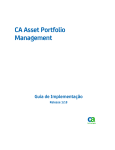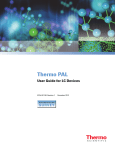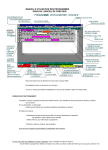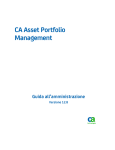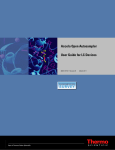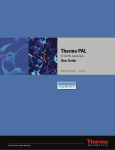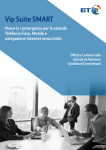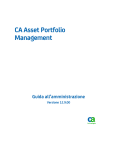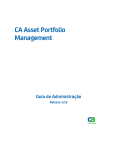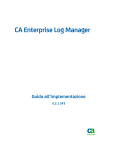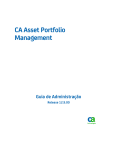Download Scarica PDF - CA Support
Transcript
CA Asset Portfolio
Management
Guida all'implementazione
Versione 12.8
La presente documentazione, che include il sistema di guida in linea integrato e materiale distribuibile elettronicamente (d'ora
in avanti indicata come "Documentazione"), viene fornita all'utente finale a scopo puramente informativo e può essere
modificata o ritirata da CA in qualsiasi momento.
Questa Documentazione non può essere copiata, trasmessa, riprodotta, divulgata, modificata o duplicata per intero o in parte,
senza la preventiva autorizzazione scritta di CA. Questa Documentazione è di proprietà di CA e non potrà essere divulgata o
utilizzata se non per gli scopi previsti in (i) uno specifico contratto tra l'utente e CA in merito all'uso del software CA cui la
Documentazione attiene o in (ii) un determinato accordo di confidenzialità tra l'utente e CA.
Fermo restando quanto enunciato sopra, se l'utente dispone di una licenza per l'utilizzo dei software a cui fa riferimento la
Documentazione avrà diritto ad effettuare copie della suddetta Documentazione in un numero ragionevole per uso personale e
dei propri impiegati, a condizione che su ogni copia riprodotta siano apposti tutti gli avvisi e le note sul copyright di CA.
Il diritto a stampare copie della presente Documentazione è limitato al periodo di validità della licenza per il prodotto. Qualora
e per qualunque motivo la licenza dovesse cessare o giungere a scadenza, l'utente avrà la responsabilità di certificare a CA per
iscritto che tutte le copie anche parziali del prodotto sono state restituite a CA o distrutte.
NEI LIMITI CONSENTITI DALLA LEGGE VIGENTE, LA DOCUMENTAZIONE VIENE FORNITA "COSÌ COM'È" SENZA GARANZIE DI
ALCUN TIPO, INCLUSE, IN VIA ESEMPLIFICATIVA, LE GARANZIE IMPLICITE DI COMMERCIABILITÀ, IDONEITÀ A UN DETERMINATO
SCOPO O DI NON VIOLAZIONE DEI DIRITTI ALTRUI. IN NESSUN CASO CA SARÀ RITENUTA RESPONSABILE DA PARTE DELL'UTENTE
FINALE O DA TERZE PARTI PER PERDITE O DANNI, DIRETTI O INDIRETTI, DERIVANTI DALL'UTILIZZO DELLA DOCUMENTAZIONE,
INCLUSI, IN VIA ESEMPLICATIVA E NON ESAUSTIVA, PERDITE DI PROFITTI, INTERRUZIONI DELL'ATTIVITÀ, PERDITA DEL
GOODWILL O DI DATI, ANCHE NEL CASO IN CUI CA VENGA ESPRESSAMENTE INFORMATA IN ANTICIPO DI TALI PERDITE O
DANNI.
L'utilizzo di qualsiasi altro prodotto software citato nella Documentazione è soggetto ai termini di cui al contratto di licenza
applicabile, il quale non viene in alcun modo modificato dalle previsioni del presente avviso.
Il produttore di questa Documentazione è CA.
Questa Documentazione è fornita con "Diritti limitati". L'uso, la duplicazione o la divulgazione da parte del governo degli Stati
Uniti è soggetto alle restrizioni elencate nella normativa FAR, sezioni 12.212, 52.227-14 e 52.227-19(c)(1) - (2) e nella normativa
DFARS, sezione 252.227-7014(b)(3), se applicabile, o successive.
Copyright © 2013 CA. Tutti i diritti riservati. Tutti i marchi, i nomi commerciali, i marchi di servizio e i loghi citati nel presente
documento sono di proprietà delle rispettive aziende.
Riferimenti a prodotti CA Technologies
Questo documento fa riferimento ai seguenti brand e prodotti di CA Technologies:
■
CA Asset Converter
■
CA Asset Portfolio Management (CA APM)
■
CA Business Intelligence
■
CA Client Automation
(precedentemente noto come CA IT Client Manager)
■
CA CMDB
■
CA Embedded Entitlements Manager (CA EEM)
■
CA Management Database (CA MDB)
■
CA Process Automation™
■
CA Unicenter Service Catalog
■
CA Service Desk Manager
■
CA Software Asset Manager (CA SAM)
■
CA SiteMinder®
Contattare il servizio di Supporto tecnico
Per l'assistenza tecnica in linea e un elenco completo delle sedi, degli orari del servizio di
assistenza e dei numeri di telefono, contattare il Supporto tecnico visitando il sito Web
all'indirizzo http://www.ca.com/worldwide.
Sommario
Capitolo 1: Introduzione
9
Panoramica .................................................................................................................................................................. 9
Destinatari .................................................................................................................................................................... 9
Amministratore predefinito di CA APM ..................................................................................................................... 10
Capitolo 2: Pianificazione
11
Pianificazione dell'installazione .................................................................................................................................. 11
Configurazione di Oracle ..................................................................................................................................... 13
Configurazione di SQL Server .............................................................................................................................. 18
Verifica dell'installazione di Internet Information Services (IIS) ......................................................................... 19
Rimozione di CA iTechnology iGateway .............................................................................................................. 19
Installare Java Development Kit (JDK) ................................................................................................................. 20
Tipi di installazione ..................................................................................................................................................... 21
Installazione standard ................................................................................................................................................ 22
Configurazione di componenti di installazione standard .................................................................................... 22
Installazione dimostrativa .......................................................................................................................................... 24
Installazione personalizzata ....................................................................................................................................... 24
Configurazione di componenti di installazione personalizzata ........................................................................... 25
Web farm ................................................................................................................................................................... 26
Configurazione dei server in una Web farm ....................................................................................................... 27
Capitolo 3: Aggiornamento
29
Aggiornamento dalla versione 11.3.4 ........................................................................................................................ 29
Installazione della patch cumulativa 14 o versione successiva della release 11.3.4........................................... 30
Arresto dei servizi................................................................................................................................................ 30
Disinstallazione della versione 11.3.4 ................................................................................................................. 30
Installazione di Versione 12.8 ............................................................................................................................. 31
Aggiornamento dalla versione 12.6 ........................................................................................................................... 31
Arresto dei servizi................................................................................................................................................ 31
Disinstallazione della versione 12.6 .................................................................................................................... 32
Installazione di Versione 12.8 ............................................................................................................................. 33
Aggiornamento dalla versione 12.6.05 ...................................................................................................................... 33
Arresto dei servizi................................................................................................................................................ 34
Disinstallazione della versione 12.6.05 ............................................................................................................... 34
Installazione di Versione 12.8 ............................................................................................................................. 35
Sommario 5
Capitolo 4: installazione
37
Modalità di Implementazione del software ............................................................................................................... 37
Fasi di installazione .................................................................................................................................................... 37
Fase di preinstallazione: installare Installation Manager .................................................................................... 38
Fase 1: Installare il CCC e selezionare il tipo di installazione .............................................................................. 39
Fase 2: Specificare i server necessari .................................................................................................................. 39
Fase 3: Configurare i componenti e installare il prodotto .................................................................................. 40
Fase 4 - Esecuzione dell'installazione sui server aggiuntivi necessari ................................................................. 52
Aggiornamento del file di configurazione di Apache Tomcat .................................................................................... 53
Configurazione di AMS per la comunicazione di rete protetta .................................................................................. 54
Configurazione di AMS per il nome DNS (Domain Name Service) ............................................................................. 55
Configurazione di AMS con Teiid................................................................................................................................ 56
Configurazione del servizio di esportazione per la comunicazione di rete sicura ...................................................... 56
Avviare i servizi ........................................................................................................................................................... 57
Avvio dell'interfaccia Web .......................................................................................................................................... 58
Verifica dell'installazione............................................................................................................................................ 59
Disinstallazione di CA APM ......................................................................................................................................... 60
Capitolo 5: Migrazione dei dati di CA APM dalla versione 11.3.4 alla
versione 12.8
61
Migrazione dei dati di CA APM dalla versione 11.3.4 a Versione 12.8 ....................................................................... 61
Controllo dei prerequisiti .................................................................................................................................... 64
Avvio del toolkit di migrazione di CA APM .......................................................................................................... 70
Esecuzione dei report di pre-migrazione ............................................................................................................ 70
Definizione della configurazione di ridenominazione di asset ............................................................................ 78
Esecuzione dell'Utilità di migrazione .................................................................................................................. 80
Esecuzione dei report di post-migrazione per le migrazioni manuali ................................................................. 86
Dati del report di migrazione come riferimento e per l'analisi ........................................................................... 87
Avviare l'interfaccia Web di CA APM .................................................................................................................. 92
Esecuzione di migrazioni manuali ....................................................................................................................... 93
Esecuzione della verifica post-migrazione ........................................................................................................ 111
Risoluzione dei problemi ................................................................................................................................... 111
Capitolo 6: Implementazione della funzione multi-tenancy
115
Multi-Tenancy .......................................................................................................................................................... 115
Fornitore servizio ..................................................................................................................................................... 116
Descrizione della funzione multi-tenancy ................................................................................................................ 116
Impatto sull'interfaccia utente ................................................................................................................................. 118
Utenti titolare.................................................................................................................................................... 118
Modalità di implementazione della funzione multi-tenancy ................................................................................... 118
6 Guida all'implementazione
Abilita Multi-Tenancy ............................................................................................................................................... 119
Amministrazione di titolari, titolari secondari e gruppi di titolari ............................................................................ 120
Definizione di un titolare................................................................................................................................... 120
Aggiornamento di un titolare ............................................................................................................................ 122
Attivazione di un titolare................................................................................................................................... 122
Modalità di inizializzazione di un nuovo titolare ............................................................................................... 123
Definizione di un gruppo di titolari ................................................................................................................... 123
Aggiornamento di un gruppo di titolari ............................................................................................................ 124
Gerarchie di titolari ........................................................................................................................................... 124
Definizione di un titolare secondario ................................................................................................................ 125
Aggiornamento di un titolare secondario ......................................................................................................... 126
Gruppi di titolari gestiti dal prodotto ................................................................................................................ 126
Capitolo 7: Integrazione con altri prodotti
127
Integrazione di CA Business Intelligence .................................................................................................................. 127
Come integrare CA APM e CA Business Intelligence ......................................................................................... 128
Configurazioni dei rapporti e aggiornamenti del prodotto ............................................................................... 129
Integrazione di CA EEM ............................................................................................................................................ 130
Integrazione di CA CMDB ......................................................................................................................................... 130
Integrazione di CA APM e CA CMDB ................................................................................................................. 131
Condivisione di record di cronologia di audit degli elementi della configurazione e asset .............................. 132
Classificazione dei record degli asset e degli elementi della configurazione .................................................... 132
Definizione di un campo esteso di asset ........................................................................................................... 135
Definizione di un evento su un campo condiviso .............................................................................................. 137
Definizione di un repository di dati di gestione (MDR) da CA Service Desk Manager e CA CMDB ................... 137
Integrazione di CA Process Automation ................................................................................................................... 138
Installazione del processo di notifica di CA Process Automation...................................................................... 138
Importare i file del processo di notifica del provider del flusso di lavoro ......................................................... 139
Configurazione del server di posta CA Process Automation ............................................................................. 140
Modifica dei parametri del processo del flusso di lavoro di CA Process Automation ....................................... 141
Come consentire agli utenti di CA APM di utilizzare CA Process Automation .................................................. 143
Indicatori obbligatori e campi di testo su più righe per i parametri ................................................................. 144
Integrazione di CA Unicenter Service Catalog .......................................................................................................... 145
Capitolo 8: Implementazione di CA SAM con CA APM
147
Panoramica .............................................................................................................................................................. 147
Sincronizzazione dei dati di CA APM e CA SAM........................................................................................................ 148
Implementazione di CA SAM con CA APM ............................................................................................................... 149
Controllo dei prerequisiti .................................................................................................................................. 150
Verifica dell'installazione di Internet Information Services .............................................................................. 150
Installazione del servizio di importazione/esportazione di CA SAM ................................................................. 151
Sommario 7
Configurare il servizio di importazione/esportazione di CA SAM ..................................................................... 152
Pianificazione dell'attività di Windows per l'importazione hardware .............................................................. 154
Avvio del servizio eventi di CA APM .................................................................................................................. 155
Abilitazione delle funzionalità di gestione di asset software ............................................................................ 155
Caricamento dei dati di CA APM in CA SAM ..................................................................................................... 156
Raccomandazioni sulla gestione dei dati ................................................................................................................. 158
Sincronizzazione manuale dei dati .................................................................................................................... 158
Gestione dei dati del centro di costo ................................................................................................................ 158
Unità di misura dell'inventario .......................................................................................................................... 159
Requisiti di campo per la sincronizzazione automatica dei dati ....................................................................... 160
Asset con sistemi operativi non definiti ............................................................................................................ 161
Disinstallazione di CA Software Compliance Manager ............................................................................................. 162
Capitolo 9: Risoluzione dei problemi
165
L'installazione non si avvia o viene visualizzato l'errore di server non trovato ....................................................... 165
Errore del browser Impossibile visualizzare la pagina Gestione titolarità ............................................................... 165
La pagina Gestione titolarità non viene visualizzata ................................................................................................ 166
Nomi di server Web con caratteri di sottolineatura ................................................................................................ 166
Impossibile effettuare l'accesso con un nome utente contenente caratteri estesi ................................................. 166
Errore servizi WCF quando IIS 7 è installato su Windows 2008 ............................................................................... 167
Viene visualizzato il messaggio di sistema operativo mancante nella coda messaggi ............................................. 167
8 Guida all'implementazione
Capitolo 1: Introduzione
Questa sezione contiene i seguenti argomenti:
Panoramica (a pagina 9)
Destinatari (a pagina 9)
Amministratore predefinito di CA APM (a pagina 10)
Panoramica
In questa guida vengono fornite le informazioni necessarie per una corretta
implementazione di CA APM, incluse le informazioni su come completare le operazioni
seguenti:
■
Pianificare e preparare un'installazione nuova
■
Installare e configurare i componenti del prodotto necessari
■
Integrazione con altri prodotti CA
Nota: è possibile trovare la versione più aggiornata delle note di rilascio, contenente i
requisiti di sistema, alla pagina di prodotto di CA APM sul sito Web del Supporto tecnico
CA.
Destinatari
Questa guida è destinata a tutti coloro che desiderano informazioni su come installare e
configurare CA APM. I seguenti utenti devono completare attività specifiche utilizzando
le informazioni fornite in questa guida:
■
Gli amministratori di sistema e gli amministratori utilizzano le informazioni in
questa guida per installare il prodotto per la prima volta e configurare il prodotto in
base ai requisiti di implementazione.
■
Gli integratori utilizzano le informazioni contenute in questa guida e le proprie
conoscenze relative ai prodotti CA Technologies per integrare CA APM con altri
prodotti CA Technologies.
■
Gli utenti, se necessario, possono utilizzare le informazioni contenute in questa
guida per installare il prodotto e i componenti.
Per utilizzare le informazioni in questa guida, è necessario avere conoscenze sul
funzionamento del sistema operativo Windows e delle attività amministrative di base
per il sistema operativo.
Capitolo 1: Introduzione 9
Amministratore predefinito di CA APM
Amministratore predefinito di CA APM
Durante l'installazione di CA APM vengono creati automaticamente un utente e un ruolo
predefinito dell'amministratore di sistema di CA APM. Questo utente ha il controllo
completo su tutti gli aspetti del prodotto. Il nome utente e la password predefiniti per
l'amministratore di sistema di CA APM sono uapmadmin.
Nota: per motivi di sicurezza, si consiglia di modificare la password predefinita durante
o dopo l'installazione di Versione 12.8.
Dopo che l'installazione è stata completata, verificare che tutti i servizi vengano avviati.
Quindi, utilizzare le credenziali di accesso dell'utente amministratore di sistema di CA
APM per avviare l'interfaccia Web e verificare che il prodotto sia pronto per l'uso.
10 Guida all'implementazione
Capitolo 2: Pianificazione
Questa sezione contiene i seguenti argomenti:
Pianificazione dell'installazione (a pagina 11)
Tipi di installazione (a pagina 21)
Installazione standard (a pagina 22)
Installazione dimostrativa (a pagina 24)
Installazione personalizzata (a pagina 24)
Web farm (a pagina 26)
Pianificazione dell'installazione
Utilizzare le indicazioni seguenti per la ricerca e la raccolta di informazioni utili per
pianificare l'installazione di CA APM in modo corretto.
■
Ricerca: completare le fasi seguenti:
–
Leggere sia le note di rilascio che il file Leggimi facoltativo (se disponibile). Non
avviare l'installazione prima di aver letto e compreso tali informazioni.
Nota: alla pagina di prodotto di CA APM sul sito Web del Supporto tecnico CA è
possibile trovare la versione più aggiornata delle note di rilascio e il file Leggimi
facoltativo (se disponibile).
–
Verificare di disporre del supporto di installazione.
Nota: se il computer non dispone di un'unità appropriata per il supporto di
installazione, copiare il contenuto del supporto nel computer in cui si desidera
installare CA APM. Quindi, avviare l'installazione. Per avviare un'installazione
remota in rete, è anche possibile condividere un'unità o una cartella in rete,
quindi connettersi alla rete.
–
Consultare la matrice della certificazione per un elenco dei prodotti software di
terze parti certificati per l'utilizzo con CA APM.
Nota: è possibile trovare la versione più recente della matrice di certificazione
all'indirizzo http://ca.com/support.
–
Acquisire dimestichezza con i diversi tipi di installazione supportati dal
prodotto. Considerare la disponibilità della rete, l'utilizzo della larghezza di
banda e la reattività quando si deve decidere quale tipo di installazione si
desidera utilizzare.
–
Leggere le informazioni e acquisire le nozioni di base sui componenti del
prodotto.
Capitolo 2: Pianificazione 11
Pianificazione dell'installazione
■
Database: completare le fasi seguenti:
–
Leggere la Guida panoramica di CA Management Database. Acquisire
dimestichezza con il CA MDB, determinare la strategia di distribuzione ed
essere a conoscenza di qualsiasi problema di SQL Server o Oracle che si deve
risolvere per utilizzare il CA MDB.
–
Decidere quale database (SQL Server oppure Oracle) utilizzare con CA APM e
installarlo.
–
Configurare Oracle o SQL Server (a pagina 18).
–
(SQL Server) Verificare che gli strumenti client di SQL Server siano installati su
tutti i server che accedono al database di SQL Server.
–
(Oracle) Verificare che gli strumenti client di Oracle a 32 bit siano installati su
tutti i server che accedono al database di Oracle.
Nota: se si sta implementando CA SAM con CA APM, possono applicarsi alcune
fasi aggiuntive. Se il database di CA APM è SQL Server e il database di CA SAM è
Oracle, installare il client di Oracle sul server di installazione di CA APM e sul
server Web di CA APM e configurare il Net Service Name (NSN) per
l'implementazione di CA SAM (a pagina 16).
Nota: l'installazione dei componenti di CA APM, tranne il CA MDB, su un computer
a 64 bit che ospita un server di database di Oracle a 64 bit non è consigliata.
■
CA Business Intelligence: completare le fasi seguenti:
–
Leggere le informazioni sull'integrazione di CA Business Intelligence (a
pagina 127).
–
Installare CA Business Intelligence e registrare le credenziali di accesso e le
informazioni di connessione.
Nota: per ulteriori informazioni sull'implementazione di CA Business
Intelligence, consultare la Guida all'implementazione di CA Business
Intelligence.
■
12 Guida all'implementazione
Internet Information Services (IIS): verificare che IIS sia installato su tutti i server
applicazioni e Web (a pagina 19).
Pianificazione dell'installazione
■
CA EEM: completare le fasi seguenti:
–
Leggere le informazioni sull'integrazione di CA EEM (a pagina 130).
–
Installare CA EEM.
Nota: prima di installare CA EEM su computer a 64 bit, verificare che CA
iTechnology iGateway (a 32 bit e a 64 bit) non sia installato sul computer in cui si sta
installando CA EEM. Se questo componente è installato, arrestare e rimuovere CA
Technologies iTechnology iGateway (a pagina 19) prima di avviare l'installazione di
CA EEM.
Nota: CA iTechnology iGateway è un componente condiviso che viene utilizzato da
vari prodotti CA Technologies. CA iTechnology iGateway è un server Web che invia
richieste e riceve risposte mediante il protocollo HTTP.
■
Sistema di gestione di asset (AMS, Asset Management System): prima di installare
CA APM, installare Java Development Kit (JDK) sul server applicazioni su cui si
installerà AMS.
■
CA Software Compliance Manager (CA SCM): se si integra CA SCM Release 12.6 con
CA APM Versione 12.8, installare CA SCM (e qualsiasi versione cumulativa) prima di
installare CA APM.
Configurazione di Oracle
Prima di iniziare l'installazione di CA APM, completare le attività seguenti in modo che
sia possibile installare e utilizzare il prodotto con Oracle:
■
Configurare il file sqlnet.ora (a pagina 14) in modo che sia possibile accedere
correttamente al prodotto.
■
Se il database di CA APM è Oracle, configurare Net Service Name di Oracle per CA
MDB (a pagina 14) su ciascun computer di CA APM. Questa attività consente al
server di connettersi al database di Oracle.
■
Se si sta implementando CA SAM con CA APM e il database di CA SAM è Oracle,
configurare Net Service Name di Oracle per l'implementazione di CA SAM (a
pagina 16) sul server di installazione di CA APM e sul server Web di CA APM.
■
In Oracle, verificare che la cartella del percorso dello spazio tabelle per il CA MDB
abbia privilegi di scrittura.
■
Verificare che gli strumenti client di Oracle a 32 bit siano installati su tutti i server
che accedono al database di Oracle.
Capitolo 2: Pianificazione 13
Pianificazione dell'installazione
Configurazione del file sqlnet.ora
Prima di avviare l'installazione di CA APM, è necessario configurare il file sqlnet.ora per
poter effettuare l'accesso al prodotto.
Per configurare il file sqlnet.ora
1.
Individuare il file sqlnet.ora in
percorso_installazione_oracle\NETWORK\directory_amministrazione. Ad esempio,
C:\oracle\product\10.2.0\db_1\NETWORK\ADMIN.
2.
Utilizzando un editor di testo, aprire e modificare il file sqlnet.ora come segue.
3.
■
Modificare la voce NAMES.DIRECTORY_PATH= (TNSNAMES) in
NAMES.DIRECTORY_PATH= (TNSNAMES, EZCONNECT).
■
Modificare la voce SQLNET.AUTHENTICATION_SERVICES= (NTS) in
SQLNET.AUTHENTICATION_SERVICES= (NONE).
Salvare il file.
La configurazione del file sqlnet.ora è completata.
Configurazione del Net Service Name per CA MDB
Il Net Service Name (NSN) è un nome semplice per il servizio di database di Oracle che
esegue il mapping al database dell'indirizzo di rete e al nome servizio di database.
Questo servizio abilita il server client per connettersi al database di Oracle.
Prima di iniziare l'installazione di CA APM, configurare il Net Service Name di Oracle su
ciascun server di CA APM su cui verrà installato un componente, incluso il Central
Configuration Controller (CCC), i server Web e i server delle applicazioni. Considerare le
informazioni seguenti durante la configurazione di Net Service Name di Oracle:
■
Tutti i server di CA APM devono avere lo stesso Net Service Name specificato per il
componente di database durante l'installazione di CA APM.
■
Il Net Service Name del server di CA Business Intelligence è indipendente da CA
APM e può essere uguale o diverso dall'NSN di CA APM.
Nota: si deve disporre degli strumenti client di Oracle installati su tutti i server in cui i
componenti di CA APM verranno installati.
Per configurare l'NSN
1.
14 Guida all'implementazione
Raccogliere le informazioni seguenti dall'amministratore del database di Oracle:
■
Il Service name del database di Oracle, che è la rappresentazione logica del
database di Oracle. Il Service name è generalmente il nome del database
globale o il SID del server del database.
■
Il nome host del server di database di Oracle in cui risiede l'CA MDB per CA
APM.
Pianificazione dell'installazione
■
L'indirizzo TCP/IP del server di database di Oracle in cui risiede l'CA MDB per CA
APM. Se si dispone dell'accesso a Oracle, è possibile accedere al server di
Oracle e utilizzare il comando ipconfig per ottenere l'indirizzo TCP/IP.
Nota: per determinare se sia il nome host o l'indirizzo di TCP/IP a definire il
server del database di Oracle, utilizzare il comando ping sul server del
database. Se CA APM è in grado di risolvere per nome, utilizzare il nome host
del server. Se non si riesce a decidere mediante il nome, immettere l'indirizzo
TCP/IP per configurare l'NSN nei seguenti passaggi.
2.
■
Il numero di porta del server di database di Oracle in cui risiede l'CA MDB per
CA APM. Il valore predefinito è 1521.
■
Nome utente e password per un account utente di DBMS di Oracle valido.
Fare clic su Start, Programmi, Oracle, Configuration and Migration Tools, Net
Configuration Assistant.
La finestra Net Configuration Assistant di Oracle si apre.
3.
Selezionare la configurazione Net Service Name locale.
4.
Selezionare Aggiungi.
5.
Immettere il nome del servizio di Oracle.
6.
Selezionare TCP.
7.
Immettere il nome host o il TCP/IP del server di database di CA APM dove risiede
l'CA MDB di Oracle.
8.
Selezionare Utilizzare il numero di porta standard di 1521 o immettere il numero di
porta del server del database di Oracle.
Net Configuration Assistant richiede di verificare che sia possibile connettersi al
database di Oracle.
9.
Selezionare Sì, eseguire un test.
Net Configuration Assistant verifica la connessione al database di Oracle dal server
di CA APM, mediante le informazioni di connessione fornite. Il test non riesce
perché sono necessari una password e un nome utente di sistema della gestione del
database di Oracle validi.
10. Fare clic su Accesso modifica.
Capitolo 2: Pianificazione 15
Pianificazione dell'installazione
11. Immettere il nome utente e la password di sistema di Oracle forniti
dall'amministratore del database di Oracle.
Net Configuration Assistant verifica la connessione al database di Oracle dal server
di CA APM. Il test è eseguito correttamente.
Nota: se il test non riesce, verificare che il DBMS di Oracle sia operativo e le
informazioni di connessione siano corrette.
12. Immettere l'NSN per il database di Oracle. Si consiglia di utilizzare il Service
Name_host name per l'NSN.
Net Configuration Assistant richiede di configurare un altro NSN.
13. Selezionare No.
Il Net Service Name viene definito e archiviato nel file tnsnames.ora del server di CA
APM locale.
Nota: dopo avere installato CA APM, la password e il nome utente di sistema di Oracle
utilizzati per verificare la connessione del server di database non sono necessari. Le
credenziali di accesso del database (mdbadmin) vengono fornite all'installazione di CA
APM durante l'installazione di Oracle.
Configurazione del Net Service Name per l'implementazione di CA SAM
Il Net Service Name (NSN) è un nome semplice per il servizio di database di Oracle che
esegue il mapping al database dell'indirizzo di rete e al nome servizio di database.
Questo servizio abilita il server client per connettersi al database di Oracle.
Prima di iniziare l'installazione di CA APM, configurare Net Service Name di Oracle sul
server del Central Configuration Controller (CCC) di CA APM e i server Web. Il Net
Service Name del server di CA SAM è indipendente da CA APM e può essere uguale o
diverso dal Net Service Name di CA APM.
Nota: si consigliano diverse istanze di Oracle per CA APM e CA SAM per motivi di
prestazioni e scalabilità.
Nota: si deve disporre degli strumenti client di Oracle installati su tutti i server in cui
verranno configurati i Net Service Name.
Procedere come descritto di seguito:
1.
16 Guida all'implementazione
Raccogliere le informazioni seguenti dall'amministratore del database di Oracle:
■
Il Service name del database di Oracle, che è la rappresentazione logica del
database di Oracle. Il Service name è generalmente il nome del database
globale o il SID del server del database.
■
Il nome host del server di database di Oracle in cui risiede il database per CA
SAM.
Pianificazione dell'installazione
■
L'indirizzo TCP/IP del server di database di Oracle in cui risiede il database per
CA SAM. Se si dispone dell'accesso a Oracle, è possibile accedere al server di
Oracle e utilizzare il comando ipconfig per ottenere l'indirizzo TCP/IP.
Nota: per determinare se sia il nome host o l'indirizzo di TCP/IP a definire il
server del database di Oracle, utilizzare il comando ping sul server del
database. Se CA SAM è in grado di risolvere per nome, utilizzare il nome host
del server. Se non si riesce a decidere mediante il nome, immettere l'indirizzo
TCP/IP per configurare l'NSN nei seguenti passaggi.
2.
■
Il numero di porta del server di database di Oracle in cui risiede il database per
CA SAM. Il valore predefinito è 1521.
■
Nome utente e password per un account utente di DBMS di Oracle valido.
Fare clic su Start, Programmi, Oracle, Configuration and Migration Tools, Net
Configuration Assistant.
La finestra Net Configuration Assistant di Oracle si apre.
3.
Selezionare la configurazione Net Service Name locale.
4.
Selezionare Aggiungi.
5.
Immettere il nome del servizio di Oracle.
6.
Selezionare TCP.
7.
Immettere il nome host o il TCP/IP del server di database di CA SAM dove risiede il
database di Oracle.
8.
Selezionare Utilizzare il numero di porta standard di 1521 o immettere il numero di
porta del server del database di Oracle.
Net Configuration Assistant richiede di verificare che sia possibile connettersi al
database di Oracle.
9.
Selezionare Sì, eseguire un test.
Net Configuration Assistant verifica la connessione al database di Oracle dal server
di CA APM, mediante le informazioni di connessione fornite. Il test non riesce
perché sono necessari una password e un nome utente di sistema della gestione del
database di Oracle validi.
10. Fare clic su Accesso modifica.
Capitolo 2: Pianificazione 17
Pianificazione dell'installazione
11. Immettere il nome utente e la password di sistema di Oracle forniti
dall'amministratore del database di Oracle.
Net Configuration Assistant verifica la connessione al database di Oracle dal server
di CA APM. Il test è eseguito correttamente.
Nota: se il test non riesce, verificare che il DBMS di Oracle sia operativo e le
informazioni di connessione siano corrette.
12. Immettere l'NSN per il database di Oracle. Si consiglia di utilizzare il Service
Name_host name per l'NSN.
Net Configuration Assistant richiede di configurare un altro NSN.
13. Selezionare No.
Il Net Service Name viene definito e archiviato nel file tnsnames.ora del server di CA
APM locale.
Configurazione di SQL Server
Prima di avviare l'installazione di CA APM, è necessario configurare SQL Server affinché
sia possibile installare e utilizzare il prodotto con SQL Server.
Per configurare SQL Server
1.
Durante l'installazione di SQL Server, selezionare le seguenti impostazioni:
■
SQL Server and Windows Authentication mode, una modalità di autenticazione
mista. Se SQL Server è già installato, cambiare la modalità modificando le
impostazioni di protezione del server utilizzando SQL Server Management
Studio.
■
Regole di confronto di SQL Server:
–
Ordinamento del dizionario
–
Senza distinzione tra maiuscole e minuscole
–
Set di caratteri 1252
2.
Installare SQL Server Client Tools su tutti i server nei quali verranno installati i
componenti di CA APM.
3.
Durante l'installazione di CA APM, il nome utente che si definisce per la
connessione al server di database deve disporre dei privilegi del ruolo sysadmin,
assegnati in SQL Server.
18 Guida all'implementazione
Pianificazione dell'installazione
Verifica dell'installazione di Internet Information Services (IIS)
Prima di avviare l'installazione di CA APM, verificare che Internet Information Services
(IIS) sia installato su tutti i server Web e applicazioni. Se il servizio non è presente su un
server, aggiungerlo prima di avviare l'installazione.
Per verificare l'installazione di Internet Information Services
1.
Per ciascun server Web e applicazioni, effettuare l'accesso al server.
2.
Aprire il pannello di controllo (Strumenti di amministrazione, Servizi).
3.
Verificare che il servizio di amministrazione di IIS sia presente sul server.
Rimozione di CA iTechnology iGateway
Prima di installare CA EEM su computer a 64 bit, verificare che CA Technologies
iTechnology iGateway (a 32 bit e a 64 bit) non sia installato sul computer in cui si sta
installando CA EEM. Questa attività di verifica si applica a tutte le modalità di
installazione (standard, personalizzata e dimostrativa). Se CA Technologies iTechnology
iGateway è già installato, rimuovere il componente prima di iniziare l'installazione di CA
EEM. CA Technologies iTechnology iGateway (a 32 bit) viene installato quando si
completa correttamente un'installazione di CA EEM.
Nota: vari prodotti o componenti CA Technologies installano la versione a 64 bit di CA
Technologies iTechnology iGateway, incluso l'agente eTrustITM CA Technologies a 64
bit.
Per rimuovere CA Technologies iTechnology iGateway prima dell'installazione a 64 bit
1.
Sul computer in cui si sta installando CA EEM, rimuovere CA Technologies
iTechnology iGateway.
Nota: per disinstallare correttamente CA Technologies iTechnology iGateway,
disinstallare per prima cosa tutti i prodotti che sono dipendenti da CA Technologies
iTechnology iGateway.
a.
Aprire il Pannello di controllo (per esempio, fare clic su Start, Impostazioni,
Pannello di controllo).
b.
Fare doppio clic su Aggiungi o Rimuovi programmi.
Viene visualizzata la finestra di dialogo Aggiungi o Rimuovi programmi.
c.
Scegliere CA Technologies iTechnology iGateway e fare clic su Rimuovi.
Capitolo 2: Pianificazione 19
Pianificazione dell'installazione
2.
Rimuovere le cartelle della chiave di registro di iGateway e iTechnology dalle
seguenti posizioni:
HKEY_localmachine\SOFTWARE\ComputerAssociates\
3.
Cancellare la variabile di ambiente IGW_LOC.
a.
Dal menu Avvio, fare clic con il tasto destro del mouse su Computer e scegliere
Proprietà.
b.
Fare clic sulla scheda Avanzate.
c.
Fare clic su Variabili di ambiente.
d.
Selezionare IGW_LOC nell'elenco di variabili di sistema, fare clic su Elimina, e
fare clic su OK.
4.
Riavviare il computer.
5.
Installare CA APM.
6.
Quando l'installazione di CA APM è completa, reinstallare i componenti disinstallati
sul computer in cui è installato CA EEM.
Nota: l'installazione dei componenti di CA APM, tranne l'CA MDB, su un computer a 64
bit che ospita un server database di Oracle a 64 bit non è consigliata.
Installare Java Development Kit (JDK)
Prima di iniziare l'installazione di CA APM, installare Java Development Kit (JDK) 1.6.43
(a 32 bit) sul server applicazioni su cui si installerà l'AMS. L'installazione di CA APM
installa automaticamente il sistema di gestione di asset (AMS) sul server applicazioni.
Procedere come descritto di seguito:
1.
Accedere al server dell'applicazione.
2.
In un browser Web, scaricare e installare JDK 1.6.43 (a 32 bit) dal sito Web di Oracle
(http://www.oracle.com).
3.
Impostare la variabile di ambiente JAVA_HOME per fare riferimento alla directory di
installazione JDK 1.6.43 (a 32 bit).
4.
Impostare la variabile di ambiente JRE_HOME per fare riferimento alla
sottodirectory della directory di installazione JDK 1.6.43 (a 32 bit).
5.
Aggiornare la variabile di ambiente PATH per fare riferimento alla directory \bin
della directory di installazione JDK 1.6.43 (a 32 bit).
20 Guida all'implementazione
Tipi di installazione
Tipi di installazione
L'installazione di CA APM supporta le opzioni seguenti:
■
Standard (a pagina 22). Si consiglia questa opzione per la maggior parte delle
aziende.
■
Dimostrazione (a pagina 24)
■
Personalizzata (a pagina 24)
Per tutte le opzioni, viene fornita un'installazione singola per i componenti di prodotto
seguenti:
■
CA MDB
■
Server Web
■
Server applicazioni
■
Modulo di riconciliazione hardware
■
Servizio di esportazione
■
Servizio modulo di Utilità di importazione dati
■
Servizio di sincronizzazione e importazione dei dati LDAP
■
Driver di importazione
■
Servizio di gestione archiviazione
■
Amministrazione per la gestione dei servizi (CASM, Common Administration for
Service Management)
■
Migration Toolkit
■
Servizio eventi
■
Servizio di registrazione
■
Sistema di gestione asset (Asset Management System, AMS)
■
Servizio WCF
■
Gestione asset software (Software Asset Management, SAM)
Capitolo 2: Pianificazione 21
Installazione standard
Installazione standard
Si consiglia di seguire l'installazione standard per CA APM, che utilizza un'architettura a
tre livelli. L'opzione di installazione standard struttura l'ambiente in modo che cresca
con l'azienda. Come illustrato nella figura seguente, l'installazione standard include i
browser client e richiede un server fisico o virtuale distinto per ognuno dei servizi
principali: server Web, server applicazioni e server di database.
Nota: per l'installazione standard, se CA EEM è già installato e configurato sul server
specificato come server applicazioni durante l'installazione di CA APM, il prodotto
utilizza l'CA EEM esistente per l'autenticazione.
Importante. Il prodotto utilizza processi per i quali i valori di data e ora sono importanti.
Verificare che tutti i server siano impostati sui valori di data e ora corretti nei rispettivi
fusi orari.
Configurazione di componenti di installazione standard
L'installazione standard per CA APM installa il prodotto e i componenti associati. Si
consiglia questo tipo di installazione per la maggior parte delle aziende. Configurare i
server seguenti per l'installazione standard:
Server di database
Questo server contiene il CA MDB.
Server Web
Questo server contiene i seguenti componenti:
■
Componente Web
■
CA Business Intelligence. È necessario che questo componente sia già installato.
Il prodotto non installa CA Business Intelligence.
Server applicazioni
Questo server contiene i seguenti componenti:
22 Guida all'implementazione
■
Modulo di riconciliazione hardware
■
CA EEM. È necessario che questo componente sia già installato. Il prodotto non
installa CA EEM.
Installazione standard
■
Servizio di esportazione
■
Servizio di gestione archiviazione
■
Servizio di sincronizzazione e importazione dei dati LDAP
■
Servizio modulo di Utilità di importazione dati
■
Amministrazione per la gestione dei servizi (CASM, Common Administration for
Service Management). Questo componente viene installato automaticamente
senza l'input dell'utente durante l'installazione standard.
■
API di registrazione comune (CORA). Questo componente viene installato
automaticamente senza l'input dell'utente.
■
Servizio eventi. Il prodotto installa questo componente con l'input dell'utente
durante l'installazione standard.
■
Sistema di gestione di asset (AMS). Questo componente fornisce un'interfaccia
per visualizzare i dati degli asset individuati e di proprietà. Il prodotto installa
questo componente che richiede il server Apache Tomcat e Java Development
Kit (JDK), senza l'input dell'utente durante l'installazione standard.
■
Servizio WCF. Questo componente installa la funzione dei servizi Web.
Ulteriori informazioni:
Integrazione di CA Business Intelligence (a pagina 127)
Capitolo 2: Pianificazione 23
Installazione dimostrativa
Installazione dimostrativa
L'installazione dimostrativa di CA APM consente la valutazione iniziale del prodotto e
non è destinata all'utilizzo in ambienti di produzione. L'opzione di installazione
dimostrativa utilizza un approccio architettonico basato su un singolo livello. Come di
seguito illustrato, l'installazione dimostrativa comprende i browser client e un server, sul
quale sono installati i tre servizi principali (server Web, server applicazioni e server di
database).
Importante. Il prodotto utilizza processi per i quali i valori di data e ora sono importanti.
Verificare che tutti i server siano impostati sui valori di data e ora corretti nei rispettivi
fusi orari.
Installazione personalizzata
L'installazione personalizzata per CA APM utilizza un'architettura multilivello con
scalabilità incorporata che consente di completare le attività seguenti:
■
Aggiungere più server applicazioni e Web in Web farm (a pagina 26).
■
Aggiungere moduli di riconciliazione hardware.
■
Determinare i server su cui si trova la maggior parte dei componenti.
■
Utilizzare CA EEM o CA Business Intelligence su un server distinto.
24 Guida all'implementazione
Installazione personalizzata
Nell'installazione personalizzata, il modulo di riconciliazione hardware può risiedere su
un server distinto. La seguente installazione di esempio utilizza un server virtuale o fisico
distinto per il server Web, il server applicazioni, il server di database e il modulo di
gestione hardware, e supporta Web farm. Gli utenti accedono al prodotto indirizzando i
rispettivi browser client all'URL del server Web.
Importante. Il prodotto utilizza processi per i quali i valori di data e ora sono importanti.
Verificare che tutti i server siano impostati sui valori di data e ora corretti nei rispettivi
fusi orari.
Configurazione di componenti di installazione personalizzata
L'installazione personalizzata per CA APM installa il prodotto e i componenti associati.
Questo tipo di installazione utilizza un'architettura multilivello e consente di
determinare i server su cui si trova la maggior parte dei componenti, come segue:
■
Un server di database. Questo server contiene solo il CA MDB.
■
Uno o più server Web
■
Uno o più server applicazioni. Questi server contengono i componenti seguenti:
–
Servizio di esportazione su un server
–
Servizio di gestione archiviazione su un server
■
Uno o più moduli di riconciliazione hardware
■
Uno o più server installati dell'utilità di importazione dati
■
Un servizio di sincronizzazione e importazione dei dati LDAP su un server dell'utilità
di importazione dati
■
Un server del modulo di importazione dati
■
Un servizio del driver di importazione su un server applicazioni
■
Un servizio di registrazione su un server applicazioni
■
Un'applicazione dell'utilità di migrazione sul server CCC
Capitolo 2: Pianificazione 25
Web farm
■
CA Business Intelligence. Questo componente è su un server. È necessario che CA
Business Intelligence sia già installato. Il prodotto non installa questo componente.
■
Amministrazione per la gestione dei servizi (CASM, Common Administration for
Service Management). Questo componente è su un server. CA APM installa questo
componente con l'input dell'utente durante l'installazione personalizzata.
■
Servizio eventi. Questo componente è su un server. Il prodotto installa questo
componente con l'input dell'utente durante l'installazione personalizzata.
■
Sistema di gestione di asset (AMS). Questo componente è su un server. Questo
componente fornisce un'interfaccia per visualizzare i dati degli asset individuati e di
proprietà. Il prodotto installa questo componente che richiede il server Apache
Tomcat e Java Development Kit (JDK), senza l'input dell'utente durante
l'installazione personalizzata.
■
Servizio Windows Communications Foundation (WCF). Questo componente è su un
server. Il prodotto installa questo componente con l'input dell'utente durante
l'installazione personalizzata. Specificare il nome del server e, facoltativamente,
modificare il protocollo del servizio WCF per questo componente.
Ulteriori informazioni:
Integrazione di CA Business Intelligence (a pagina 127)
Web farm
Una Web farm è un gruppo o cluster di server che operano come un server Web singolo.
CA APM supporta più server per i componenti di server applicazioni e server Web. L'uso
di una Web farm offre i vantaggi seguenti:
■
Prestazioni migliorate. Più server disponibili per gestire le richieste di rete.
■
Scalabilità. Possibilità di aggiungere più server per gestire ulteriori utenti e richieste.
■
Backup. Poiché ciascun server duplica le risorse degli altri, un server di backup
gestisce le richieste di rete in caso di errore o arresto di un altro server.
È possibile utilizzare CA APM in una Web farm. Tuttavia, installare e configurare il
software che controlla la Web farm perché non è fornito da CA Technologies.
L'installazione personalizzata imposta i vari server applicazioni e server Web nella
configurazione che consente di installare l'utilità di bilanciamento del carico di rete
selezionata.
26 Guida all'implementazione
Web farm
Configurazione dei server in una Web farm
È possibile installare una Web farm per il componente del server applicazioni, il
componente del server Web e il componente del servizio WCF di CA APM. Configurare
ciascun server nella Web farm. Per installare una Web farm, completare le fasi seguenti:
1.
Configurare un indirizzo IP virtuale per i server. Se si intende adattare server
applicazioni, server Web e server WCF, sono necessari tre indirizzi IP virtuali.
Utilizzare un indirizzo per la farm di server Web, un altro per la farm di server
applicazioni, e un altro per la farm del server WCF.
Nota: per ulteriori informazioni sulla configurazione di un indirizzo IP virtuale,
consultare la Guida di Windows Server 2008.
Quando si configura il bilanciamento del carico di rete per i server applicazioni, i
server Web e i server WCF, selezionare le opzioni seguenti:
■
(Server applicazioni) Selezionare Nessuno per l'affinità del server.
■
(Server Web) Selezionare Singola o Class C per l'affinità del server.
■
(Server WCF) Selezionare Nessuno per l'affinità del server.
2.
Utilizzare l'installazione personalizzata per installare più server nella farm Web del
server applicazioni.
3.
Utilizzare l'installazione personalizzata per installare più server nella Web farm del
server WCF.
4.
Utilizzare l'installazione personalizzata per installare più server nella farm Web del
server Web.
Nota: durante l'installazione, verificare che ciascun server Web faccia riferimento
all'indirizzo IP virtuale del server applicazioni e all'indirizzo IP virtuale del server
WCF.
5.
Quando si configurano più componenti, come il servizio modulo di Utilità di
importazione dati e il modulo di riconciliazione hardware, fare riferimento
all'indirizzo IP virtuale di server applicazioni.
Capitolo 2: Pianificazione 27
Capitolo 3: Aggiornamento
Questa sezione contiene i seguenti argomenti:
Aggiornamento dalla versione 11.3.4 (a pagina 29)
Aggiornamento dalla versione 12.6 (a pagina 31)
Aggiornamento dalla versione 12.6.05 (a pagina 33)
Aggiornamento dalla versione 11.3.4
Quando si esegue l'aggiornamento, l'applicazione e il database vengono aggiornati a una
versione più recente. Per eseguire l'aggiornamento dalla versione 11.3.4 a Versione
12.8, utilizzare il processo seguente:
1.
Installare la patch cumulativa 14 o versione successiva della release 11.3.4 (a
pagina 30).
2.
Arrestare i servizi (a pagina 30).
3.
Disinstallare la versione 11.3.4 (a pagina 30).
4.
Installare Versione 12.8 (a pagina 31).
Nota: l'aggiornamento e la migrazione dei dati sono processi distinti:
■
Aggiornamento. Aggiorna l'applicazione e le strutture di database a una
versione più recente.
■
Migrazione. Trasforma o sposta i dati da strutture di database precedenti a
nuove strutture di database, create durante l'aggiornamento.
Al termine dell'installazione di Versione 12.8, vengono aggiornate le strutture di CA
MDB e viene richiesto di eseguire la migrazione dei dati alle nuove strutture di database.
Per informazioni sulla migrazione dei dati della versione 11.3.4, consultare la sezione
Migrazione dei dati di CA APM dalla versione 11.3.4 a Versione 12.8 (a pagina 61).
Capitolo 3: Aggiornamento 29
Aggiornamento dalla versione 11.3.4
Installazione della patch cumulativa 14 o versione successiva della release
11.3.4
Verificare che l'attuale livello di patch della release 11.3.4 corrisponda alla patch
cumulativa 14 o versione successiva. Se il livello di patch attuale è sconosciuto oppure
non corrisponde alla patch cumulativa 14 o versione successiva, scaricare e applicare
l'ultima patch cumulativa di CA APM Release 11.3.4 dal sito Web del Supporto tecnico
CA.
Importante. La patch cumulativa 14 o versione successiva è necessaria prima di
disinstallare la release 11.3.4. Questa patch porta il CA MDB al livello corretto prima di
installare Versione 12.8.
Arresto dei servizi
Arrestare i servizi di CA APM prima di iniziare l'installazione in modo che i file obbligatori
possano essere sostituiti e aggiornati durante l'installazione.
Nota: i servizi della release 11.3.4 utilizzano il prefisso UAPM nei nomi dei servizi.
Procedere come descritto di seguito:
1.
Dal menu Start del server applicazioni di CA APM, aprire il Pannello di controllo,
Strumenti di amministrazione, Servizi.
2.
Individuare i servizi e le attività pianificate di CA APM, fare clic con il tasto destro
del mouse su ciascun servizio e selezionare Arresta.
Nota: per informazioni sui servizi specifici e sulle attività pianificate di CA APM,
consultare i prerequisiti nella sezione Migrazione dei dati di CA APM dalla versione
11.3.4 a Versione 12.8 (a pagina 61).
Il servizio viene arrestato.
Disinstallazione della versione 11.3.4
Disinstallare tutti i componenti della versione 11.3.4, tranne il CA MDB. Non è possibile
disinstallare il CA MDB. Se la release 11.3.4 è installata su più server, disinstallare la
release da ognuno.
Procedere come descritto di seguito:
1.
Dal menu Start su un server della release 11.3.4, accedere al Pannello di controllo,
Installazione applicazioni.
2.
Individuare e selezionare CA Unicenter Asset Portfolio Management.
30 Guida all'implementazione
Aggiornamento dalla versione 12.6
3.
Fare clic su Cambia/Rimuovi, quindi fare clic su OK se viene visualizzato un
messaggio di conferma.
Nota: riavviare i server della release 11.3.4 se richiesto.
I componenti della release 11.3.4 vengono disinstallati.
Installazione di Versione 12.8
Installare Versione 12.8 seguendo le istruzioni in Installazione (a pagina 37).
Al termine dell'installazione, vengono aggiornate le strutture di CA MDB e viene
richiesto di eseguire la migrazione dei dati alle nuove strutture del database. Per
informazioni sulla migrazione dei dati della versione 11.3.4, consultare la sezione
Migrazione dei dati di CA APM dalla versione 11.3.4 a Versione 12.8 (a pagina 61).
Aggiornamento dalla versione 12.6
Per eseguire l'aggiornamento dalla versione 12.6 a Versione 12.8, utilizzare il processo
seguente:
1.
Arrestare i servizi (a pagina 31).
2.
Disinstallare la versione 12.6 (a pagina 32).
3.
Installare Versione 12.8 (a pagina 33).
Arresto dei servizi
Arrestare i servizi di CA APM prima di iniziare l'installazione in modo che i file obbligatori
possano essere sostituiti e aggiornati durante l'installazione.
Se si sta installando CA APM Versione 12.8 sulla versione 12.6 GA di CA APM (e non su
una versione 12.6 cumulativa), si elimina anche il servizio di sincronizzazione e
importazione dei dati LDAP. Dopo avere completato l'installazione, reinstallare il servizio
di sincronizzazione e importazione dei dati LDAP e riavviare i servizi che sono stati
arrestati.
Capitolo 3: Aggiornamento 31
Aggiornamento dalla versione 12.6
Procedere come descritto di seguito:
1.
Dal menu Start del server applicazioni di CA APM, aprire Pannello di controllo,
Strumenti di amministrazione, Servizi.
2.
Individuare le voci per ciascuno dei seguenti servizi di CA APM ed eseguire la fase
che segue:
3.
■
CA Asset Portfolio Management - Servizio eventi
■
CA Asset Portfolio Management - Servizio di esportazione
■
CA Asset Portfolio Management - Modulo di riconciliazione HW
■
CA Asset Portfolio Management - Servizio di importazione LDAP
Fare clic con il tasto destro del mouse su ciascun servizio e selezionare Arresta.
Nota: eseguire questa fase per i servizi attualmente in esecuzione e che sono
disponibili nell'installazione (ad esempio, il servizio eventi è facoltativo).
Il servizio viene arrestato.
Disinstallazione della versione 12.6
Per disinstallare il prodotto, completare la procedura seguente. Per l'installazione
standard e personalizzata, completare questi passaggi su ciascun computer (tranne il
server di database) su cui si è installato CA APM.
Procedere come descritto di seguito:
1.
Verificare che tutti gli utenti siano scollegati dal prodotto.
Nota: gli utenti che non effettuano la disconnessione dal prodotto prima che inizi la
disinstallazione ricevono un messaggio di errore (ad esempio, un errore di pagina
non visualizzabile) quando tentano di completare un'attività.
2.
Accedere al computer su cui si è installato CA APM.
3.
Accedere alla seguente cartella:
C:\Program Files\CA\ITAM\Uninstall
4.
Avviare la disinstallazione facendo doppio clic sul file APM_UNINSTALL.bat.
5.
Seguire le istruzioni sullo schermo nel processo di disinstallazione.
La disinstallazione viene eseguita e rimuove tutti i componenti di CA APM installati,
tranne CA MDB, l'API di registrazione comune (CORA), il sistema di gestione di asset
(AMS) e CA Business Intelligence.
6.
Accedere alla seguente cartella sul supporto di installazione di Versione 12.8:
12.8 DVD\Uninstall\Uninstall\
32 Guida all'implementazione
Aggiornamento dalla versione 12.6.05
7.
Copiare il file LDAPUninstallPatch.bat e incollarlo nella cartella seguente:
[ITAMRootPath]\ITAM\Uninstall\uninstall
8.
Fare clic con il pulsante destro del mouse sul file batch e selezionare Esegui come
amministratore.
9.
Aprire il Pannello di controllo e verificare che la voce LDAPImportSyncServiceInstall
non sia più visibile.
10. Accedere a services.msc e verificare che la voce "CA Asset Portfolio Management –
LDAP Import Service" non sia più inclusa.
11. Disinstallare il Utildev Web Server 2.0, installato con la versione 12.6.
Nota: Versione 12.8 installa Web Server Pro 4.0.
a.
Dal menu Start, selezionare Esegui, immettere appwiz.cpl nella finestra di
dialogo Esegui e fare clic su OK.
Viene visualizzata la finestra Programmi e funzionalità del Pannello di controllo.
Vengono elencati i componenti seguenti:
■
Esplora Server Web di UtilDev Cassini
■
Server Web di UtilDev Cassini per ASP.NET 2.0
b.
Fare clic con il pulsante destro del mouse su Esplora server Web di UtilDev
Cassini e selezionare Disinstalla.
c.
Fare clic con il pulsante destro del mouse su Server Web di UtilDev Cassini per
ASP.NET 2.0 e selezionare Disinstalla.
d.
Rimuovere la cartella Utildev dalle posizioni seguenti, se presenti:
■
C:\Programmi\
■
C:\Programmi (x86)\ (per server a 64 bit)
■
C:\ProgramData\
Installazione di Versione 12.8
Installare Versione 12.8 seguendo le istruzioni in Installazione (a pagina 37).
Aggiornamento dalla versione 12.6.05
Per eseguire l'aggiornamento dalla versione 12.6.05 a Versione 12.8, utilizzare il
processo seguente:
1.
Arrestare i servizi (a pagina 34).
2.
Disinstallare la versione 12.6.05 (a pagina 34).
3.
Installare Versione 12.8 (a pagina 35).
Capitolo 3: Aggiornamento 33
Aggiornamento dalla versione 12.6.05
Arresto dei servizi
Arrestare i servizi di CA APM prima di iniziare l'installazione in modo che i file obbligatori
possano essere sostituiti e aggiornati durante l'installazione.
Procedere come descritto di seguito:
1.
Dal menu Start del server applicazioni di CA APM, aprire Pannello di controllo,
Strumenti di amministrazione, Servizi.
2.
Individuare le voci per ciascuno dei seguenti servizi di CA APM ed eseguire la fase
che segue:
3.
■
CA Asset Portfolio Management - Servizio eventi
■
CA Asset Portfolio Management - Servizio di esportazione
■
CA Asset Portfolio Management - Modulo di riconciliazione HW
■
CA Asset Portfolio Management - Servizio di importazione LDAP
Fare clic con il tasto destro del mouse su ciascun servizio e selezionare Arresta.
Nota: eseguire questa fase per i servizi attualmente in esecuzione e che sono
disponibili nell'installazione (ad esempio, il servizio eventi è facoltativo).
Il servizio viene arrestato.
Disinstallazione della versione 12.6.05
Per disinstallare la versione 12.6.05 di CA APM, rimuovere i componenti e i servizi che
sono stati installati. In aggiunta, disinstallare la release 12.6 di CA APM.
Nota: per disinstallare altre versioni cumulative della versione 12.6, fare riferimento al
supporto in linea di CA per i file Leggimi forniti con le versioni cumulative.
Procedere come descritto di seguito:
1.
Accedere ai server su cui è installata la versione 12.6.05 di CA APM.
2.
(Windows 2008) Dal menu Start, selezionare Pannello di controllo, Programmi e
funzionalità e fare clic su Visualizza aggiornamenti installati.
3.
Rimuovere i servizi e i componenti seguenti, disponibili sui server applicabili:
Nota: è possibile non disporre di tutti questi servizi e componenti, a seconda
dell'installazione di CA APM.
34 Guida all'implementazione
■
CA ITAM - Servizio eventi - 12.6.05
■
CA ITAM - Servizio di esportazione - 12.6.05
■
CA Asset Portfolio Management - Modulo di gestione hardware - 12.6.05
Aggiornamento dalla versione 12.6.05
■
CA ITAM - Utilità di importazione dati CA ITAM- 12.6.05
■
CA IT Asset Manager - SMServer - 12.6.05
■
CA ITAM - Server applicazioni - 12.6.05
■
CA ITAM - Client Web - 12.6.05
■
LDAPImportSyncServiceInstall - 12.6.05
■
CA ITAM - Servizio WCF - 12.6.05
■
CA Asset Portfolio Management - Servizio di registrazione - 12.6.945
Con Windows 2008, è possibile visualizzare questo servizio dal menu Start,
Pannello di controllo, Programmi e funzionalità.
■
CA Asset Portfolio Management - Driver di importazione - 12.6.945
Con Windows 2008, è possibile visualizzare questo servizio dal menu Start,
Pannello di controllo, Programmi e funzionalità.
La disinstallazione della release 12.6.05 di CA APM è completata.
4.
Seguire i vari passaggi per disinstallare la release 12.6 di CA APM (a pagina 32).
Installazione di Versione 12.8
Installare Versione 12.8 seguendo le istruzioni in Installazione (a pagina 37).
Capitolo 3: Aggiornamento 35
Capitolo 4: installazione
Questa sezione contiene i seguenti argomenti:
Modalità di Implementazione del software (a pagina 37)
Fasi di installazione (a pagina 37)
Aggiornamento del file di configurazione di Apache Tomcat (a pagina 53)
Configurazione di AMS per la comunicazione di rete protetta (a pagina 54)
Configurazione di AMS per il nome DNS (Domain Name Service) (a pagina 55)
Configurazione di AMS con Teiid (a pagina 56)
Configurazione del servizio di esportazione per la comunicazione di rete sicura (a pagina
56)
Avviare i servizi (a pagina 57)
Avvio dell'interfaccia Web (a pagina 58)
Verifica dell'installazione (a pagina 59)
Disinstallazione di CA APM (a pagina 60)
Modalità di Implementazione del software
Il punto di partenza e i passaggi che si utilizzano per implementare CA APM sono basati
su una serie di fattori. Questi fattori includono i sistemi operativi, i database e i prodotti
che si desidera integrare. In generale, seguire i passaggi seguenti per implementare il
software:
1.
Installare CA APM (a pagina 37).
2.
Avviare i servizi (a pagina 57).
3.
Avviare l'interfaccia Web (a pagina 58).
Fasi di installazione
L'installazione di CA APM consiste in una fase di preinstallazione e quattro fasi di
installazione:
1.
Fase di preinstallazione: installare Installation Manager (a pagina 38). Installare i
componenti della gestione del server di installazione necessari e Installation
Manager sul computer in cui si eseguirà l'installazione.
2.
Fase 1: Installare il CCC e scegliere il tipo di installazione (a pagina 39). Installare il
Central Configuration Controller (CCC) e scegliere il tipo di installazione (standard,
dimostrativa o personalizzata).
Capitolo 4: installazione 37
Fasi di installazione
3.
Fase 2: Specificare i server necessari (a pagina 39). Si specificano le informazioni del
server richieste per tutti i server necessari. Inoltre, fornire le credenziali di accesso
di amministratore per il server locale attuale e i server necessari aggiuntivi su cui si
sta eseguendo l'installazione.
4.
Fase 3: Configurare i componenti per tutti i server e installare il prodotto sul server
locale (a pagina 40). Configurare i componenti per tutti i server e installare il
prodotto sul server locale attuale su cui si sta eseguendo l'installazione.
5.
Fase 4: Completare l'installazione sui server necessari aggiuntivi. (a pagina 52) Si
verifica che le credenziali di accesso di amministratore per i server necessari
aggiuntivi e si installa il prodotto sui server aggiuntivi.
Se si modificano le informazioni relative a una pagina precedente all'interno di una fase,
non si perdono gli altri dati immessi durante la fase. Inoltre, se si desidera ripristinare
una fase precedente, fare clic su Ripristina installazione. Sarà quindi necessario riavviare
il processo di installazione dalla Fase 1.
Fase di preinstallazione: installare Installation Manager
Nella fase di preinstallazione, si installano i componenti di gestione del server di
installazione necessari e Installation Manager sul computer locale in cui verrà installato
CA APM.
Procedere come descritto di seguito:
1.
Inserire i supporti di installazione nell'unità del computer.
Quando l'AutoPlay viene abilitato, l'installazione si avvia automaticamente. Quando
l'AutoPlay viene disabilitato, fare doppio clic sul file setup.exe dalla directory
principale dei supporti di installazione per avviare l'installazione.
2.
Fare clic su Continua quando Windows richiede l'autorizzazione a continuare.
Questa richiesta appare solamente se è abilitato il Controllo di account utente per il
sistema operativo.
Il prodotto verifica che i seguenti componenti di gestione del server di installazione
necessari vengano installati:
■
.NET Framework 4.0
■
UtilDev Web Server Pro
■
Miglioramenti del servizio Web 3.0
Se questi componenti non vengono trovati, il prodotto installa i file necessari sul
computer in cui verrà installato CA APM.
Nota: se viene richiesto di riavviare il computer dopo aver installato i componenti
necessari, fare clic su Sì per riavviare e quindi continuare l'installazione dopo che il
computer si è riavviato.
38 Guida all'implementazione
Fasi di installazione
3.
Continuare seguendo le istruzioni visualizzate.
Installation Manager viene installato nella cartella specificata e si continua con la
Fase 1.
Fase 1: Installare il CCC e selezionare il tipo di installazione
L'installazione tipica di CA APM include vari componenti installati su più server. Il
prodotto utilizza un Controller di configurazione centrale (CCC, Central Configuration
Controller), che abilita questi componenti per funzionare insieme. Il CCC risiede su un
server singolo e fornisce agli altri server le installazioni dei componenti e dei dati di
configurazione.
Nella Fase 1 dell'installazione, si installa il CCC e si sceglie il tipo di installazione
(standard, dimostrativa o personalizzata).
Per completare la Fase 1 dell'installazione
1.
Seguire le istruzioni sullo schermo per installare il CCC e selezionare il tipo di
installazione.
2.
Continuare con la Fase 2.
Fase 2: Specificare i server necessari
Nella Fase 2 dell'installazione di CA APM, si specificano le informazioni per i server
necessari. Per l'installazione standard, si individuano il server di applicazione, il server
Web, e il server del database. Inoltre, si forniscono le credenziali di accesso
dell'amministratore per il server locale attuale (applicazioni o Web) e i server necessari
aggiuntivi su cui si sta eseguendo l'installazione.
Per l'installazione dimostrativa e l'installazione personalizzata, Installation Manager
visualizza il nome del server locale su cui si sta eseguendo l'installazione. Il CCC viene
installato e visualizza le credenziali di accesso di amministratore immesse per accedere
al server.
Importante. Per le installazioni standard e personalizzata, specificare lo stesso percorso
principale ITAM (ad esempio, C:\Programmi\CA\ITAM) per i componenti di prodotto
installati sui server aggiuntivi necessari nella Fase 4 dell'installazione.
Capitolo 4: installazione 39
Fasi di installazione
Per completare la Fase 2 dell'installazione
1.
Seguire le istruzioni sullo schermo per specificare i server obbligatori e fornire le
credenziali di accesso di amministratore per il server locale attuale e i server
aggiuntivi.
Installation Manager verifica la connettività per il server locale attuale (il server su
cui si sta eseguendo l'installazione).
Nota: durante la Fase 2, è possibile installare o ignorare il componente di CA
Business Intelligence e il server per le funzioni di reporting. Inoltre, è possibile
installare o ignorare i componenti e i server del servizio eventi e della gestione asset
software. Se l'implementazione prevede la configurazione della gestione asset
software (CA SAM), specificare i componenti e i server del servizio eventi e della
gestione asset software.
2.
Continuare con la Fase 3.
Fase 3: Configurare i componenti e installare il prodotto
Nella Fase 3 dell'installazione di CA APM, si specifica la configurazione per tutti i
componenti e si installa il prodotto sul server locale attuale su cui si sta eseguendo
l'installazione. I componenti che si designano per altri server (non il server locale
attuale) vengono installati sugli altri server durante la Fase 4.
Per completare la Fase 3 dell'installazione
1.
Seguire le istruzioni visualizzate sullo schermo per specificare i server e le
informazioni di configurazione per ciascun componente.
Nota: sul server di database e sulle pagine server di CA Business Intelligence,
Installation Manager verifica che siano stati immessi tutti i prerequisiti prima di
continuare con l'installazione.
Installation Manager visualizza un riepilogo della configurazione.
2.
Quando si è soddisfatti delle impostazioni della configurazione dei componenti, fare
clic su Chiudi.
Installation Manager inizia l'installazione del prodotto sul server locale attuale e
verifica che ciascun componente soddisfi tutti i prerequisiti. I componenti designati
per il server locale attuale vengono installati. Viene visualizzato un riepilogo
dell'installazione.
Nota: solo i componenti designati per il server locale attuale vengono installati in
questa fase. I componenti designati per altri server vengono installati sugli altri
server durante la Fase 4.
40 Guida all'implementazione
Fasi di installazione
3.
Se una o più installazioni di componenti non avvengono correttamente, completare
i seguenti passaggi:
a.
Fare clic su Visualizza log e visualizzare i dettagli dell'errore nel log.
b.
Correzione dell'errore. Per correggere i prerequisiti di configurazione su un
componente non riuscito, utilizzare i pulsanti di navigazione per ripristinare la
configurazione del componente.
c.
Fare clic su Riprova installazione.
La Gestione dell'installazione riprova solamente le installazioni di componenti
precedentemente non riuscite e visualizza il riepilogo dell'installazione.
4.
Continuare a correggere le installazioni non riuscite e fare clic sul Riprova
installazione finché tutti i prerequisiti non vengono soddisfatti e tutti i componenti
non vengono installati.
Quando tutti i prerequisiti vengono soddisfatti e tutti i componenti vengono
installati, l'installazione del prodotto è completa sul server corrente.
Nota: al termine dell'installazione del prodotto, sarà possibile modificare le
configurazioni dei componenti, nonché configurare componenti aggiuntivi per l'azienda.
Per ulteriori informazioni sulla modifica delle configurazioni dei componenti e
sull'aggiunta di server, consultare la Guida per l'amministratore.
Componenti del prodotto
Durante la fase 3 dell'installazione di CA APM, si forniscono informazioni sui seguenti
componenti del prodotto, incluse le posizioni e le configurazioni del server:
Importante. È necessario aggiungere il dominio come prefisso a tutti i nomi di utente
dei server (ad esempio, CAAPM128\administrator).
■
Server di database (a pagina 42)
■
Server Web (a pagina 43)
■
Server applicazioni (a pagina 43)
■
Modulo di riconciliazione hardware (a pagina 44)
■
CA EEM (a pagina 45)
■
CA Business Intelligence (a pagina 45)
■
Servizio di esportazione (a pagina 45)
■
Servizio modulo di Utilità di importazione dati (a pagina 46)
■
Driver di importazione (a pagina 46)
■
Servizio di sincronizzazione e importazione dei dati LDAP (a pagina 46)
■
Servizio di gestione archiviazione (a pagina 47)
■
Servizio di registrazione di CA APM (a pagina 47)
Capitolo 4: installazione 41
Fasi di installazione
■
Amministrazione per la gestione dei servizi (CASM, Common Administration for
Service Management) (a pagina 47)
■
Servizio eventi (a pagina 48)
■
Migration Toolkit (a pagina 49)
■
Sistema di gestione asset (Asset Management System, AMS) (a pagina 50)
■
Servizio WCF (a pagina 50)
■
Gestione asset software (Software Asset Management, SAM) (a pagina 51)
Nota: è possibile modificare le configurazioni dei componenti e configurarne altri per la
propria organizzazione dopo aver installato il prodotto. Per ulteriori informazioni sulla
modifica delle configurazioni dei componenti e sull'aggiunta di server, consultare la
Guida per l'amministratore.
Server di database
Il server di database è un componente del prodotto che ospita il sistema di gestione del
database di Oracle o SQL Server per CA APM. L'CA MDB è installato sul server di
database. Il server applicazioni, il modulo di riconciliazione hardware e altri componenti
di prodotto recuperano i dati e li archiviano nel CA MDB.
I seguenti campi richiedono una spiegazione:
Istanza SQL Server di MS
Definisce il nome dell'istanza di SQL Server di MS che viene configurata. Immettere
il nome dell'istanza solo se esistono più istanze denominate SQL Server. Lasciare il
campo vuoto se c'è solamente un'istanza (predefinita).
Nota: è possibile modificare le configurazioni dei componenti e configurarne altri per la
propria organizzazione dopo aver installato il prodotto. Per ulteriori informazioni sulla
modifica delle configurazioni dei componenti e sull'aggiunta di server, consultare la
Guida per l'amministratore.
42 Guida all'implementazione
Fasi di installazione
Server Web
Il server Web è il server principale che ospita l'applicazione Web e costruisce
l'interfaccia utente di CA APM. Tale server comunica con l'utente e con il server delle
applicazioni. I componenti Web del prodotto e i componenti Web di CA Business
Intelligence (reporting) sono entrambi installati sullo stesso server (server Web) per
un'installazione standard. Per un'installazione personalizzata, è possibile avere più
server Web. Inoltre, è possibile installare i componenti di CA Business Intelligence su un
altro server.
I seguenti campi richiedono una spiegazione:
IP/host del server Web o servizio di bilanciamento del carico
Per impostazione predefinita l'installazione di CA APM imposta questo campo sul
nome host del server Web.
■
In un ambiente server Web singolo, è possibile inserire il nome host del server
Web o l'indirizzo IP del server Web.
■
In un ambiente server Web multiplo, è possibile inserire il nome host del server
Web o l'indirizzo IP del bilanciamento del carico.
Nota: è possibile registrare il server Web nel Domain Name System (DNS) con un
nome diverso da quello registrato come nome host del server Web. In questa
situazione, specificare il nome diverso in questo campo.
È possibile configurare componenti di server Web aggiuntivi dopo che si è installato il
prodotto.
Nota: per ulteriori informazioni sulla modifica delle configurazioni dei componenti e
sull'aggiunta di server, consultare la Guida per l'amministratore.
Ulteriori informazioni:
Nomi di server Web con caratteri di sottolineatura (a pagina 166)
Server applicazioni
Il server applicazioni è il server che unisce il server di database e il server Web per CA
APM. La logica aziendale e la logica di accesso ai dati risiedono nel server delle
applicazioni. Per consentire la scalabilità, il server applicazioni e il server Web si trovano
su due server distinti.
■
Per l'installazione standard, CA EEM, il modulo di riconciliazione hardware, il
servizio di esportazione, il componente del servizio per la gestione degli archivi e il
servizio di sincronizzazione e importazione dei dati LDAP vengono installati sullo
stesso server (server applicazioni).
Capitolo 4: installazione 43
Fasi di installazione
■
Per un'installazione personalizzata, è possibile avere più di un server applicazioni. È
necessario installare il componente del servizio di esportazione e il componente del
servizio di gestione degli archivi su uno dei server applicazioni, ma non
necessariamente sullo stesso server.
I seguenti campi richiedono una spiegazione:
IP/Host server applicazioni o sistema di bilanciamento del carico
Per impostazione predefinita l'installazione di CA APM imposta questo campo sul
nome host del server applicazioni.
■
In un ambiente server applicazioni singolo, è possibile inserire il nome host o
l'indirizzo IP del server applicazioni.
■
In un ambiente server applicazioni multiplo, è possibile inserire il nome host del
server applicazioni o l'indirizzo IP del servizio di bilanciamento del carico.
Nota: è possibile registrare il server applicazioni nel Domain Name System (DNS)
con un nome diverso da quello registrato come nome host del server applicazioni.
In questa situazione, specificare il nome diverso in questo campo.
È possibile configurare più componenti del server applicazioni dopo aver installato il
prodotto.
Nota: per ulteriori informazioni sulla modifica delle configurazioni dei componenti e
sull'aggiunta di server, consultare la Guida per l'amministratore.
Modulo di riconciliazione hardware
Il modulo di riconciliazione hardware è il servizio che abbina gli asset rilevati agli asset di
proprietà corrispondenti da repository logici differenti in modo tale che sia possibile
gestire gli asset in base alle business practice della propria azienda. Il modulo di gestione
hardware recupera i dati e archivia i risultati in CA MDB.
■
Per l'installazione standard, il modulo di riconciliazione hardware viene installato
sul server applicazioni.
■
Per l'installazione personalizzata, è possibile installare il modulo di riconciliazione
hardware su uno o su più server.
Al termine dell'installazione del prodotto, è possibile configurare i componenti del
modulo di riconciliazione hardware aggiuntivi.
Nota: per ulteriori informazioni sulla modifica delle configurazioni dei componenti e
sull'aggiunta di server, consultare la Guida per l'amministratore.
44 Guida all'implementazione
Fasi di installazione
CA EEM
CA APM utilizza CA EEM per l'autenticazione. Altri prodotti che richiedono CA EEM per
l'autenticazione possono utilizzare lo stesso server CA EEM utilizzato da CA APM.
■
Per gestire la protezione centralmente per più prodotti CA Technologies, specificare
il nome, la posizione e le credenziali di accesso per il server CA EEM esistente.
■
Per gestire la protezione di CA APM indipendentemente da altri prodotti CA
Technologies, installare CA EEM su qualsiasi server applicazioni o Web singolo
diverso da quello su cui è installato l'CA EEM esistente.
Nota: è possibile modificare le configurazioni dei componenti e configurarne altri per la
propria organizzazione dopo aver installato il prodotto. Per ulteriori informazioni sulla
modifica delle configurazioni dei componenti e sull'aggiunta di server, consultare la
Guida per l'amministratore.
CA Business Intelligence
CA Business Intelligence amministra, controlla, e configura l'ambiente di reporting. CA
APM utilizza CA Business Intelligence per integrare, analizzare e presentare le
informazioni necessarie per una gestione efficace dell'IT aziendale. CA Business
Intelligence viene installato sul server Web per l'installazione standard e su un server
definito dall'utente per l'installazione personalizzata.
Per informazioni sulle credenziali di accesso e sulle informazioni di connessione
immesse per il componente di CA Business Intelligence, consultare Modalità di
integrazione di CA APM e CA Business Intelligence (a pagina 128).
Questo componente è facoltativo nell'installazione dimostrativa. È possibile ignorare
questo componente durante l'installazione e aggiungerlo successivamente dalla scheda
Amministrazione, Configurazione di sistema del prodotto.
Servizio di esportazione
Il servizio di esportazione esporta i dati da CA APM e salva i risultati in formati quali file
CSV (valori delimitati da virgole). Per eseguire questa operazione, il servizio di
esportazione interagisce con il Servizio di gestione archiviazione in modo tale da
consentire di specificare la posizione di archiviazione dei file esportati.
■
Per l'installazione standard, il servizio di esportazione viene installato sul server
applicazioni.
■
Per l'installazione personalizzata, il servizio di esportazione viene installato su uno
dei server applicazioni.
Nota: per ulteriori informazioni sul servizio di esportazione, consultare la Guida per
l'utente.
Capitolo 4: installazione 45
Fasi di installazione
Servizio modulo di Utilità di importazione dati
Il servizio modulo di Utilità di importazione dati importa informazioni di prodotto in
blocco al CA MDB attraverso mapping di colonna e campo. Utilità di importazione dati
viene installato sul server applicazioni per l'installazione standard e per l'installazione
personalizzata.
Nota: è possibile modificare le configurazioni dei componenti e configurarne altri per la
propria organizzazione dopo aver installato il prodotto. Per ulteriori informazioni sulla
modifica delle configurazioni dei componenti e sull'aggiunta di server, consultare la
Guida per l'amministratore.
Driver di importazione
Il driver di importazione elabora esportazioni di dati hardware individuati da CA SAM.
CA APM utilizza i dati hardware individuati per collegare i dati di proprietà e i dati di
individuazione. CA APM esporta i dati di proprietà di nuovo su CA SAM.
Il driver di importazione viene installato sul server applicazioni per l'installazione
standard e per l'installazione personalizzata.
Nota: è possibile modificare le configurazioni dei componenti e configurarne altri per la
propria organizzazione dopo aver installato il prodotto. Per ulteriori informazioni sulla
modifica delle configurazioni dei componenti e sull'aggiunta di server, consultare la
Guida per l'amministratore.
Servizio di sincronizzazione e importazione dei dati LDAP
Il servizio di importazione e sincronizzazione dei dati LDAP importa i dati in CA APM da
CA EEM o da qualsiasi origine dati esterna (LDAP o CA SiteMinder). Dopo aver importato
i dati, il servizio avvia l'operazione di sincronizzazione dati con la tabella ca_contact.
■
Per l'installazione standard, il servizio di sincronizzazione e importazione dei dati
LDAP viene installato sul server applicazioni.
■
Per l'installazione personalizzata, installare il servizio di sincronizzazione e
importazione dei dati LDAP su uno dei server di Utilità di importazione dati.
Nota: è possibile modificare le configurazioni dei componenti e configurarne altri per la
propria organizzazione dopo aver installato il prodotto. Per ulteriori informazioni sulla
modifica delle configurazioni dei componenti e sull'aggiunta di server, consultare la
Guida per l'amministratore.
46 Guida all'implementazione
Fasi di installazione
Servizio di gestione archiviazione
Gli archivi del servizio di gestione archiviazione hanno esportato file, file allegati, dati di
importazione, file di mapping e file di registro per l'importazione dei dati e la modifica in
blocco.
■
Per l'installazione standard, il servizio di gestione archiviazione viene installato sul
server applicazioni.
■
Per l'installazione personalizzata, installare il servizio di gestione archiviazione su
uno dei server applicazioni.
Nota: è possibile modificare le configurazioni dei componenti e configurarne altri per la
propria organizzazione dopo aver installato il prodotto. Per ulteriori informazioni sulla
modifica delle configurazioni dei componenti e sull'aggiunta di server, consultare la
Guida per l'amministratore.
Servizio di registrazione di CA APM
Il servizio di registrazione di CA APM consolida i servizi CORA di CA APM individuali in un
unico servizio principale. È possibile disporre di installazioni di altri prodotti CA
Technologies che utilizzino l'API CORA. Le modifiche che si apportano all'API CORA
nell'ambiente di CA APM non influiscono sull'uso dell'API CORA da altri prodotti CA
Technologies.
Il servizio di registrazione di CA APM viene installato sul server applicazioni per
l'installazione standard e per l'installazione personalizzata.
Nota: è possibile modificare le configurazioni dei componenti e configurarne altri per la
propria organizzazione dopo aver installato il prodotto. Per ulteriori informazioni sulla
modifica delle configurazioni dei componenti e sull'aggiunta di server, consultare la
Guida per l'amministratore.
Amministrazione per la gestione dei servizi (CASM)
Amministrazione per la gestione dei servizi (CASM) aggiunge a CA APM funzionalità di
tipo amministrativo, come ad esempio l'amministrazione multi-tenancy. Con il termine
multi-tenancy si intende la possibilità per più titolari indipendenti (e per i relativi utenti)
di condividere una singola implementazione di CA APM.
■
Per l'installazione standard, CASM viene installato automaticamente sul server
applicazioni senza alcun intervento da parte dell'utente.
■
Per l'installazione personalizzata, è richiesto l'intervento dell'utente per
l'installazione di CASM su qualsiasi server (es. il server Web o applicazioni).
Nota: per ulteriori informazioni sull'implementazione multi-tenancy, consultare
Modalità di implementazione della funzione multi-tenancy (a pagina 118).
Capitolo 4: installazione 47
Fasi di installazione
Servizio eventi
Il servizio eventi gestisce gli eventi e il processo di notifiche in CA APM. Gli eventi sono
modifiche importanti di attività o dati di cui si desidera tenere traccia e che si
definiscono in CA APM. Dopo che un evento definito si è verificato, le notifiche vengono
inviate per avvisare gli utenti appropriati e gli amministratori sull'evento.
Per eseguire la funzione di notifica, il servizio eventi interagisce con un provider del
flusso di lavoro (ad esempio, CA Process Automation) utilizzando il servizio Web. Un
provider del flusso di lavoro gestisce processi automatizzati. Se il provider del flusso di
lavoro è CA Process Automation, è possibile selezionare l'istanza esistente di CA Process
Automation durante l'installazione oppure condividere CA Process Automation con CA
Service Desk Manager e CA Unicenter Service Catalog.
■
Per l'installazione standard, installare il servizio eventi sul server applicazioni.
■
Per l'installazione personalizzata, installare il servizio eventi su uno dei server
applicazioni.
Questo componente è facoltativo durante l'installazione. È possibile ignorare questo
componente durante l'installazione e aggiungerlo successivamente dalla scheda
Amministrazione, Configurazione di sistema del prodotto. Questo componente è
obbligatorio quando sono abilitate e configurate le funzionalità di gestione asset
software (SAM).
I seguenti campi richiedono una spiegazione:
URL provider
Definisce l'URL per l'accesso al provider del flusso di lavoro.
Esempio: l'URL seguente è un esempio di URL predefinito dei servizi Web del flusso
di lavoro di CA Process Automation:
http://<wf_hostname>:<wf_tomcat_port>/itpam/soap
Nome utente provider
Definisce l'ID utente per l'accesso al provider del flusso di lavoro.
Password provider
Definisce la password utente per l'accesso al provider del flusso di lavoro.
48 Guida all'implementazione
Fasi di installazione
Percorso processo provider
Definisce il percorso per l'accesso ai moduli di richiesta di avvio per il provider del
flusso di lavoro. Questi moduli devono essere disponibili per l'integrazione di CA
APM con il provider del flusso di lavoro. Per ulteriori informazioni, consultare la
propria documentazione sul provider del flusso di lavoro.
Impostazione predefinita: /
Nota: per ulteriori informazioni su eventi e notifiche, consultare la Guida per l'utente.
Nota: è possibile modificare le configurazioni dei componenti e configurarne altri per la
propria organizzazione dopo aver installato il prodotto. Per ulteriori informazioni sulla
modifica delle configurazioni dei componenti e sull'aggiunta di server, consultare la
Guida per l'amministratore.
Migration Toolkit
Il Toolkit di migrazione consente di spostare i dati di CA APM dalla versione 11.3.4 a
Versione 12.8. La migrazione dei dati sposta i dati nel database dalle strutture di
database precedenti alle strutture di database nuove. Utilizzare il Toolkit di migrazione
per eseguire la migrazione dei dati. Il Toolkit di migrazione contiene i quattro strumenti
seguenti:
■
Documentazione di migrazione
■
Reporting di migrazione
■
Configuratore dei nomi asset duplicati
■
Utilità di migrazione
Il Toolkit di migrazione viene installato sul server applicazioni per l'installazione standard
e per l'installazione personalizzata.
Capitolo 4: installazione 49
Fasi di installazione
Sistema di gestione asset (AMS)
Il Sistema di gestione asset (AMS) consente di visualizzare i dati rilevati e di proprietà
relativi a un asset che è stato collegato mediante riconciliazione, compresi
configurazione del sistema, sistema operativo, periferiche di sistema e file system. È
possibile visualizzare questi dati sulla pagina Dettagli asset facendo clic sul collegamento
Informazioni di proprietà o Informazioni individuate.
AMS richiede che i seguenti componenti siano installati e correttamente in esecuzione:
■
Server Apache Tomcat, incluso nell'installazione di CA APM. Il valore predefinito
della porta del server Apache Tomcat è 9080. Al termine dell'installazione sarà
possibile modificare questo valore. Prima si aggiorna la porta nel file di
configurazione di Apache Tomcat. Quindi, si modifica la porta nel prodotto (scheda
Amministrazione, Configurazione di sistema, AMS).
■
Java Development Kit (JDK). Prima di avviare l'installazione di CA APM, installare il
JDK sul server applicazioni sul quale si intende installare AMS.
Al termine dell'installazione di AMS, il componente è configurato per la comunicazione
di rete non sicura (HTTP). È possibile configurare il componente per la comunicazione di
rete sicura (HTTPS). Per farlo, innanzitutto configurare il server Apache Tomcat (su cui è
installato AMS) per il supporto del protocollo Secure Socket Layer (SSL). Quindi è
necessario modificare un'impostazione del componente AMS nel file di configurazione
Web.
Importante: Il valore predefinito per il numero di porta Tomcat per CA APM è 9080. Se
un altro prodotto integrato in CA APM utilizza questo numero di porta, modificare il
numero di porta in CA APM per evitare l'insorgere di un conflitto.
■
Per l'installazione standard, AMS viene installato sul server applicazioni.
■
Per l'installazione personalizzata, AMS viene installato su uno dei server
applicazioni.
Servizio WCF
Il servizio Windows Communications Foundation (WCF) implementa la funzione dei
servizi Web in CA APM. La funzione di servizi Web consente di utilizzare un'interfaccia
basata sugli standard per costruire applicazioni client che si integrano con CA APM.
I servizi Web di CA APM consentono di creare, cercare, aggiornare, copiare ed eliminare
oggetti di CA APM dall'applicazione client esterna. Il ruolo utente assegnato determina
se si dispone dell'autorizzazione per accedere ai servizi Web in CA APM e, inoltre, limita
gli oggetti e i dati (classi e attributi) che è possibile visualizzare o modificare.
50 Guida all'implementazione
Fasi di installazione
■
Per l'installazione standard, il servizio WCF è installato su un server applicazioni
tramite immissione da parte dell'utente. È possibile modificare l'impostazione di
protocollo del servizio WCF.
■
Per l'installazione personalizzata, il servizio WCF è installato su un server
applicazioni tramite immissione da parte dell'utente. È necessario specificare il
nome del server per il componente ed è possibile modificare l'impostazione di
protocollo del servizio WCF.
I seguenti campi richiedono una spiegazione:
Server servizio WCF o IP/Host del servizio di bilanciamento del carico
Per impostazione predefinita l'installazione di CA APM imposta questo campo sul
nome host del server del servizio WCF.
■
In un ambiente server del servizio WCF singolo, è possibile immettere il nome
host o l'indirizzo IP del server del servizio WCF.
■
In un ambiente server del servizio WCF multiplo, è possibile inserire il nome
host del server del servizio WCF o l'indirizzo IP del servizio di bilanciamento del
carico.
Nota: è possibile registrare il server del servizio WCF nel Domain Name System
(DNS) con un nome diverso da quello registrato come nome host del server del
servizio WCF. In questa situazione, specificare il nome diverso in questo campo.
È possibile modificare la configurazione del componente di servizio WCF dopo aver
installato il prodotto.
Nota: per ulteriori informazioni sulla modifica delle configurazioni dei componenti e
sull'aggiunta di server, consultare la Guida per l'amministratore.
Gestione asset software (Software Asset Management, SAM)
Il componente Gestione asset software consente di abilitare la funzionalità di gestione
asset software attraverso CA SAM. Se si implementano sia CA APM che CA SAM, è
possibile coordinare la gestione di asset hardware e software nell'organizzazione. CA
APM mantiene i dati degli asset hardware e CA SAM mantiene i dati degli asset software
e di licenza. I dati comuni richiesti da entrambi i prodotti sono condivisi.
■
Per l'installazione standard, la gestione asset software è installata su un server
applicazioni tramite immissione da parte dell'utente.
■
Per l'installazione personalizzata, la gestione asset software è installata su un server
applicazioni tramite immissione da parte dell'utente.
Capitolo 4: installazione 51
Fasi di installazione
È possibile modificare la configurazione del componente Gestione asset software dopo
aver installato il prodotto.
Nota: è possibile modificare le configurazioni dei componenti e configurarne altri per la
propria organizzazione dopo aver installato il prodotto. Per ulteriori informazioni sulla
modifica delle configurazioni dei componenti e sull'aggiunta di server, consultare la
Guida per l'amministratore.
Fase 4 - Esecuzione dell'installazione sui server aggiuntivi necessari
Nella Fase 4 dell'installazione, si procede all'installazione del prodotto sui server
aggiuntivi necessari.
Per l'installazione standard, sono stati specificati il server applicazioni, il server Web e il
server di database nella Fase 2 ed è stato installato il prodotto sul primo server
(applicazioni o Web) nella Fase 3. Nella Fase 4, si procede a completare l'installazione
sui server aggiuntivi necessari identificati nella Fase 2.
Importante: Per le installazioni standard e personalizzate, specificare lo stesso percorso
principale ITAM (es. C:\Programmi\CA\ITAM) dei componenti del prodotto che verranno
installati quando si specificano i server necessari aggiuntivi nella Fase 2
dell'installazione.
Per completare la Fase 4 dell'installazione
1.
Inserire il supporto di installazione nell'unità del computer sul server necessario
successivo.
L'installazione viene automaticamente avviata.
2.
Attenersi alle istruzioni visualizzate per installare Installation Manager e impostare
l'installazione (procedura simile a quella eseguita nella Fase di preinstallazione e
nella Fase 1).
3.
Quando viene visualizzata la pagina di Controller di configurazione centrale,
selezionare l'opzione seguente:
A CA APM CCC instructed me to run setup.exe on this computer to complete the
installation of that CA APM instance (A seguito della richiesta di CCC di CA APM,
è stato eseguito setup.exe per completare l'installazione dell'istanza di CA APM).
4.
52 Guida all'implementazione
Immettere il nome del primo server sul quale è stata eseguita l'installazione (quello
sul quale è installato CCC).
Aggiornamento del file di configurazione di Apache Tomcat
5.
Verificare le credenziali di accesso dell'amministratore per il server corrente.
Installation Manager verifica la connettività per il server e inizia l'installazione del
prodotto sul server corrente. I componenti designati per il server corrente vengono
installati. Viene visualizzato un riepilogo di installazione.
6.
Nel caso l'installazione di uno o più componenti non vada a buon fine, effettuare i
seguenti passaggi:
a.
Fare clic su Mostra registro per visualizzare i dettagli dell'errore.
b.
Correggere l'errore. Utilizzare i pulsanti di navigazione per tornare alla
configurazione di un componente per il quale l'installazione non sia andata a
buon fine e correggerne i prerequisiti di configurazione.
c.
Fare clic su Ripeti installazione.
Installation Manager ripete solo le installazioni di componenti non andate a buon
fine e visualizza il riepilogo di installazione.
7.
Continuare a correggere le installazioni non riuscite e fare clic su Ripeti installazione
fino a quando non saranno soddisfatti tutti i prerequisiti e installati tutti i
componenti.
8.
Se i server necessari sono più di uno, ripetere la Fase 4 per i server rimanenti.
Quando tutti i prerequisiti sono soddisfatti e tutti i componenti sono stati installati
su tutti i server necessari, l'installazione del prodotto è completata.
Aggiornamento del file di configurazione di Apache Tomcat
Il sistema di gestione asset (AMS) consente di visualizzare i dati individuati e posseduti
relativi a un asset che è stato collegato attraverso la riconciliazione, tra cui la
configurazione di sistema, il sistema operativo, le periferiche di sistema e i file system.
AMS richiede l'installazione di Java Development Kit (JDK) prima di avviare l'installazione
di CA APM, oltre al server di Apache Tomcat che è incluso con l'installazione di CA APM.
Il valore predefinito per la porta del server di Apache Tomcat è 9080. È possibile
modificare questo valore dopo l'installazione. Innanzitutto, aggiornare la porta nel file di
configurazione di Apache Tomcat. Modificare quindi la porta nel prodotto (scheda
Amministrazione, Configurazione di sistema, AMS).
Importante: Il valore predefinito per il numero di porta Tomcat per CA APM è 9080. Se
un altro prodotto integrato in CA APM utilizza questo numero di porta, modificare il
numero di porta in CA APM per evitare l'insorgere di un conflitto.
Capitolo 4: installazione 53
Configurazione di AMS per la comunicazione di rete protetta
Per aggiornare il file di configurazione di Apache Tomcat
1.
Sul server applicazioni in cui è installato AMS, accedere a una delle cartelle
seguenti, a seconda del server:
C:\Programmi\CA\SharedComponents\AMS\Tomcat\conf (per computer a 32 bit)
C:\Programmi\CA\SharedComponents\AMS\Tomcat\conf (per computer a 64 bit)
2.
Selezionare e aprire il file server.xml.
3.
Accedere alla sezione seguente del file server.xml:
<Connector port="9080" protocol="HTTP/1.1"
connectionTimeout="20000"
redirectPort="8443" />
4.
Aggiornare il numero di porta di Tomcat con lo stesso numero utilizzato da CA APM
(scheda Amministrazione, Configurazione di sistema, AMS).
5.
Salvare il file server.xml.
Configurazione di AMS per la comunicazione di rete protetta
Il sistema di gestione asset (AMS) consente di visualizzare i dati individuati e posseduti
per un asset che è stato collegato attraverso la riconciliazione. Dopo aver installato
AMS, che richiede l'installazione di Java Development Kit (JDK) (a pagina 20) prima di
avviare l'installazione di CA APM, il componente viene configurato per la comunicazione
di rete non protetta (HTTP). Per configurare il componente per la comunicazione di rete
protetta (HTTPS), configurare prima il server di Apache Tomcat (su cui è installato AMS)
in modo da supportare il protocollo SSL (Secure Socket Layer). Modificare quindi
un'impostazione per il componente AMS nel file di configurazione Web.
Nota: per informazioni sulla configurazione del server di Apache Tomcat per il
protocollo SSL, consultare la documentazione di Apache Tomcat.
Per configurare AMS per la comunicazione di rete protetta
1.
Verificare che il server di Apache Tomcat (su cui è installato AMS) sia configurato
per il protocollo SSL.
2.
Riavviare il server di Apache Tomcat.
3.
Sul server Web di CA APM, accedere alla cartella seguente:
[ITAM Root Path]\Web Server
54 Guida all'implementazione
Configurazione di AMS per il nome DNS (Domain Name Service)
4.
Aprire il file web.config con un editor di testo.
5.
Individuare la seguente dichiarazione:
<add key="AMS" value="http://server_name:non_ssl_port/AMS/login.do" />
6.
Modificare la dichiarazione seguente in modo da cambiare HTTP in HTTPS e
sostituire il numero di porta non protetta (non_ssl_port) con un numero di porta
protetta.
<add key="AMS" value="https://server_name:ssl_port/AMS/login.do" />
7.
Salvare le modifiche apportate al file web.config e chiudere il file.
AMS utilizza la comunicazione di rete protetta.
Nota: gli aggiornamenti successivi alla configurazione del server Web attraverso la
configurazione di sistema nel prodotto sovrascrivono le modifiche apportate con questa
procedura.
Configurazione di AMS per il nome DNS (Domain Name Service)
Il sistema di gestione asset (AMS) consente di visualizzare i dati individuati e posseduti
per un asset che è stato collegato attraverso la riconciliazione. Dopo aver installato
AMS, che richiede l'installazione di Java Development Kit (JDK) (a pagina 20) prima di
avviare l'installazione di CA APM, il componente è configurato per il nome del server
AMS, e non per il nome DNS pubblico. Per configurare il componente per il nome DNS,
modificare un'impostazione per il componente AMS nel file di configurazione Web.
Per configurare AMS per il nome DNS
1.
Sul server Web, accedere alla cartella seguente:
[ITAM Root Path]\Web Server
2.
Aprire il file web.config con un editor di testo.
3.
Individuare la seguente dichiarazione:
<add key="AMS" value="http://AMS Server Name:9080/AMS/login.do" />
4.
Modificare la dichiarazione per cambiare il nome del server AMS con il nome DNS
pubblico.
<add key="AMS" value="http://Public DNS Name where AMS is
installed:9080/AMS/login.do" />
5.
Salvare le modifiche apportate al file web.config e chiudere il file.
AMS utilizza il nome DNS invece del nome di server AMS.
Nota: gli aggiornamenti successivi alla configurazione del server Web attraverso la
configurazione di sistema nel prodotto sovrascrivono le modifiche apportate con questa
procedura.
Capitolo 4: installazione 55
Configurazione di AMS con Teiid
Configurazione di AMS con Teiid
Il sistema di gestione asset (AMS) consente di visualizzare i dati individuati e posseduti
per un asset che è stato collegato attraverso la riconciliazione. Dopo aver installato
AMS, che richiede l'installazione di Java Development Kit (JDK) (a pagina 20) prima di
avviare l'installazione di CA APM, configurare il componente con Teiid. Per configurare il
componente con Teiid, scaricare ed estrarre Teiid sul server applicazioni su cui è
installato AMS.
Procedere come descritto di seguito:
1.
Accedere alla pagina principale di Teiid all'indirizzo seguente:
http://www.jboss.org/teiid
2.
Fare clic su Downloads sul lato destro della pagina.
3.
Scaricare Teiid Embedded, versione 8.3, sul server applicazioni su cui è installato
AMS.
4.
Estrarre il file .zip in qualsiasi cartella sul server.
5.
Accedere alla seguente cartella:
Teiid_download_folder/lib/
Sostituire Teiid_download_folder con il percorso della cartella in cui è stato
scaricato Teiid.
6.
Copiare tutti i file .jar nella cartella seguente:
<AMS Home>/Tomcat/lib
7.
Accedere alla seguente cartella:
Teiid_download_folder/optional/
8.
Copiare tutti i file .jar nella cartella seguente:
<AMS Home>/Tomcat/lib
AMS è stato configurato con Teiid.
Configurazione del servizio di esportazione per la
comunicazione di rete sicura
Il servizio di esportazione esporta i dati da CA APM e salva i risultati in formati quali file
CSV (valori delimitati da virgole). Per eseguire questa operazione, il servizio di
esportazione interagisce con il Servizio di gestione archiviazione in modo tale da
consentire di specificare la posizione di archiviazione dei file esportati. Al termine
dell'installazione del prodotto, il servizio di esportazione è configurato per la
comunicazione di rete non sicura (HTTP). Per configurare il servizio di esportazione per
la comunicazione di rete sicura (https), effettuare i seguenti passaggi.
56 Guida all'implementazione
Avviare i servizi
Per configurare il servizio di esportazione per la comunicazione di rete sicura
1.
Effettuare l'accesso al server sul quale è installato il servizio di esportazione.
2.
Passare alla seguente cartella:
C:\Programmi\CA\ITAM\Export Service
3.
Aprire il file CA.ExportService.exe.config con un editor di testo.
4.
Individuare la seguente istruzione:
<add key="SMWebServiceProtocol" value="http" />
5.
Modificare l'istruzione seguente sostituendo http con https.
<add key="SMWebServiceProtocol" value="https" />
6.
Cercare la stringa SMWebServicePort nel file e modificare il valore utilizzando
quello della porta SSL.
7.
Salvare le modifiche al file CA.ExportService.exe.config e chiudere il file.
Il servizio di esportazione utilizza la comunicazione di rete sicura.
Avviare i servizi
Dopo che l'installazione è stata completa, avviare tutti i servizi.
Nota: in certe circostanze, dopo l'installazione del prodotto, si può ricevere un
messaggio che informa che CA Business Intelligence è stato installato ma richiede il
riavvio del server Web. Riavviare il server Web prima di verificare che i servizi di CA
Business Intelligence siano stati avviati.
Procedere come descritto di seguito:
1.
Aprire Pannello di controllo (ad esempio, fare clic su Start, Impostazioni, Pannello di
controllo).
2.
Fare doppio clic su Strumenti di amministrazione.
3.
Fare doppio clic su Servizi.
I servizi disponibili vengono visualizzati.
4.
Individuare ciascuno dei servizi seguenti ed eseguire la procedura riportata di
seguito:
■
AMS di Apache Tomcat
■
CA Asset Portfolio Management - Modulo di importazione dati
■
CA Asset Portfolio Management - Servizio eventi
Capitolo 4: installazione 57
Avvio dell'interfaccia Web
■
CA Asset Portfolio Management - Servizio di esportazione
■
CA Asset Portfolio Management - Servizio di registrazione
■
CA Asset Portfolio Management - Modulo di riconciliazione HW
■
CA Asset Portfolio Management - Servizio di importazione LDAP
■
CA CASM
Importante. Per ragioni di prestazioni, si consiglia di non avviare il servizio
CASM CA se non si utilizza una multi-tenancy.
5.
■
CA iTechnology iGateway 4.6
■
ITAM Central Configuration Agent (CCA)
■
ITAM Central Configuration Controller (CCC)
■
UtilDev Web Server Pro
Fare clic con il tasto destro del mouse su ciascun servizio e selezionare Avvia.
Il servizio si avvia.
6.
Per controllare i servizi di CA Business Intelligence con il Central Configuration
Manager, selezionare Start, Programmi, BusinessObjects XI Release,
BusinessObjects Enterprise, Central Configuration Manager.
Central Configuration Manager si apre.
7.
Se un servizio non viene avviato, fare clic con il tasto destro del mouse sul servizio e
selezionare Avvio.
Il servizio si avvia.
Avvio dell'interfaccia Web
Dopo aver completato l'installazione, è possibile avviare l'interfaccia Web per verificare
che CA APM sia pronto per l'uso. Dopo aver verificato che l'interfaccia Web si avvii,
fornite a tutti gli amministratori l'URL e le credenziali per accedere e preparare il
prodotto per gli utenti. Gli amministratori possono quindi impostare la protezione,
configurare l'interfaccia utente, impostare la riconciliazione hardware e, se necessario,
configurare i componenti del prodotto. Dopo che gli amministratori hanno preparato il
prodotto, possono fornire agli utenti l'URL e le credenziali di accesso.
Nota: per informazioni sull'amministrazione e sulla preparazione del prodotto per gli
utenti, consultare la Guida per l'amministratore.
58 Guida all'implementazione
Verifica dell'installazione
Per avviare l'interfaccia Web, aprire un navigatore Web e immettere l'URL seguente:
http://servername/itam
Sostituire servername con il nome del server che sta ospitando i server Web di CA APM.
Nota: se la protezione del browser Internet Explorer è impostata su Alta, quando si
avvia l'interfaccia Web viene visualizzato un messaggio di avviso. Per evitare che venga
visualizzato questo messaggio, aggiungere il sito Web all'elenco dei siti affidabili oppure
ridurre il livello di protezione.
Un collegamento al menu Avvio viene creato sul server Web che fornisce riferimenti alla
posizione dell'URL.
Per accedere a CA APM dopo aver aperto l'URL, immettere le seguenti credenziali
predefinite:
Nome utente
uapmadmin
Password
uapmadmin
Nota: se la password è stata modificata durante l'installazione, utilizzare la
password creata.
In alcune situazioni, viene visualizzato un errore del browser o un errore del nome
utente (a pagina 166). È possibile risolvere questi errori seguendo le istruzioni di
risoluzione dei problemi.
Verifica dell'installazione
Dopo aver completato tutte le procedure di installazione, è possibile verificare che CA
APM Versione 12.8 sia stato installato correttamente.
Procedere come descritto di seguito:
1.
Accedere ai server in cui è stato installato CA APM Versione 12.8.
2.
(Windows 2008) Dal menu Start, selezionare Pannello di controllo, Programmi e
funzionalità.
3.
Verificare che il componente seguente sia disponibile su tutti i server applicabili:
CA Asset Portfolio Management -12.8
Nota: i servizi e i componenti individuali che venivano visualizzati nelle versioni
precedenti sono inclusi in questo componente con Versione 12.8.
È stata completata la verifica dell'installazione.
Capitolo 4: installazione 59
Disinstallazione di CA APM
Disinstallazione di CA APM
Si può decidere di disinstallare CA APM da un computer per varie ragioni. Per esempio, è
possibile disinstallare CA APM perché si è deciso di utilizzare il computer per uno scopo
differente o di spostare i componenti su un altro computer. Per disinstallare il prodotto,
completare la procedura seguente:
Nota: Per l'installazione standard e personalizzata, completare questi passaggi su
ciascun computer (tranne il server database) su cui si è installato CA APM.
Procedere come descritto di seguito:
1.
Verificare che tutti gli utenti siano scollegati dal prodotto.
Nota: gli utenti che non effettuano la disconnessione dal prodotto prima che inizi la
disinstallazione ricevono un messaggio di errore (ad esempio, un errore di pagina
non visualizzabile) quando tentano di completare un'attività.
2.
Accedere al computer su cui si è installato CA APM.
3.
Accedere alla seguente cartella:
[ITAM Root Path]\ITAM\Uninstall
4.
Avviare la disinstallazione facendo doppio clic sul file APM_UNINSTALL.bat.
5.
Seguire le istruzioni sullo schermo nel processo di disinstallazione.
La disinstallazione viene eseguita e vengono rimossi correttamente tutti i
componenti installati di CA APM, tranne il CA MDB, CA EEM, l'API di registrazione
comune (CORA), il sistema di gestione asset (AMS), UtilDev, Microsoft .NET
Framework 4.0, WSE 3.0 e CA Business Intelligence.
60 Guida all'implementazione
Capitolo 5: Migrazione dei dati di CA APM
dalla versione 11.3.4 alla versione 12.8
Questa sezione contiene i seguenti argomenti:
Migrazione dei dati di CA APM dalla versione 11.3.4 a Versione 12.8 (a pagina 61)
Migrazione dei dati di CA APM dalla versione 11.3.4 a Versione
12.8
La migrazione dei dati viene eseguita dall'amministratore di sistema quando si desidera
spostare i dati di CA APM dalla release 11.3.4 a Versione 12.8. Dopo aver installato
Versione 12.8, le strutture di CA Management Database (CA MDB) vengono aggiornate e
viene richiesto di eseguire la migrazione dei dati.
L'installazione dell'aggiornamento e la migrazione dei dati sono processi separati:
■
Aggiornamento. Aggiorna l'applicazione e le strutture di database a una versione
più recente.
■
Migrazione. Trasforma o sposta i dati da strutture di database precedenti a nuove
strutture di database, create durante l'aggiornamento.
Il toolkit di migrazione di CA APM contiene gli strumenti seguenti per facilitare la
migrazione dei dati dalle strutture di database della release 11.3.4 alle nuove strutture
di database di Versione 12.8:
■
Documentazione di migrazione. Fornisce le istruzioni per la generazione di report
di migrazione, l'esecuzione dell'Utilità di migrazione e l'esecuzione della migrazione
manuale degli oggetti.
■
Reporting di migrazione. Genera i report che agevolano il processo di migrazione.
Generare i report di pre-migrazione (a pagina 70) prima di eseguire l'Utilità di
migrazione (a pagina 80) per evitare eventuali problemi durante la migrazione.
Vengono generati report di post-migrazione (a pagina 86) dopo aver eseguito
l'utilità di migrazione. Questi report consentono di eseguire la migrazione manuale
di strutture di database di legacy quando non è possibile eseguirla utilizzando
l'utilità di migrazione.
■
Configuratore dei nomi asset duplicati. Specifica la configurazione di
ridenominazione da applicare ai nomi asset duplicati.
■
Utilità di migrazione. Fornisce fasi automatizzate per spostare gli oggetti selezionati
delle strutture di database di legacy alle strutture di database nuove.
Capitolo 5: Migrazione dei dati di CA APM dalla versione 11.3.4 alla versione 12.8 61
Migrazione dei dati di CA APM dalla versione 11.3.4 a Versione 12.8
Il diagramma seguente illustra il modo in cui un amministratore di sistema esegue la
migrazione dei dati.
62 Guida all'implementazione
Migrazione dei dati di CA APM dalla versione 11.3.4 a Versione 12.8
Per eseguire la migrazione dei dati di CA APM, seguire questi passaggi:
1.
Verifica dei prerequisiti (a pagina 64).
2.
Avvio del toolkit di migrazione di CA APM (a pagina 70).
3.
Esecuzione dei report di pre-migrazione (a pagina 70).
Usare i dati dei report di pre-migrazione come riferimento e per azioni correttive (a
pagina 72).
4.
Definizione della configurazione di ridenominazione di asset (a pagina 78).
5.
Esecuzione dell'utilità di migrazione (a pagina 80).
6.
a.
Conferma delle versioni del database di migrazione (a pagina 81).
b.
Esecuzione delle migrazioni di oggetti (a pagina 83).
Esecuzione dei report di post-migrazione per le migrazioni manuali (a pagina 86).
Usare i dati dei report di post-migrazione come riferimento e per l'analisi (a
pagina 87).
7.
Avvio dell'interfaccia Web di CA APM (a pagina 92).
8.
Esecuzione di migrazioni manuali (a pagina 93).
9.
Esecuzione della verifica post-migrazione (a pagina 111).
Esempio: migrazione dei dati di CA APM dalla versione 11.3.4 a Versione 12.8
Miriam è l'amministratore di sistema di CA APM presso l'azienda Document
Management Company. Desidera aggiornare la release 11.3.4 di CA APM a Versione
12.8 ed eseguire la migrazione delle strutture di dati di legacy alle strutture di dati
aggiornate. Miriam controlla i prerequisiti per avviare la migrazione ed esegue
l'aggiornamento alla nuova versione.
Quindi, avvia il Toolkit di migrazione di CA APM. Innanzitutto genera e controlla i report
di pre-migrazione. I report consentono di identificare oggetti da correggere nelle
strutture di dati di legacy prima di eseguire correttamente l'utilità di migrazione. Miriam
mette da parte alcuni report che utilizzerà in seguito per configurare i nuovi nomi degli
asset che hanno lo stesso nome e per eseguire le migrazioni manuali.
Dopo aver corretto le strutture dei dati di legacy, Miriam rivede il report dei nomi di
asset duplicati per identificare i nomi di asset non univoci. Apre il Configuratore dei
nomi asset duplicati e seleziona una configurazione di ridenominazione per i nomi di
asset duplicati. Questi asset verranno rinominati quando Miriam eseguirà l'utilità di
migrazione.
Miriam apre l'Utilità di migrazione. Verifica le connessioni del database, così conferma
che venga eseguita la migrazione della versione di database di legacy di CA APM alla
nuova versione di database corretta.
Capitolo 5: Migrazione dei dati di CA APM dalla versione 11.3.4 alla versione 12.8 63
Migrazione dei dati di CA APM dalla versione 11.3.4 a Versione 12.8
Miriam seleziona gli oggetti di cui eseguire la migrazione ed esegue l'Utilità di
migrazione. Monitora il processo di migrazione leggendo i messaggi di avanzamento e di
stato. Quando viene eseguita la migrazione di tutti gli oggetti, l'oggetto Cronologia di
audit diventa disponibile per la migrazione. Miriam seleziona l'oggetto Cronologia di
audit ed esegue nuovamente l'utilità di migrazione.
Quando termina il processo dell'utilità di migrazione, Miriam genera i report di
post-migrazione. I report specificano i dati di cui è stata eseguita correttamente la
migrazione e i dati di cui non è stata eseguita la migrazione. Per questi ultimi Miriam
deve eseguire la migrazione manuale.
Le migrazioni manuali vengono eseguite mediante l'interfaccia Web di CA APM Versione
12.8 aggiornata. Miriam avvia l'interfaccia Web. Esegue le migrazioni manuali
utilizzando le informazioni dei report di post-migrazione. Verifica i dati di cui è stata
eseguita la migrazione per completare il processo di migrazione.
Controllo dei prerequisiti
Verificare che i prerequisiti nella sequenza seguente siano stati completati per
assicurarsi di eseguire correttamente la migrazione dei dati:
Nota: molti dei prerequisiti di migrazione vengono completati durante l'installazione di
Versione 12.8. La Guida all'implementazione fornisce informazioni sull'installazione.
1.
2.
64 Guida all'implementazione
Leggere le seguenti informazioni:
■
Indicazioni sul prodotto CA IT Asset Manager.
■
Differenze fra CA IT Asset Manager 12.8 e le versioni precedenti (CA IT Asset
Manager 12 e CA Asset Portfolio Management 11.3.4).
■
Problemi noti disponibili sulla pagina di prodotto di CA APM.
■
Differenze di relazione tra la release 11.3.4 e Versione 12.8 (a pagina 67).
Verificare che l'attuale livello di patch della release 11.3.4 corrisponda alla patch
cumulativa 14 o versione successiva. Se il livello di patch attuale è sconosciuto
oppure non corrisponde alla patch cumulativa 14 o versione successiva, scaricare e
applicare l'ultima patch cumulativa di CA APM Release 11.3.4 dal sito Web del
Supporto tecnico CA.
Migrazione dei dati di CA APM dalla versione 11.3.4 a Versione 12.8
3.
Scaricare Kettle dal sito Web di CA Support e installare Kettle sul server dove è
installato CA APM Versione 12.8. Completare le fasi seguenti per scaricare Kettle:
a.
Visitare il sito http://ca.com/support e accedere alla pagina del Supporto
tecnico CA.
b.
Fare clic sull'Area di download.
c.
Selezionare CA Asset Portfolio Management dall'elenco a discesa Select a
Product (Seleziona un prodotto).
d.
Selezionare 12.8 dall'elenco a discesa Select a Release (Seleziona una versione).
e.
Selezionare pentaho-kettle-4.4.0.zip nell'elenco Select Component(s)
(Seleziona componenti) e fare clic su Go (Vai).
f.
Salvare pentaho-kettle-4.4.0.zip nella directory desiderata.
Esempio: C:\Programmi (x86)\CA\ITAM\
g.
Estrarre i contenuti di pentaho-kettle-4.4.0.zip.
Viene creata una nuova cartella denominata Kettle. Annotare il percorso della
cartella.
4.
Creare una variabile di ambiente per Kettle completando le fasi descritte.
a.
Fare clic su Start, Esegui e digitare sysdm.cpl per accedere a Proprietà del
sistema.
b.
Fare clic sulla scheda Avanzate.
c.
Fare clic su Variabili di ambiente.
d.
Fare clic sul pulsante Nuova... nella sezione Variabili di sistema e immettere i
dettagli seguenti:
Nome variabile
KETTLE_HOME
Valore variabile
Percorso della cartella Kettle.
Nota: verificare che il percorso sia impostato sulla cartella padre contenente la
cartella "data-integration". Esempio: C:\Programmi (x86)\CA\ITAM\Kettle.
e.
Fare clic su OK e uscire da Proprietà del sistema.
Capitolo 5: Migrazione dei dati di CA APM dalla versione 11.3.4 alla versione 12.8 65
Migrazione dei dati di CA APM dalla versione 11.3.4 a Versione 12.8
5.
Interrompere i seguenti servizi e attività pianificate per CA APM e gli altri prodotti
integrati per la gestione dei servizi:
■
■
■
■
CA Unicenter Asset Portfolio Management (CA APM)
■
Servizio cache di CA APM
■
Servizio di notifica di CA APM
■
Attività di riconciliazione automatizzate
CA Unicenter Service Catalog Versione 12.8
■
CA Unicenter Service Catalog
■
CA Service Accounting
CA Unicenter Service Catalog Release 12.7
■
CA Service Accounting
■
CA Service Fulfillment
■
CA Service Repository Agent
■
CA Service View
CA Service Desk Manager
■
■
66 Guida all'implementazione
Server CA Service Desk Manager
CA Client Automation
■
Per Enterprise Manager e Domain Manager di CA Client Automation che
condividono direttamente il CA MDB in corso di migrazione, arrestare il
servizio CA Client Automation mediante l'interruzione di caf.
■
Per altri server che eseguono processi di Modulo supplementari sul CA
MDB di cui viene eseguita la migrazione, arrestare il servizio CA Client
Automation mediante l'interruzione di caf.
■
Per qualsiasi elaborazione di modulo che esegue le attività di
sincronizzazione database sul CA MDB in corso di migrazione, arrestare i
processi di sincronizzazione database mediante DSM Explorer.
■
Interrompere le attività di replica del modulo su Enterprise mediante DSM
Explorer per ogni Domain Manager di CA Client Automation che invia
report a Enterprise Manager.
Migrazione dei dati di CA APM dalla versione 11.3.4 a Versione 12.8
6.
Eseguire il backup del database della versione 11.3.4 di CA APM.
7.
Individuare l'utilità di controllo integrità della migrazione di CA nella relativa cartella
sul supporto di installazione di CA APM Versione 12.8. Eseguire l'utilità sul database
di CA APM Release 11.3.4.
Importante. Per informazioni sull'esecuzione dell'utilità, consultare la Guida per
l'utente dell'utilità di controllo integrità della migrazione di CA disponibile sul
supporto di installazione.
8.
Scaricare JRE 1.6.43 dal sito Web di Oracle (http://www.oracle.com) e installare JRE
sul server su cui è installato CA APM Versione 12.8.
9.
Rivedere le impostazioni della Sequenza di registro transazioni di Microsoft SQL
Server per il CA MDB e assicurarsi che le impostazioni siano disposte per il
caricamento in blocco. Completare i passaggi seguenti per individuare le
informazioni:
a.
In un browser Web, aprire il sito Web di Microsoft
(http://www.microsoft.com) e cercare Transaction Log Management.
b.
Seguire le istruzioni nell'articolo.
10. Installare Versione 12.8 con il database della versione 11.3.4.
Nota: la Guida all'implementazione fornisce informazioni sull'installazione di
Versione 12.8.
11. Verificare che nessun servizio di Versione 12.8 sia in esecuzione. I servizi possono
essere ancora in esecuzione in caso di uscita dal toolkit di migrazione di CA APM
prima di eseguire l'utilità di migrazione dati o generare i report per migrazioni
manuali.
Differenze di relazione tra la release 11.3.4 e Versione 12.8
La release 11.3.4 di CA APM include relazioni fornite dal prodotto e consente di
aggiungere nuove relazioni personalizzate. In Versione 12.8 sono cambiate le relazioni
supportate.
Capitolo 5: Migrazione dei dati di CA APM dalla versione 11.3.4 alla versione 12.8 67
Migrazione dei dati di CA APM dalla versione 11.3.4 a Versione 12.8
Relazioni non supportate in Versione 12.8
Le relazioni e i collegamenti associati seguenti, forniti nella release 11.3.4, non sono
supportati in Versione 12.8:
■
Activity Summary
■
Contacts (Budget manager, Supported by, User)
■
Dependencies (Depends on)
■
Product Evolution (Evolved into)
■
Product Upgrade (Upgraded to)
■
User Allocation (Allocated to)
■
SW Allocation (Allocated on)
Relazioni supportate in Versione 12.8
Le seguenti relazioni della release 11.3.4 sono supportate in Versione 12.8:
■
Asset Entitlement (Licensed to)
■
Company Acquisition (Acquired By)
■
Company Entitlement (Licensed to)
■
Contact Entitlement (Licensed to)
■
Governing Document (Governed by)
■
Image Partitions (Partitioned CPU)
■
Legal Amendment (Amends)
■
Location Entitlement (Licensed to)
■
HW Asset Configuration (Generic component, Specific component)
■
HW Model Configuration (Generic component)
Le strutture di dati per archiviare le informazioni di relazione sono state modificate. Per
trasferire le informazioni di relazione dalla release 11.3.4 a Versione 12.8, l'utilità di
migrazione deve identificare le relazioni dal nome del modello di relazione e dal nome
del collegamento relativo al modello di relazione.
Azioni da effettuare: prima di eseguire l'utilità di migrazione, cambiare i nomi modificati
per il modello di relazione o il collegamento del modello di relazione con i valori della
versione originale 11.3.4.
68 Guida all'implementazione
Migrazione dei dati di CA APM dalla versione 11.3.4 a Versione 12.8
Modifiche dell'interfaccia utente
Nella release 11.3.4 di CA APM, le relazioni e i collegamenti sono visualizzati e modificati
in sezioni distinte dell'interfaccia utente. In Versione 12.8, le relazioni e i collegamenti
sono combinati in un'entità singola visualizzata e modificata nella stessa sezione
dell'interfaccia utente.
Alcuni elementi di menu per i nomi di relazione in Versione 12.8 sono diversi rispetto
alla release 11.3.4. Nel grafico seguente sono elencati ogni relazione supportata della
release 11.3.4 e l'elemento del menu di relazione di Versione 12.8 associato. Alcuni
elementi del menu di relazione presentano un'etichetta diversa quando si visualizza la
relazione dalla direzione inversa. Ad esempio, la relazione Diritti associati all'azienda
viene mostrata come Allocazione azienda quando è visualizzata dall'asset software e
come Allocazione software quando è visualizzata dall'azienda.
Relazione della release 11.3.4
Entità di Versione 12.8
Relazione di Versione 12.8
Asset Entitlement
Asset (software)
Allocazione asset
Asset Entitlement
Asset (hardware)
Allocazione software
Company Acquisition
Azienda
Acquisizione azienda
Company Entitlement
Asset (software)
Allocazione azienda
Company Entitlement
Azienda
Allocazione software
Contact Entitlement
Asset (software)
Allocazione contatto
Contact Entitlement
Contatto
Allocazione software
Governing Document
Documento legale
Documento legale di
regolamentazione
Image Partitions
Asset
Partizioni immagine
Legal Amendment
Documento legale
Rettifica legale
Diritti associati alla posizione
Asset (software)
Allocazione posizione
Location Entitlement
Posizione
Allocazione software
HW Asset Configuration
(Generic component)
Asset
Configurazione modello
HW Asset Configuration
(Specific component)
Asset
Configurazione asset
HW Model Configuration
Modello
Configurazione modello
Capitolo 5: Migrazione dei dati di CA APM dalla versione 11.3.4 alla versione 12.8 69
Migrazione dei dati di CA APM dalla versione 11.3.4 a Versione 12.8
Relazioni personalizzate non supportate in Versione 12.8
Le relazioni personalizzate create con la release 11.3.4 non sono supportate in Versione
12.8 e non ne viene eseguita la migrazione durante il processo di migrazione. Per
ulteriori informazioni sul supporto delle relazioni personalizzate, consultare le
indicazioni sul prodotto CA IT Asset Manager.
I dati delle relazioni personalizzate della release 11.3.4 non vengono persi durante la
migrazione a Versione 12.8. Le informazioni vengono archiviate nelle strutture di dati di
legacy nel CA MDB.
Avvio del toolkit di migrazione di CA APM
Durante l'aggiornamento della versione 11.3.4 a Versione 12.8, il Toolkit di migrazione
di CA APM viene installato sullo stesso computer che sta eseguendo l'aggiornamento. Si
consiglia di eseguire la migrazione dei dati di CA MDB alle strutture di dati della nuova
versione immediatamente dopo che l'aggiornamento è stato completato.
Avviare il Toolkit di migrazione di CA APM sullo stesso computer in cui è stato eseguito
l'aggiornamento.
Procedere come descritto di seguito:
■
Fare clic su Start, Tutti i programmi, CA, Asset Portfolio Management, Toolkit di
migrazione di CA APM.
Esecuzione dei report di pre-migrazione
Prima di eseguire la migrazione di CA MDB, eseguire i report di pre-migrazione. I report
di pre-migrazione identificano i tipi di dati seguenti:
■
70 Guida all'implementazione
Dati che possono causare problemi durante la migrazione di dati. Correggere i dati
nel CA MDB, prima di eseguire l'utilità di migrazione (a pagina 80). Ad esempio, se si
rinomina un modello di relazione fornito con la versione 11.3.4, questa modifica
potrebbe causare un problema durante la migrazione delle relazioni. Il report delle
relazioni identifica i modelli rinominati che vengono modificati con i nomi di modelli
originali predefiniti del prodotto, prima della migrazione.
Migrazione dei dati di CA APM dalla versione 11.3.4 a Versione 12.8
■
Dati che richiedono l'analisi per decisioni relative alla configurazione della
migrazione.
■
Dati di cui non viene eseguita la migrazione con l'Utilità di migrazione, ma di cui è
possibile eseguire la migrazione manualmente con le funzionalità del prodotto
aggiornate. Si fa riferimento a questi dati durante la migrazione manuale (a
pagina 93), dopo avere eseguito l'Utilità di migrazione. È necessario acquisire i dati
in questi report prima di eseguire la migrazione dei dati di legacy, perché la
migrazione dei dati alle strutture di database Versione 12.8 non viene eseguita.
Salvare questi report e fare riferimento alle informazioni in un secondo momento,
durante la migrazione manuale (a pagina 93) per Versione 12.8.
■
Dati supportati nella release 11.3.4 ma non in Versione 12.8. Non è possibile
eseguire la migrazione di questi dati con l'Utilità di migrazione o aggiungerli
utilizzando Versione 12.8. Questi report identificano i dati non supportati e
forniscono le informazioni di riferimento di legacy.
Nota: per informazioni sulle funzionalità supportate nella release 12.8, consultare i
documenti Indicazioni sul prodotto CA IT Asset Manager e Differenze tra CA IT Asset
Manager 12.8 e versioni precedenti (CA IT Asset Manager 12 e CA Asset Portfolio
Management 11.3.4) sul sito Web di CA Support.
Procedere come descritto di seguito:
1.
Nella finestra principale del toolkit di migrazione di CA APM, fare clic su Reporting
di migrazione.
Nell'area Report di pre-migrazione sono selezionate le seguenti caselle di controllo:
■
Indice personalizzato
■
Nome asset duplicato
■
Riconciliazione
■
Relazioni
Nota: se non si desidera generare tutti i report, selezionare solamente i tipi di
report desiderati.
2.
Nell'area Cartella di output del report, fare clic su Sfoglia e selezionare la cartella di
output dove si desidera salvare i report.
3.
Fare clic su Genera report.
Nell'area Messaggi vengono visualizzati i messaggi di stato per consentire di
monitorare il processo di generazione dei report.
Viene richiesto di aprire la cartella di output del report per visualizzare i report.
Capitolo 5: Migrazione dei dati di CA APM dalla versione 11.3.4 alla versione 12.8 71
Migrazione dei dati di CA APM dalla versione 11.3.4 a Versione 12.8
4.
Fare clic su Sì.
Si apre Esplora risorse. Lo strumento di reporting crea una cartella per ciascuna
casella di controllo del report selezionata in precedenza.
5.
Accedere e aprire una cartella di report.
Vengono visualizzati i report in formato di valori separati da virgola (CSV).
6.
Fare clic con il tasto destro del mouse su un report e selezionare Apri con, Excel, per
aprire e visualizzare il report in un formato tabella.
I dati dei report (a pagina 72) vengono presentati in formato tabella. Le intestazioni
della tabella sono nella prima riga.
Nota: è possibile fare clic per aprire il report da visualizzare in un editor di testo nel
formato CSV.
Dati dei report di pre-migrazione come riferimento e per l'azione correttiva
Lo strumento di reporting genera report nel formato CSV che è possibile aprire con un
editor di testo. I nomi di campo e i valori di campo dei report vengono separati da
virgole. È possibile aprire un report anche con Excel che visualizza i dati in formato
tabella. Quando si apre un report con Excel, i nomi di campo sono le intestazioni di
colonna, mentre i valori di campo vengono visualizzati nelle righe sotto le intestazioni.
I seguenti report di pre-migrazione forniscono informazioni sui dati che è necessario
modificare nel CA MDB prima della migrazione. È possibile quindi eseguire
correttamente la migrazione degli oggetti correlati alle strutture di dati del CA MDB
Versione 12.8.
■
Report di indice personalizzato (a pagina 73)
■
Report di relazioni (a pagina 73)
I report seguenti identificano i dati analizzati per le decisioni di configurazione della
migrazione:
■
Report di nomi asset duplicati (a pagina 76)
■
Report di riconciliazione:
–
Report di query dell'elenco di conversione principale (a pagina 77)
I report di pre-migrazione seguenti identificano i dati che si utilizzano dopo avere
eseguito l'Utilità di migrazione (a pagina 80) quando si eseguono le migrazioni manuali
(a pagina 93). Salvare questi report e utilizzarli come riferimento durante la migrazione
manuale.
■
72 Guida all'implementazione
Report di riconciliazione:
–
Report di query delle attività principali (a pagina 77)
–
Report di attività dell'aggiunta di asset (a pagina 77)
–
Report di ricerca personalizzata (a pagina 77)
Migrazione dei dati di CA APM dalla versione 11.3.4 a Versione 12.8
I report seguenti identificano i dati che non sono supportati in Versione 12.8 e che
forniscono le informazioni di riferimento di legacy:
■
Report di riconciliazione:
–
Report obsoleto dell'elenco di conversione (a pagina 77)
–
Report non convertito dell'elenco di conversione (a pagina 78)
Report di indice personalizzato
Il report di indice personalizzato identifica gli indici che sono stati aggiunti ai campi nella
release 11.3.4 (o precedente) per la personalizzazione. Questi indici possono causare
problemi delle prestazioni in Versione 12.8. Si consiglia di rimuovere gli indici
personalizzati dal database (a pagina 73). Il report fornisce istruzioni SQL che vengono
eseguite per rimuovere gli indici personalizzati.
Rimozione degli indici personalizzati dal database
Si consiglia di rimuovere gli indici personalizzati dal database per evitare problemi di
prestazioni. Rimuovere gli indici prima di eseguire l'utilità di migrazione. Il report di
indice personalizzato (a pagina 73) fornisce le informazioni che si utilizzano per
rimuovere gli indici personalizzati.
Procedere come descritto di seguito:
1.
Individuare il report di indice personalizzato.
2.
Copiare le istruzioni SQL dalla colonna Rilascia SQL del report.
Nota: eliminare le virgolette all'inizio e alla fine delle istruzioni.
3.
Incollare le istruzioni SQL nello strumento preferito, ad esempio Microsoft SQL
Server Management Studio e Oracle SQL Developer, ed eseguire le istruzioni.
Gli elementi seguenti sono stati rimossi:
■
Indici personalizzati
■
Definizioni di indice dalla tabella arg_index_member
■
Informazioni di indice dalla tabella arg_index_def
Report di relazioni
Il report di relazioni identifica i modelli di relazione i cui nomi predefiniti sono stati
rinominati nella versione 11.3.4. Modificare questi dati nel CA MDB prima della
migrazione.
Lo strumento genera il report di relazioni in lingue differenti. Utilizzare il report
appropriato per la lingua in cui è stata configurata la release 11.3.4.
Capitolo 5: Migrazione dei dati di CA APM dalla versione 11.3.4 alla versione 12.8 73
Migrazione dei dati di CA APM dalla versione 11.3.4 a Versione 12.8
Il report mostra lo stato seguente per il modello di relazione o il collegamento del
modello di relazione:
Personalizzato
Indica che i modelli di relazione o i collegamenti del modello di relazione vengono
aggiunti o rinominati dall'utente nella release 11.3.4.
■
Se la relazione è stata aggiunta nella release 11.3.4, non è supportata in
Versione 12.8 e non viene eseguita la migrazione.
■
Se la relazione è fornita dal prodotto nella release 11.3.4 ed è supportata in
Versione 12.8, rinominare i modelli di relazione o i collegamenti del modello di
relazione con i valori originali per eseguire la migrazione della relazione a
Versione 12.8.
Migrazione eseguita per utilità di migrazione
Indica che i modelli di relazione o i collegamenti del modello di relazione sono
supportati in Versione 12.8 e che verrà eseguita la migrazione con l'utilità.
Non più supportate
Indica i modelli di relazione o i collegamenti del modello di relazione obsoleti.
L'utilità di migrazione non eseguirà la migrazione di queste relazioni.
Non trovato
Indica i modelli di relazione forniti dal prodotto o i collegamenti del modello di
relazione nella release 11.3.4 che non vengono trovati nel database dell'utente. Se i
modelli di relazione o i collegamenti del modello di relazione sono stati rinominati e
sono supportati in Versione 12.8, rinominare i modelli di relazione o i collegamenti
del modello di relazione con i valori originali per eseguire la migrazione della
relazione in Versione 12.8.
Rinomina prima della migrazione
Indica i modelli di relazione o i collegamenti del modello di relazione rinominati
nella release 11.3.4 che è necessario riportare al nome originale prima della
migrazione.
Se si desidera includere i modelli di relazione predefiniti rinominati nella migrazione,
completare le azioni seguenti:
■
Modificare il modello di relazione rinominato con il nome originale predefinito (a
pagina 75).
■
Modificare il collegamento del modello di relazione rinominato con il nome
originale predefinito (a pagina 75).
74 Guida all'implementazione
Migrazione dei dati di CA APM dalla versione 11.3.4 a Versione 12.8
Modificare il modello di relazione rinominato con il nome originale predefinito.
Prima di eseguire l'Utilità di migrazione (a pagina 80), modificare i nomi dei modelli di
relazione rinominati con i nomi originali dei modelli di relazione della versione 11.3.4.
Eseguire un'istruzione SQL per modificare il nome del modello di relazione. Completare
queste fasi per ciascuna voce nel report con stato Rinomina prima della migrazione e
con un valore specificato nel campo Nuovo nome modello di relazione.
Procedere come descritto di seguito:
1.
Eseguire l'istruzione SQL seguente con lo strumento preferito, ad esempio
Microsoft SQL Server Management Studio oppure Oracle SQL Developer:
Nota: le parentesi e il testo entro le parentesi sono dei segnaposto. I nomi dei
segnaposto rappresentano i nomi di colonna del report di relazioni.
UPDATE arg_actiondf
SET adtext = '{Relationship Template Rename}'
WHERE adtext = '{Relationship Template Name}'
AND ad1obty IN (SELECT slentry
FROM arg_strlst
WHERE slid = 9
AND slvalue1 = '{Relationship Object Type}')
2.
Sostituire i segnaposto con i valori nelle colonne con lo stesso nome del report di
relazioni. Ad esempio, la colonna del report Nuovo nome modello di relazione
riconosce il nome predefinito Riepilogo attività. Sostituire {Relationship Template
Rename} con Riepilogo attività.
Modificare il collegamento del modello di relazione rinominato con il nome originale
predefinito.
Prima di eseguire l'Utilità di migrazione (a pagina 80), modificare i nomi di collegamento
dei modelli di relazione rinominati con i nomi originali di collegamento dei modelli di
relazione predefiniti della versione 11.3.4.
Eseguire un'istruzione SQL per modificare il nome di collegamento del modello di
relazione. Completare queste fasi per ciascuna voce nel report con stato Rinomina
prima della migrazione e con un valore specificato nel campo Collegamento di
ridenominazione.
Procedere come descritto di seguito:
1.
Eseguire l'istruzione SQL seguente con lo strumento preferito, ad esempio
Microsoft SQL Server Management Studio oppure Oracle SQL Developer:
Nota: le parentesi e il testo entro le parentesi sono dei segnaposto. I nomi dei
segnaposto rappresentano i nomi di colonna del report di relazioni.
Capitolo 5: Migrazione dei dati di CA APM dalla versione 11.3.4 alla versione 12.8 75
Migrazione dei dati di CA APM dalla versione 11.3.4 a Versione 12.8
UPDATE arg_linkdef
SET ndtext = '{Link Rename}'
WHERE ndtext = '{Link Name}'
AND nd2obty IN (SELECT slentry
FROM arg_strlst
WHERE slid = 9
AND slvalue1 = '{Link Object Type}')
2.
Sostituire i segnaposto con i valori nelle colonne con lo stesso nome del report di
relazioni. Ad esempio, la colonna Collegamento di ridenominazione nel report
identifica il nome di collegamento del modello fornito dal prodotto come Approved
by (Approvato da). Sostituire {Link Rename} con Approved by (Approvato da).
Report di ridenominazione di asset duplicati
Il report di ridenominazione di asset duplicati identifica i nomi di asset non univoci.
Nota: sono interessati solo gli asset che condividono lo stesso nome e che non hanno
alcun valore impostato per i campi di registrazione seguenti:
■
Numero di serie
■
Alt Asset ID
■
Nome host
■
Nome DNS
■
Indirizzo Mac
■
Numero di serie
Durante la migrazione, il Toolkit di migrazione di CA APM può configurare
automaticamente un nome di asset univoco per ciascun nome di asset duplicato nel CA
MDB. Utilizzare il report dei nomi di asset duplicati per decidere come specificare la
configurazione di ridenominazione degli asset (a pagina 78).
Report di riconciliazione
Lo strumento di reporting genera i seguenti report di riconciliazione:
■
Report di query dell'elenco di conversione principale (a pagina 77)
■
Report obsoleto dell'elenco di conversione (a pagina 77)
■
Report non convertito dell'elenco di conversione (a pagina 78)
■
Report di query delle attività principali (a pagina 77)
■
Report di attività dell'aggiunta di asset (a pagina 77)
■
Report di ricerca personalizzata (a pagina 77)
76 Guida all'implementazione
Migrazione dei dati di CA APM dalla versione 11.3.4 a Versione 12.8
Report di query dell'elenco di conversione principale
Il report di query dell'elenco di conversione principale identifica i dati dell'elenco di
conversione di legacy per aziende, sistemi operativi e modelli. I dati contenuti in questo
report vengono analizzati per determinare se utilizzare l'Utilità di migrazione per
eseguire la migrazione degli elenchi di conversione di legacy alle regole di
normalizzazione di Versione 12.8 corrispondenti o eseguire la migrazione degli elenchi
manualmente.
Se si decide di eseguire la migrazione manuale degli elenchi di conversione (a
pagina 108), utilizzare i dati contenuti nel report di query dell'elenco di conversione
principale.
Report di query delle attività principali
Il report di query delle attività principali di pre-migrazione identifica i dati che si
utilizzano dopo avere eseguito l'Utilità di migrazione (a pagina 80). Il report fornisce
informazioni sulle attività di riconciliazione di legacy dalla versione11.3.4. Salvare il
report e farvi riferimento durante la migrazione manuale delle attività di riconciliazione
hardware (a pagina 108) per creare regole di riconciliazione in Versione 12.8.
Report di attività dell'aggiunta di asset
Il report di attività dell'aggiunta di asset fornisce dati che si utilizzano dopo avere
eseguito l'Utilità di migrazione (a pagina 80), quando si eseguono migrazioni manuali. Il
report identifica le attività di riconciliazione di legacy che aggiungono asset di proprietà
dalla versione 11.3.4. Salvare il report e farvi riferimento durante la migrazione manuale
delle attività di riconciliazione hardware (a pagina 108).
Report di ricerca personalizzata
Il report di ricerca personalizzata fornisce dati che si utilizzano dopo avere eseguito
l'Utilità di migrazione (a pagina 80), quando si eseguono migrazioni manuali. Il report
identifica le ricerche personalizzate di riconciliazione hardware di legacy dalla versione
11.3.4. Versione 12.8 fornisce report di riconciliazione hardware predefiniti. È possibile
personalizzare questi report mediante CA Business Intelligence, fornito anche in
Versione 12.8. Salvare il report e consultarlo durante la migrazione manuale delle
attività di riconciliazione hardware (a pagina 109).
Report obsoleto dell'elenco di conversione
Il report obsoleto dell'elenco di conversione identifica gli elenchi di conversione di
riconciliazione hardware di legacy dalla versione 11.3.4 che sono obsoleti e non
supportati in Versione 12.8. Questo report viene utilizzato come riferimento. Non è
richiesta alcuna azione.
Capitolo 5: Migrazione dei dati di CA APM dalla versione 11.3.4 alla versione 12.8 77
Migrazione dei dati di CA APM dalla versione 11.3.4 a Versione 12.8
Report non convertito dell'elenco di conversione
Il report non convertito dell'elenco di conversione identifica gli elenchi di conversione di
riconciliazione hardware di legacy dalla versione 11.3.4 con voci mancanti o non valide
di cui non verrà eseguita la migrazione a Versione 12.8. Verrà eseguita la migrazione
dell'elenco di conversione, ma non verrà eseguita la migrazione di alcune delle voci
nell'elenco perché i dati di supporto non sono presenti nel database di legacy.
Utilizzare i dati contenuti nel report non convertito dell'elenco di conversione e nel
report di query dell'elenco di conversione principale (a pagina 77) per aggiungere le voci
mancanti agli elenchi di normalizzazione (a pagina 109) dopo la migrazione.
Definizione della configurazione di ridenominazione di asset
In Versione 12.8, la registrazione include il nome di asset, numero di serie, ID asset
alternativo, nome host, nome DNS e indirizzo mac. Per ciascun oggetto di asset viene
richiesto un nome di asset univoco. Questo requisito non era previsto nella release
11.3.4. Pertanto, il CA MDB potrebbe avere nomi di asset che non sono univoci per la
registrazione di asset. Il Toolkit di migrazione di CA APM può configurare
automaticamente un nome di asset univoco per ciascun nome di asset duplicato nel CA
MDB durante la migrazione.
Il Toolkit di migrazione di CA APM utilizza una configurazione per rinominare i nomi di
asset duplicati. Scegliere la configurazione nella finestra di dialogo Configurazione dei
nomi asset duplicati dell'utilità di migrazione di CA APM. Quando si esegue l'Utilità di
migrazione, gli asset duplicati vengono rinominati nel database Versione 12.8.
Nota: un nome di asset univoco è un requisito per la registrazione di asset dell'API di
registrazione comune (CORA) in Versione 12.8. Se non si dispone di CORA abilitato, la
registrazione di asset non si verifica. Pertanto non si deve specificare la configurazione
di ridenominazione dell'asset.
Procedere come descritto di seguito:
1.
Revisione del report dei nomi di asset duplicati (a pagina 76).
2.
Nella finestra principale del Toolkit di migrazione di CA Asset Portfolio
Management, fare clic su Configuratore dei nomi asset duplicati.
78 Guida all'implementazione
Migrazione dei dati di CA APM dalla versione 11.3.4 a Versione 12.8
3.
Selezionare una delle seguenti configurazioni di ridenominazione:
Sostituzione
Sostituisce i nomi di asset duplicati con il valore in un altro campo. Selezionare
questo campo nell'elenco a discesa.
Nota: i campi nell'elenco a discesa sono gli stessi delle intestazioni nel report
dei nomi di asset duplicati (a pagina 76).
La configurazione di incremento viene selezionata automaticamente e
bloccata. Se la configurazione di sostituzione restituisce un nome di asset
duplicato, l'aggiunta della configurazione di incremento assicura che la
ridenominazione sia univoca.
Concatenazione
Aggiunge i valori di uno o più campi alla fine dei nomi di asset duplicati.
Selezionare un massimo di quattro campi negli elenchi a discesa.
Nota: i campi negli elenchi a discesa sono gli stessi delle intestazioni nel report
dei nomi di asset duplicati (a pagina 76).
La configurazione di incremento viene selezionata automaticamente e
bloccata. Se la configurazione di concatenazione restituisce un nome di asset
duplicato, l'aggiunta della configurazione di incremento assicura che la
ridenominazione sia univoca.
Incremento
Aggiunge un valore intero univoco alla fine dei nomi di asset duplicati e
incrementa il numero intero di uno per ciascun nome di asset duplicato
successivo. Immettere il numero intero iniziale in Valore intero di base.
NESSUNO
I nomi di asset duplicati non vengono rinominati. È possibile selezionare questa
opzione se CORA non è abilitato o se si desidera correggere gli asset
manualmente dopo la migrazione.
4.
(Facoltativo) Immettere un delimitatore di campo di un carattere che viene
visualizzato tra un campo e un altro e tra un campo e un numero intero di
incremento nelle configurazioni di incremento e concatenazione.
5.
Fare clic su Salva.
Nota: a seconda del numero di record, il salvataggio della configurazione richiede
qualche minuto. La barra di avanzamento indica lo stato di completamento.
6.
Fare clic su Esci.
Capitolo 5: Migrazione dei dati di CA APM dalla versione 11.3.4 alla versione 12.8 79
Migrazione dei dati di CA APM dalla versione 11.3.4 a Versione 12.8
Esecuzione dell'Utilità di migrazione
L'Utilità di migrazione esegue la migrazione di audit, oggetti ed eventi da una versione di
CA APM alla struttura di database aggiornata di un'altra versione.
La struttura gerarchica degli oggetti nell'area di selezione della finestra dell'Utilità di
migrazione di CA APM consente di selezionare tutti gli oggetti all'interno di un livello di
gerarchia o di selezionare oggetti individuali all'interno di un livello. Un'icona di stato
visualizza lo stato di migrazione per ciascun oggetto o livello di oggetto.
L'icona della chiave nell'area superiore della finestra indica gli stati. Quando uno stato di
oggetto è Complete (Completo), non è possibile selezionare l'oggetto.
Le schede Messaggi e Riepilogo consentono di monitorare il processo di migrazione (a
pagina 85) e di verificare l'esecuzione della migrazione.
Importante: in aggiunta ai servizi e alle attività pianificate descritte dettagliatamente in
Prerequisiti (a pagina 64), assicurarsi che i servizi di Versione 12.8 non siano eseguiti
prima dell'utilità di migrazione.
Alla prima apertura della finestra, viene richiesto di confermare le versioni del database
di migrazione (a pagina 81). Dopo aver completato questa attività, è possibile eseguire
le migrazioni di oggetto (a pagina 83).
Con l'utilità di migrazione è possibile eseguire la migrazione degli oggetti e degli eventi
associati seguenti:
■
■
■
80 Guida all'implementazione
Asset
–
Nomi di asset univoci per CORA
–
Cronologia di stato corrente dell'asset
Costo e pagamenti
–
Codici di fatturazione
–
Tipi di determinazione del prezzo
–
Tipi di costo
–
Tipi di valuta
Documenti legali
–
Definizioni legali
–
Percorsi dei documenti
–
Stato legale
–
Cronologie di stato dei documenti legali
Migrazione dei dati di CA APM dalla versione 11.3.4 a Versione 12.8
■
Note
–
Tipi di nota
■
Relazioni OOTB (relazioni originali fornite dal prodotto).
■
Estensioni
–
Estensioni semplici
–
Estensioni di elenco
–
Gerarchie di posizione
■
Allegati
■
Ruoli
■
Elenchi di conversione di riconciliazione (solo i tipi supportati)
■
–
Elenco di conversione del sistema operativo
–
Elenco di conversione del modello di sistema
–
Elenco traduzioni produttore
Audit di legacy per verificare le tabelle dell'archivio. L'oggetto Cronologia di audit
viene abilitato dopo aver eseguito la migrazione di altri oggetti e nell'area Audit
Generation for Events (Generazione audit per eventi) viene mostrato lo stato
Completato.
Nota: per assicurarsi che gli eventi funzionino correttamente nel prodotto, selezionare
Audit Generation for Events (Generazione audit per eventi) dall'elenco Oggetti di
migrazione. La generazione di audit per eventi stabilisce i record di audit di riferimento.
Conferma delle versioni del database di migrazione
Confermare le versioni del database di migrazione verificando la connessione del
database. La prima volta che si esegue l'Utilità di migrazione, viene visualizzata
automaticamente la finestra di dialogo Configurazione utilità di migrazione di CA APM. I
campi della finestra di dialogo vengono popolati con le impostazioni di configurazione
del database specificate durante l'installazione di Versione 12.8.
Nota: dopo aver confermato le versioni del database di migrazione, fare clic su
Configura nella finestra dell'utilità di migrazione.
Capitolo 5: Migrazione dei dati di CA APM dalla versione 11.3.4 alla versione 12.8 81
Migrazione dei dati di CA APM dalla versione 11.3.4 a Versione 12.8
Quando si verificano le connessioni del database, l'Utilità di migrazione individua la
versione di rilascio del prodotto da cui si sta eseguendo la migrazione dei dati e la
versione di rilascio a cui si sta eseguendo la migrazione dei dati. L'utilità popola i campi
Versione di origine e Versione di destinazione nella finestra di dialogo contenente le
versioni di rilascio del prodotto rilevate. Non è possibile modificare le versioni di rilascio
nella finestra di dialogo.
I valori rilevati nel campo Versione di origine devono corrispondere alla release 11.3.4,
mentre quelli rilevati nel campo Versione di destinazione devono corrispondere a
Versione 12.8. Se l'Utilità di Migrazione rileva una versione di rilascio diversa, non è
possibile procedere con la migrazione.
Procedere come descritto di seguito:
1.
Immettere la password del database.
2.
Fare clic su Verifica connessione.
Un messaggio di conferma indica se la verifica della connessione è riuscita o meno.
3.
Fare clic su Salva nella finestra di dialogo Configurazione utilità di migrazione di CA
APM se il messaggio di conferma indica che la verifica di connessione ha avuto esito
positivo.
La finestra di dialogo si chiude.
4.
Se il messaggio di conferma indica che la verifica di connessione del database non è
riuscita, determinare il motivo per cui è impossibile connettere l'Utilità di
migrazione alla configurazione del database. Dopo avere risolto il problema,
ripetere la verifica di connessione.
Nota: se le versioni di rilascio del prodotto nella finestra di dialogo Configurazione
utilità di migrazione di CA APM non corrispondono alle versioni di rilascio che si sta
tentando di connettere all'Utilità di Migrazione, la verifica di connessione del
database non viene eseguita. Non è possibile procedere con la migrazione.
Se si desidera modificare le impostazioni di configurazione del database in un secondo
momento, consultare la sezione Configurazione del database di migrazione (a
pagina 82).
Configurazione del database di migrazione
Non è necessario configurare il database di migrazione durante la migrazione. Il
database viene configurato con le impostazioni specificate durante l'installazione di
Versione 12.8.
Successivamente, se si modifica la posizione del CA MDB, è necessario configurare il
database di migrazione sulla nuova posizione prima di eseguire l'utilità di migrazione.
82 Guida all'implementazione
Migrazione dei dati di CA APM dalla versione 11.3.4 a Versione 12.8
Procedere come descritto di seguito:
1.
Fare clic su Configura nella finestra dell'Utilità di migrazione.
2.
Immettere le impostazioni di configurazione.
3.
Fare clic su Verifica connessione.
Un messaggio di conferma indica se la verifica della connessione è riuscita o meno.
4.
Fare clic su Salva nella finestra di dialogo Configurazione utilità di migrazione di CA
APM se il messaggio di conferma indica che la verifica di connessione ha avuto esito
positivo.
La finestra di dialogo Configurazione utilità di migrazione di CA APM viene chiusa.
5.
Se il messaggio di conferma indica che la verifica di connessione del database non è
riuscita, determinare il motivo per cui è impossibile connettere l'Utilità di
migrazione alla configurazione del database. Dopo avere risolto il problema,
ripetere la verifica di connessione.
Esecuzione delle migrazioni di oggetti
Importante: in aggiunta ai servizi e alle attività pianificate descritte dettagliatamente in
Prerequisiti (a pagina 64), assicurarsi che i servizi di Versione 12.8 non siano eseguiti
prima dell'utilità di migrazione.
La finestra dell'Utilità di migrazione di CA APM elenca gli oggetti di migrazione in una
struttura gerarchica nell'area CA APM Objects (Oggetti CA APM). Selezionare gli oggetti
di cui si desidera eseguire la migrazione. È possibile eseguire la migrazione dei dati in
fasi. La struttura gerarchica consente di selezionare tutti gli oggetti all'interno di un
livello di gerarchia o di selezionare gli oggetti individuali all'interno di un livello.
Quando si seleziona un oggetto per eseguirne la migrazione, tutti gli oggetti all'interno
della gerarchia di tale oggetto vengono selezionati. Questi oggetti vengono denominati
oggetti secondari. La migrazione degli oggetti secondari all'interno della gerarchia viene
eseguita prima e la migrazione dell'oggetto di livello superiore selezionato viene
eseguita dopo. Ad esempio, se si seleziona l'oggetto di livello superiore Costo e
pagamenti, vengono selezionati anche gli oggetti secondari Codice di fatturazione, Tipo
di prezzo e Tipo di costo all'interno della gerarchia dell'oggetto Costo e pagamenti. Per
visualizzare gli oggetti secondari, espandere l'oggetto di livello superiore. Durante la
migrazione, viene prima eseguita la migrazione di Codice di fatturazione, Tipo di prezzo
e Tipo di costo. La migrazione dell'oggetto di livello superiore Costo e pagamenti viene
eseguita successivamente ai propri oggetti secondari.
È possibile deselezionare le caselle di controllo accanto agli oggetti di cui non si desidera
eseguire la migrazione. È possibile selezionare un oggetto, un gruppo di oggetti o tutti
gli oggetti di cui eseguire la migrazione.
Capitolo 5: Migrazione dei dati di CA APM dalla versione 11.3.4 alla versione 12.8 83
Migrazione dei dati di CA APM dalla versione 11.3.4 a Versione 12.8
Gli oggetti di cui è già stata eseguita la migrazione hanno lo stato Completato e le loro
caselle di controllo sono disattivate. In questo modo, l'Utilità di migrazione impedisce il
tentativo di migrazione di un oggetto di cui è già stata eseguita la migrazione.
Fare clic con il tasto destro del mouse su un oggetto per visualizzare le opzioni che è
possibile selezionare ed eseguire. Le opzioni disponibili dipendono dallo stato
dell'oggetto. È possibile selezionare le opzioni seguenti quando si fa clic con il pulsante
destro del mouse su un oggetto:
■
Deselezionare le caselle di controllo per gli oggetti secondari
■
Sposta in Completato
■
Spostato in Non avviato
Inizialmente l'oggetto Cronologia di audit è disabilitato. Come prima operazione si
esegue la migrazione degli oggetti non di audit. L'oggetto della cronologia di audit viene
abilitato quando la migrazione viene completata correttamente e nell'area Audit
Generation for Events (Generazione audit per eventi) viene mostrato lo stato
Completato. È possibile eseguire la migrazione degli oggetti Cronologia di audit in
qualunque momento, una volta abilitata l'opzione, e quando tutte le applicazioni e i
servizi sono nuovamente in linea.
Importante. A seconda della dimensione dei dati, gli oggetti Cronologia di audit possono
richiedere molto tempo per la migrazione. Se la cronologia di audit comprende circa 1
milione di record, è consigliabile eseguire la migrazione nelle ore con meno traffico.
Procedere come descritto di seguito:
1.
Nella finestra dell'Utilità di migrazione di CA APM, selezionare le caselle di controllo
accanto agli oggetti di cui si desidera eseguire la migrazione.
Nota: per assicurarsi che gli eventi funzionino correttamente nel prodotto,
selezionare Audit Generation for Events (Generazione audit per eventi) dall'elenco
Oggetti di migrazione. La generazione di audit per eventi stabilisce i record di audit
di riferimento.
84 Guida all'implementazione
Migrazione dei dati di CA APM dalla versione 11.3.4 a Versione 12.8
2.
Fare clic su Avvia.
Esaminare le informazioni nella scheda Messaggi per monitorare l'avanzamento
della migrazione (a pagina 85).
Una volta terminata la migrazione, gli oggetti nell'area di selezione della finestra
presentano lo stato Completato.
Nota: se la migrazione non riesce, visualizzare i dettagli nei file di registro relativi
alla migrazione degli oggetti nella posizione seguente:
[ITAM Root Path]\Migration Toolkit\migration-utility\logs
3.
(Facoltativo) Se la migrazione viene completata correttamente, selezionare
l'oggetto Cronologia di audit e ripetere la Fase 2.
4.
Fare clic su Esci.
La finestra dell'Utilità di migrazione di CA APM viene chiusa.
Una volta completata la migrazione, riavviare i servizi per i seguenti prodotti per la
gestione dei servizi:
■
CA Unicenter Service Catalog
■
CA Service Desk Manager
■
CA Client Automation
■
CA APM Versione 12.8
Monitoraggio del processo di migrazione
La scheda Messaggi nella finestra dell'Utilità di migrazione di CA APM mostra
l'avanzamento del processo di migrazione attuale. Il processo di migrazione viene
monitorato tramite la visualizzazione dei messaggi. I messaggi indicano lo stato variabile
di ciascun oggetto di cui viene eseguita la migrazione.
Una volta terminata la migrazione, è possibile visualizzare un riepilogo delle migrazioni
eseguite correttamente, in sospeso e non riuscite sulla scheda Riepilogo. La scheda
Riepilogo mostra lo stato di migrazione di tutte le migrazioni in esecuzione durante la
sessione.
È possibile visualizzare i file di registro relativi alla migrazione degli oggetti dalla
posizione seguente:
[ITAM Root Path]\Migration Toolkit\migration-utility\logs
Per qualsiasi messaggio di errore presente nei file di registro, contattare il Supporto
tecnico CA.
Capitolo 5: Migrazione dei dati di CA APM dalla versione 11.3.4 alla versione 12.8 85
Migrazione dei dati di CA APM dalla versione 11.3.4 a Versione 12.8
Esecuzione dei report di post-migrazione per le migrazioni manuali
Dopo aver eseguito l'utilità di migrazione, eseguire i report di post-migrazione che si
utilizzano durante le migrazioni manuali. I report di post-migrazione identificano i dati di
oggetto da inserire in Versione 12.8. Con l'utilità non è stato possibile eseguire la
migrazione di alcuni dati perché la caratteristica associata ad essi è stata modificata.
Procedere come descritto di seguito:
1.
Nella finestra principale del toolkit di migrazione di CA APM, fare clic su Reporting
di migrazione.
2.
Deselezionare tutte le caselle di controllo nell'area Report di pre-migrazione e
selezionare i report seguenti nell'area Report di post-migrazione:
■
Ricerche avanzate
■
Allegati
■
Campi restituiti dalla ricerca di base
■
Eventi
■
Filtri
■
Protezione di ruolo (autorizzazioni di campo e funzionali)
Nota: se non si desidera generare tutti i tipi di report di post-migrazione,
selezionare solo i tipi di report desiderati.
3.
Nell'area Cartella di output del report, fare clic su Sfoglia e selezionare la cartella di
output dove si desidera salvare i report.
4.
Fare clic su Genera report.
Nell'area Messaggi vengono visualizzati i messaggi di stato per consentire di
monitorare il processo di generazione dei report.
Viene richiesto di aprire la cartella di output del report per visualizzare i report.
5.
Fare clic su Sì.
Si apre Esplora risorse. Lo strumento di reporting crea una cartella per ciascuna
casella di controllo del report di post-migrazione selezionata in precedenza.
6.
Accedere e aprire una cartella di report.
Vengono visualizzati i report in formato di valori separati da virgola (CSV).
7.
Fare clic con il tasto destro del mouse su un report e selezionare Apri con, Excel, per
aprire e visualizzare il report in un formato tabella.
I dati dei report (a pagina 87) vengono presentati in formato tabella. Le intestazioni
della tabella sono nella prima riga.
Nota: è possibile aprire un report e visualizzarlo in un editor di testo, nel formato
CSV.
86 Guida all'implementazione
Migrazione dei dati di CA APM dalla versione 11.3.4 a Versione 12.8
Dati del report di migrazione come riferimento e per l'analisi
Lo strumento di reporting genera report nel formato CSV che è possibile aprire con un
editor di testo. I nomi di campo e i valori di campo dei report vengono separati da
virgole. È possibile aprire un report anche con Excel che visualizza i dati in formato
tabella. Quando si apre un report con Excel, i nomi di campo sono le intestazioni di
colonna, mentre i valori di campo vengono visualizzati nelle righe sotto le intestazioni.
I report di post-migrazione forniscono le informazioni sui dati immessi in Versione 12.8
dopo la migrazione. Non è stato possibile eseguire la migrazione di questi dati mediante
l'utilità di migrazione.
I report di post-migrazione seguenti forniscono informazioni necessarie per eseguire le
migrazioni manuali (a pagina 93):
■
Report di ricerca avanzata (a pagina 87)
■
Report di allegati (a pagina 88)
■
Report di ricerca di base (a pagina 89)
■
Report di evento (a pagina 89)
■
Report di filtraggio (a pagina 91)
■
Report di protezione di ruolo (autorizzazioni di campo e funzionali) (a pagina 91)
Report di ricerca avanzata
Il report di ricerca avanzata fornisce un riepilogo di ciascuna ricerca avanzata e le
informazioni di posizione per i report dettagliati di ciascuna ricerca avanzata (a
pagina 88). La colonna Dettagli del report fornisce la posizione e il nome di ciascun
report dettagliato di ricerca avanzata.
I campi di report seguenti richiedono una spiegazione:
Tipo di esportazione
Indica il formato di esportazione per i risultati della ricerca.
Intervallo di aggiornamento
Identifica l'ora di inizio e la frequenza di una pianificazione di esportazione.
Tipo di oggetto
Indica l'accesso al ruolo quando l'impostazione della protezione della ricerca
include uno o più ruoli.
Assegnazione
Identifica il nome di ruolo o il contatto che è autorizzato ad accedere alla ricerca.
Capitolo 5: Migrazione dei dati di CA APM dalla versione 11.3.4 alla versione 12.8 87
Migrazione dei dati di CA APM dalla versione 11.3.4 a Versione 12.8
(Creatore
Identifica il nome dell'ultimo utente per aggiornare la ricerca. Utilizzare queste
informazioni per delegare la migrazione manuale (ricreazione) della ricerca
avanzata. Non assegnare questo campo a un'impostazione nella ricerca avanzata.
ID creatore
Identifica il nome dell'ultimo utente per aggiornare la ricerca. Utilizzare queste
informazioni per delegare la migrazione manuale (ricreazione) della ricerca
avanzata. Non assegnare questo campo a un'impostazione nella ricerca avanzata.
Utilizzare il report di ricerca avanzata per eseguire la migrazione manuale delle ricerche
avanzate a Versione 12.8 (a pagina 96).
Report dettagliato di ricerca avanzata
Ciascun report dettagliato di ricerca avanzata identifica i dati per una ricerca avanzata.
Esaminare le informazioni sulle ricerche avanzate create nella versione 11.3.4.
Utilizzare i report dettagliati di ricerca avanzata per eseguire la migrazione manuale
delle ricerche avanzate a Versione 12.8 (a pagina 96).
Report di allegati
Il report di allegati identifica le informazioni che si utilizzano per eseguire la migrazione
manuale dei file allegati (a pagina 101). L'Utilità di migrazione esegue la migrazione degli
allegati di collegamento dell'URL Web completi e dei metadati per il server remoto e i
file locali allegati. Dopo la migrazione, spostare i file allegati fisici al servizio di gestione
archiviazione.
Il report di allegati fornisce la posizione e la descrizione di file e le informazioni seguenti
per ciascun allegato:
UUID
L'identificatore univoco universale identifica un oggetto e distingue fra due oggetti
che hanno lo stesso nome.
Tipo di oggetto
Identifica il tipo di oggetto a cui il file viene allegato.
Assegnazione
Identifica il nome dell'oggetto a cui il file viene allegato.
88 Guida all'implementazione
Migrazione dei dati di CA APM dalla versione 11.3.4 a Versione 12.8
Report di ricerca di base
Utilizzare il report di ricerca di base per visualizzare le informazioni seguenti sulle
ricerche create nella versione 11.3.4 e per eseguire la migrazione manuale di queste
ricerche di base a Versione 12.8 (a pagina 94):
■
Il tipo di oggetto restituito dalla ricerca.
■
Il ruolo, se presente, autorizzato a visualizzare i campi di restituzione dei risultati di
ricerca.
■
I campi di restituzione dei risultati di ricerca, denominati Display Fields (Campi
visualizzati) nella release 11.3.4.
Report di evento
Il report di evento della cronologia di notifiche (a pagina 89) fornisce informazioni sulla
cronologia della versione 11.3.4, ai fini della verifica. I report di evento seguenti
identificano i dati che si utilizzano dopo avere eseguito l'Utilità di migrazione (a
pagina 80), quando si eseguono migrazioni manuali. Fare riferimento a questi report
durante la migrazione manuale degli eventi (a pagina 102):
■
Report di evento data (a pagina 90)
■
Report di evento di cambiamento e monitoraggio (a pagina 90)
Report di evento della cronologia di notifiche
Il report di evento della cronologia di notifiche fornisce informazioni sulla cronologia
della versione 11.3.4, ai fini della verifica. Non è richiesta alcuna azione.
Questo report identifica gli eventi elaborati nell'ultimo anno. I seguenti campi
richiedono una spiegazione:
Evento Abilitato
Indica che l'evento è abilitato e non inattivo quando il valore è TRUE. Indica che
l'evento è inattivo quando il valore è FALSE.
Evento Nome campo
L'evento è basato sul valore di questo campo oggetto.
Evento Destinatario di evento
L'indirizzo di posta elettronica della notifica di evento attuale.
Evento Testo definizione notifica
Il testo del messaggio di posta elettronica della notifica di evento attuale.
Capitolo 5: Migrazione dei dati di CA APM dalla versione 11.3.4 alla versione 12.8 89
Migrazione dei dati di CA APM dalla versione 11.3.4 a Versione 12.8
Tipo di notifica
Indica il tipo di notifica ricevuto dal destinatario. "Evento iniziale" indica il
destinatario della prima notifica. "Escalation" indica il destinatario di notifiche non
riconosciute.
Testo di notifica
Il testo del messaggio di posta elettronica della notifica di evento trascorso.
Destinatario notifica
L'indirizzo di posta elettronica della notifica di evento trascorso.
La Guida all'implementazione fornisce informazioni sui parametri di processo del
provider del flusso di lavoro che vengono specificati in CA Process Automation. Per
informazioni sui parametri del processo di notifica, consultare la documentazione del
provider del flusso di lavoro.
Report di evento data
I report di evento data seguenti identificano i dati che si utilizzano dopo avere eseguito
l'Utilità di migrazione (a pagina 80), quando si eseguono le migrazioni manuali. Questo
report identifica eventi di data e notifiche. Fare riferimento al report durante la
migrazione manuale degli eventi (a pagina 102).
La Guida all'implementazione fornisce informazioni sui parametri di processo del
provider del flusso di lavoro che vengono specificati in CA Process Automation. Per
informazioni sui parametri del processo di notifica, consultare la documentazione del
provider del flusso di lavoro.
Report di evento di cambiamento e monitoraggio
I report di evento di cambiamento e monitoraggio seguenti identificano i dati che si
utilizzano dopo avere eseguito l'Utilità di migrazione (a pagina 80), quando si eseguono
le migrazioni manuali. Questo report fornisce informazioni sugli eventi di monitoraggio e
notifiche e sugli eventi di cambiamento e notifiche della versione 11.3.4. Fare
riferimento al report durante la migrazione manuale (a pagina 93).
Nota: gli eventi manuali erano disponibili nella versione 11.3.4, ma non sono supportati
in Versione 12.8. Gli eventi manuali non sono inclusi nel report di evento di
cambiamento e monitoraggio.
La Guida all'implementazione fornisce informazioni sui parametri di processo del
provider del flusso di lavoro che vengono specificati in CA Process Automation. Per
informazioni sui parametri del processo di notifica, consultare la documentazione del
provider del flusso di lavoro.
90 Guida all'implementazione
Migrazione dei dati di CA APM dalla versione 11.3.4 a Versione 12.8
Report di filtraggio
Il report di filtraggio fornisce un riepilogo di ciascun filtro e le informazioni di posizione
dei report dettagliati per ciascun filtro (a pagina 91). La colonna Dettagli del report
specifica la posizione e il nome di ciascun report dettagliato di filtro.
Report dettagliato di filtraggio del contatto
Ciascun report dettagliato di filtraggio identifica i dati relativi a un filtro. Utilizzare i
report dettagliati di filtro per visualizzare le informazioni sui filtri creati nella versione
11.3.4 e per eseguire la migrazione manuale dei filtri (a pagina 103).
Report di protezione di ruolo (autorizzazioni di campo e funzionali)
Ciascun report di protezione di ruolo identifica i dati per un'impostazione di protezione
di oggetto collegato a un campo visualizzabile o funzionale. Il Toolkit di migrazione
genera i tipi seguenti di report di protezione di ruolo:
■
Report di protezione di campo. Genera un report di protezione di campo per
ciascun oggetto che dispone di impostazioni di protezione di ruolo. Il report
identifica il ruolo, l'oggetto, il campo oggetto e l'autorizzazione assegnata al ruolo
per il campo. L'etichetta di colonna del report dell'autorizzazione di aggiornamento
e l'etichetta di colonna del report Aggiungi nuova autorizzazione fanno riferimento
a una funzionalità della versione 11.3.4. Versione 12.8 non distingue tra le
autorizzazioni per l'aggiornamento e la creazione di oggetti.
■
Report di protezione funzionale. Genera un report di protezione funzionale per
ciascun oggetto che dispone di impostazioni di protezione di ruolo. Il report
identifica il ruolo, l'oggetto, la funzione associata all'oggetto e l'autorizzazione
assegnata al ruolo per la funzione.
■
Report visualizzabile di oggetto collegato alla protezione di campo. Genera un
report visualizzabile dell'oggetto collegato alla protezione di campo per ciascun
oggetto che dispone di impostazioni di protezione di ruolo. Il report identifica il
ruolo, gli oggetti e i campi assegnati per l'oggetto.
Utilizzare i report di protezione di ruolo per visualizzare le informazioni relative alle
impostazioni di protezione di ruolo create nella versione 11.3.4 di CA APM e per
eseguire la migrazione manuale delle impostazioni di protezione di ruolo.
Gli oggetti, i campi e le funzioni seguenti non sono supportati in Versione 12.8. Vengono
visualizzati sui report di database della versione 11.3.4 solo come riferimento:
■
Versione asset
■
Cronologia di stato della versione asset
■
Versione modello
Capitolo 5: Migrazione dei dati di CA APM dalla versione 11.3.4 alla versione 12.8 91
Migrazione dei dati di CA APM dalla versione 11.3.4 a Versione 12.8
■
Parole chiave
■
Responsabili del budget (Relazione)
■
Utente di contatto (Relazione)
■
Dipendenze (Relazione)
■
Evoluzione del prodotto (Relazione)
■
Aggiornamenti di prodotto (Relazione)
■
Contatti di supporto (Relazione)
■
Allocazione utente (Relazione)
■
Tutte le relazioni personalizzate e definite dall'utente
■
Costo (Campi estesi)
■
Pagamenti (Campi estesi)
■
Relazioni (Campi estesi)
Avviare l'interfaccia Web di CA APM
Avviare l'interfaccia Web di CA APM per eseguire il prodotto aggiornato Versione 12.8
ed eseguire la migrazione manuale dei dati al database Versione 12.8. Completare le
migrazioni automatizzate dell'utilità di migrazione (a pagina 80) ed eseguire i report di
post-migrazione (a pagina 86) prima di eseguire le migrazioni manuali (a pagina 93).
Per avviare l'interfaccia Web, aprire un navigatore Web e immettere l'URL seguente:
http://servername/itam
Sostituire servername con il nome del server che sta ospitando i server Web di CA APM.
Nota: se la protezione del browser Internet Explorer è impostata su Alta, quando si
avvia l'interfaccia Web viene visualizzato un messaggio di avviso. Per evitare che venga
visualizzato questo messaggio, aggiungere il sito Web all'elenco dei siti affidabili oppure
ridurre il livello di protezione.
Un collegamento al menu Avvio viene creato sul server Web che fornisce riferimenti alla
posizione dell'URL.
Per accedere a CA APM dopo aver aperto l'URL, immettere le seguenti credenziali
predefinite:
Nome utente
uapmadmin
Password
uapmadmin
92 Guida all'implementazione
Migrazione dei dati di CA APM dalla versione 11.3.4 a Versione 12.8
Nota: in alcune situazioni, viene visualizzato un errore del browser o un errore di nome
utente. È possibile risolvere questi errori seguendo le istruzioni di risoluzione dei
problemi (a pagina 111).
Esecuzione di migrazioni manuali
È possibile eseguire la migrazione manuale dei dati a Versione 12.8 dopo aver
completato le attività seguenti:
■
È stata eseguita la migrazione dei dati mediante l'Utilità di migrazione.
■
Sono stati generati i report di post-migrazione.
Quando si esegue la migrazione manuale dei dati, si utilizza Versione 12.8 per
immettere i dati nelle strutture di dati della versione nuova. I report di migrazione
specificano i campi e i valori inseriti.
Importante: uscire dal toolkit di migrazione e avviare l'interfaccia Web (a pagina 92)
prima che sia possibile eseguire le migrazioni manuali dei dati.
Eseguire le migrazioni manuali seguenti:
■
Migrazione delle ricerche di base (a pagina 94)
■
Migrazione delle ricerche avanzate (a pagina 96)
■
Migrazione dei file allegati (a pagina 101)
■
Migrazione di eventi (a pagina 102)
■
Migrazione di filtri (a pagina 103)
■
Migrazione della protezione di ruolo (autorizzazioni di campo e funzionali) (a
pagina 105)
■
Migrazione di attività e regole di riconciliazione hardware (a pagina 108)
■
Migrazione di elenchi di conversione di riconciliazione hardware (a pagina 108)
■
Migrazione di ricerche di riconciliazione hardware (a pagina 109)
Capitolo 5: Migrazione dei dati di CA APM dalla versione 11.3.4 alla versione 12.8 93
Migrazione dei dati di CA APM dalla versione 11.3.4 a Versione 12.8
Migrazione delle ricerche di base
Nella versione 11.3.4, i campi dei risultati della ricerca vengono impostati nella
funzionalità di protezione in base al ruolo. Versione 12.8 accresce la funzionalità della
ricerca di base in modo che venga allineato più da vicino alla Ricerca avanzata. Tutti i
campi sono disponibili nella ricerca di base. In Versione 12.8, impostare i campi dei
risultati della ricerca nella funzionalità di ricerca. Quando si crea una ricerca e si salva la
ricerca configurata, è possibile applicare una protezione alla ricerca selezionando ruoli
utente e configurazioni specifici.
Grazie alla loro funzione di protezione, per impostazione predefinita le ricerche sono
disponibili solo per il creatore. Assegnare ruoli e configurazioni alle ricerche per
concedere l'accesso agli utenti cui sono assegnati quei ruoli e quelle configurazioni.
Nota: per informazioni sulla ricerca, consultare la Guida per l'utente.
Non è possibile eseguire la migrazione di queste modifiche con l'Utilità di migrazione.
Utilizzare i dati del report di ricerca di base durante la migrazione manuale.
Procedere come descritto di seguito:
1.
Identificare il Tipo di oggetto per la ricerca nel report di ricerca di base.
2.
In CA APM, fare clic sulla scheda e sulla scheda secondaria facoltativa per l'oggetto
che si desidera cercare.
3.
A sinistra, fare clic su Nuova ricerca.
Viene visualizzata la finestra di dialogo Aggiungi campi.
Nota: per alcuni tipi di oggetto, viene richiesto di selezionare modelli, famiglie o
altri attributi per restringere la ricerca.
4.
Utilizzando i campi dei risultati della ricerca, selezionare i campi da aggiungere alla
ricerca. Nella versione 11.3.4, questi campi venivano denominati Display Fields
(Campi visualizzati).
5.
Nell'area Aggiungi campi a nella parte inferiore della finestra di dialogo, selezionare
Criteri di ricerca e Risultati di ricerca.
6.
Fare clic su OK.
I campi vengono aggiunti sia ai criteri di ricerca che ai risultati di ricerca. La finestra
di dialogo Aggiungi campi si chiude.
7.
Nella parte superiore della pagina, fare clic su CONFIGURA RICERCA: OFF.
La configurazione della ricerca è completa.
8.
Nell'area Informazioni di ricerca, immettere il titolo della ricerca e tutte le altre
informazioni descrittive, ad esempio Categoria e Descrizione.
9.
(Facoltativo) Aprire l'area Protezione ricerca
94 Guida all'implementazione
Migrazione dei dati di CA APM dalla versione 11.3.4 a Versione 12.8
10. (Facoltativo) Nell'area Protezione ricerca, selezionare i ruoli utente per cui la ricerca
è disponibile.
Nota: si consiglia di selezionare il ruolo utente identificato nel report di ricerca di
base (a pagina 89).
11. (Facoltativo) Nell'area Protezione ricerca, selezionare la configurazione per cui la
ricerca è disponibile.
Nota: se non si seleziona né un ruolo né una configurazione, la ricerca è disponibile
solo per il creatore della ricerca.
12. Individuare l'area Criteri di ricerca e i campi di criteri immessi.
13. Per ciascun campo Criteri di ricerca, immettere il valore di campo. È possibile fare
clic sull'icona di ricerca per cercare un valore.
14. (Facoltativo) Aprire l'area Impostazioni aggiuntive e aggiungere altre impostazioni,
ad esempio le impostazioni di ordinamento.
15. Fare clic su Salva.
La modifica viene salvata.
16. Se sono stati selezionati ruoli utente nell'area Protezione ricerca, eseguire i passaggi
seguenti per ciascun ruolo:
a.
Fare clic su Amministrazione, Gestione utente/ruolo.
b.
A sinistra, espandere il menu Gestione ruolo.
c.
Fare clic su Ricerca ruolo.
d.
Cercare e selezionare il ruolo.
Vengono visualizzati i dettagli del ruolo.
e.
Nell'area Ricerche predefinite, fare clic su Seleziona nuovo.
f.
Cercare la ricerca appena creata.
g.
Assegnare la ricerca come ricerca predefinita al ruolo.
h.
Fare clic su Salva.
Il ruolo aggiornato viene salvato.
Capitolo 5: Migrazione dei dati di CA APM dalla versione 11.3.4 alla versione 12.8 95
Migrazione dei dati di CA APM dalla versione 11.3.4 a Versione 12.8
Migrazione delle ricerche avanzate
Nella versione 11.3.4 di CA APM, i campi dei risultati della ricerca vengono impostati
nella funzionalità di protezione in base al ruolo. In Versione 12.8, le ricerche supportano
un livello di protezione aggiuntivo. Impostare i campi dei risultati della ricerca nella
funzionalità di ricerca. Quando si salva la ricerca configurata, è possibile applicare una
protezione alla ricerca selezionando ruoli utente e configurazioni specifici.
Grazie alla loro funzione di protezione, per impostazione predefinita le ricerche sono
disponibili solo per il creatore. Assegnare ruoli e configurazioni alle ricerche per
concedere l'accesso agli utenti cui sono assegnati quei ruoli e quelle configurazioni.
Nota: per informazioni sulla ricerca, consultare la Guida per l'utente.
Non è possibile eseguire la migrazione di queste modifiche con l'Utilità di migrazione.
Quando si esegue la migrazione delle ricerche avanzate, completare i passaggi seguenti:
■
Creazione della ricerca avanzata (a pagina 96)
■
Pianificazione di una ricerca ed esportazione dei risultati (a pagina 99)
Creazione di una ricerca avanzata
Utilizzare i dati del report di ricerca avanzata (a pagina 87) e del report dettagliato di
ricerca avanzata (a pagina 88) durante la migrazione manuale.
Procedere come descritto di seguito:
1.
Identificare il Tipo di oggetto per la ricerca nel report Dettagli di ricerca avanzata.
2.
In CA APM, fare clic sulla scheda e sulla scheda secondaria facoltativa per l'oggetto
che si desidera cercare.
3.
A sinistra, fare clic su Nuova ricerca.
Viene visualizzata la finestra di dialogo Aggiungi campi.
Nota: per alcuni tipi di oggetto, viene richiesto di selezionare modelli, famiglie o
altri attributi per restringere la ricerca.
4.
Nel report dettagliato, identificare i campi presenti sia nei campi dei risultati che nei
campi dei criteri selezionati.
5.
Nella finestra di dialogo Aggiungi Campi, selezionare i campi comuni identificati nel
report.
96 Guida all'implementazione
Migrazione dei dati di CA APM dalla versione 11.3.4 a Versione 12.8
6.
Nell'area Aggiungi campi a nella parte inferiore della finestra di dialogo, selezionare
Criteri di ricerca e Risultati di ricerca.
7.
Fare clic su OK.
I campi che sono sia campi dei Criteri di ricerca che dei Risultati di ricerca vengono
aggiunti alla ricerca e la finestra di dialogo Aggiungi campi si chiude.
8.
Fare clic su Aggiungi campi.
Viene visualizzata la finestra di dialogo Aggiungi campi.
9.
Selezionare i campi dei risultati che non sono comuni ai campi dei risultati e ai
campi dei criteri selezionati nel report dettagliato.
10. Nell'area Aggiungi campi a nella parte inferiore della finestra di dialogo, selezionare
Risultati di ricerca.
11. Fare clic su OK.
I campi Solo risultati di ricerca vengono aggiunti alla ricerca e la finestra di dialogo
Aggiungi campi si chiude.
12. Fare clic su Aggiungi campi.
Viene visualizzata la finestra di dialogo Aggiungi campi.
13. Selezionare i campi dei criteri selezionati che non sono comuni ai campi dei risultati
e ai campi dei criteri selezionati nel report dettagliato.
14. Nell'area Aggiungi campi a nella parte inferiore della finestra di dialogo, selezionare
Solo criteri di ricerca.
15. Fare clic su OK.
I campi Criteri di ricerca vengono aggiunti alla ricerca e la finestra di dialogo
Aggiungi campi si chiude.
16. Nella parte superiore della pagina, fare clic su CONFIGURA RICERCA: OFF.
La configurazione della ricerca è completa.
17. Nell'area Informazioni di ricerca, inserire il titolo della ricerca e tutte le altre
informazioni descrittive del report, ad esempio Categoria e Descrizione.
Capitolo 5: Migrazione dei dati di CA APM dalla versione 11.3.4 alla versione 12.8 97
Migrazione dei dati di CA APM dalla versione 11.3.4 a Versione 12.8
18. (Facoltativo) Espandere l'area Protezione ricerca.
19. (Facoltativo) Nell'area Protezione ricerca, eseguire i passaggi seguenti per
selezionare i ruoli utente per cui la ricerca è disponibile.
a.
Fare clic su Seleziona Nuovo nell'area Accesso al ruolo.
Viene visualizzata la finestra di dialogo Ricerca ruolo.
b.
Inserire il Nome ruolo identificato nel campo Assegnazione del report di ricerca
avanzata. Il Nome ruolo può essere il nome di un ruolo o un nome contatto.
c.
È inoltre possibile immettere una descrizione.
d.
Selezionare se includere record con stato Inattivo nella ricerca per il nuovo
ruolo.
e.
Fare clic su Vai.
Vengono visualizzati i risultati della ricerca.
f.
Selezionare i ruoli o i contatti per cui la ricerca è disponibile.
g.
Fare clic su OK.
La finestra di dialogo Ricerca ruolo si chiude.
20. (Facoltativo) Nell'area Protezione ricerca, selezionare la configurazione per cui la
ricerca è disponibile.
Nota: se non si seleziona né un ruolo né una configurazione, la ricerca è disponibile
a tutti gli utenti e a tutte le configurazioni.
21. Individuare l'area Criteri di ricerca e i campi di criteri selezionati.
22. Fare clic su Avanzate.
Viene visualizzata l'area Criteri di ricerca avanzata.
23. Per tutti i Criteri di ricerca, eseguire i passaggi seguenti:
a.
Fare clic sull'icona Modifica record accanto ai Criteri di ricerca.
b.
Individuare le informazioni sui criteri relativi al report.
c.
Immettere l'Operatore, il Valore, il Connettore e la parentesi, come indicato nel
report dettagliato.
d.
Fare clic sull'icona Completa modifica record.
24. (Facoltativo) Aprire l'area Impostazioni aggiuntive e aggiungere altre impostazioni di
ricerca, ad esempio di ordinamento.
Nota: nell'area Ordinamento dei risultati di ricerca, selezionare i valori di Campo
selezionato e Tipo di ordinamento, come identificati nell'area dell'ordine di
visualizzazione del report dettagliato.
25. Fare clic su Salva.
La ricerca avanzata viene salvata.
98 Guida all'implementazione
Migrazione dei dati di CA APM dalla versione 11.3.4 a Versione 12.8
Pianificazione di una ricerca ed esportazione dei risultati
È possibile pianificare una ricerca per elaborare periodicamente ed esportare i risultati
di ricerca in un file CSV o in una visualizzazione di database.
Procedere come descritto di seguito:
1.
In CA APM, fare clic sulla scheda e sulla scheda secondaria facoltativa per l'oggetto
che si desidera cercare.
2.
A sinistra, fare clic su Gestione ricerche.
3.
Cercare e selezionare la ricerca che è stata salvata.
4.
A sinistra, fare clic su Nuova esportazione.
5.
Inserire le informazioni di esportazione di base, a seconda delle informazioni di
esportazione del report dettagliato.
6.
I seguenti campi richiedono una spiegazione:
Nome esportazione
Specifica il nome di esportazione.
Formato di esportazione
Specifica il formato per i risultati della ricerca esportati.
Nome vista
Specifica il nome di visualizzazione del database.
Nota: il nome di visualizzazione è necessario se si seleziona Visualizzazione di
database per il Formato esportazione. Il nome deve essere un nome di
visualizzazione di database valido.
Descrizione
Specifica una descrizione per i risultati della ricerca esportati.
Giorni di conservazione
Specifica il numero di giorni in cui i risultati della ricerca esportati sono
mantenuti prima che vengano eliminati.
Nome cartella
Specifica la cartella per i risultati della ricerca di file CSV esportati.
Non scade mai
Specifica che il file CSV o la visualizzazione di database non vengono mai
eliminati.
Capitolo 5: Migrazione dei dati di CA APM dalla versione 11.3.4 alla versione 12.8 99
Migrazione dei dati di CA APM dalla versione 11.3.4 a Versione 12.8
7.
Pianificare la ricerca nell'area Pianificazione esportazione. Utilizzare il valore
Intervallo di aggiornamento del report dettagliato per pianificare la ricerca.
I seguenti campi richiedono una spiegazione:
Tempo di esecuzione
Specifica l'ora del giorno in cui elaborare la ricerca, nel fuso orario locale sul
server applicazioni di CA APM.
Tipo di intervallo
Specifica il tipo di intervallo per la ricerca, ad esempio Giorno, Mese, Trimestre,
Settimana o Anno.
Giorni di intervallo
Specifica il giorno nell'intervallo in cui elaborare la ricerca. Ad esempio, se il
campo Tipo di intervallo è Mese e Giorni di intervallo è pari a 1, la ricerca viene
elaborata il primo giorno del mese.
Prima data di esecuzione
Specifica la data in cui la prima ricerca viene elaborata.
Intervallo
Specifica la frequenza di elaborazione della ricerca in base al tipo di intervallo
selezionato. Ad esempio, se Tipo di intervallo è Weekly (Settimanale) e
Intervallo è pari a 2, la ricerca viene elaborata ogni due settimane.
Ultimo giorno dell'intervallo
Specifica che la ricerca viene elaborata l'ultimo giorno del tipo di intervallo
selezionato.
8.
Specificare se ogni configurazione e ruolo assegnato alla ricerca riceve i risultati
della ricerca esportati.
9.
Fare clic su Salva.
La modifica viene salvata. I processi di ricerca al momento pianificato e i risultati di
ricerca vengono esportati.
100 Guida all'implementazione
Migrazione dei dati di CA APM dalla versione 11.3.4 a Versione 12.8
Eseguire la migrazione degli allegati
In Versione 12.8, il servizio di gestione archiviazione gestisce tutti i file allegati. È
possibile specificare due tipi di allegati:
■
Collegamento dell'URL Web. Fornisce l'accesso diretto alla pagina specificata
nell'URL. Quando si aggiunge questo tipo di allegato, includere il prefisso http://
affinché il collegamento funzioni correttamente.
■
Percorso di file. Fornisce l'accesso diretto a un file. Il file si apre utilizzando il
programma predefinito per il tipo di file. Al momento della creazione di questo tipo
di allegato, il file viene copiato dal file system al file system su un server di CA APM.
Nota: se si aggiungono più allegati (a un oggetto o a più oggetti), il nome e il
percorso o l'URL di ciascun allegato deve essere univoco per tutti gli oggetti.
Nella versione11.3.4, i file allegati venivano archiviati in una cartella di condivisione
comune.
L'Utilità di migrazione esegue la migrazione degli allegati di collegamento dell'URL Web
completi e dei metadati per il server remoto e i file locali allegati. I metadati includono
le informazioni di descrizione di allegato e le informazioni di posizione del percorso file.
L'Utilità di migrazione modifica la posizione del percorso file al servizio di gestione
archiviazione. Dopo la migrazione, spostare i file allegati fisici al servizio di gestione
archiviazione.
Dopo avere eseguito l'Utilità di migrazione, copiare i file allegati della versione 11.3.4
dalla cartella di condivisione e dal server locale al servizio di gestione archiviazione di
Versione 12.8. L'Utilità di migrazione esegue la migrazione degli allegati di collegamento
dell'URL Web.
Nota: per ulteriori informazioni sui file allegati, consultare la Guida per l'utente.
Utilizzare i dati del report di allegati (a pagina 88) durante la migrazione manuale.
Procedere come descritto di seguito:
1.
Accedere al percorso del file allegato identificato nel report.
2.
Copiare e incollare il file allegato sul percorso seguente sul servizio di gestione
archiviazione sul server applicazioni:
■
[ITAM Root Path]\Storage\Common Store\Attachment\attachment.extn
\
Capitolo 5: Migrazione dei dati di CA APM dalla versione 11.3.4 alla versione 12.8 101
Migrazione dei dati di CA APM dalla versione 11.3.4 a Versione 12.8
Sostituire allegato.extn con il nome file e l'estensione dell'allegato.
Immettere il percorso completo del file allegato, ad esempio:
C:\Programmi (x86)\ITAM\Storage\Common Store\Attachment\legaldoc1.docx
3.
Ripetere i passaggi per ciascun server remoto o file locale allegato al report.
Nota: i file che non vengono spostati sul percorso del Computer di gestione
archiviazione non sono disponibili nel prodotto.
4.
Se è stato eliminato un allegato dal server remoto o dal computer locale, ma non da
CA APM, l'utilità di migrazione esegue la migrazione dei metadati per l'allegato. Se il
report identifica allegati che non esistono più fisicamente, utilizzare Versione 12.8
per eliminare i metadati di allegato.
Migrazione di eventi
È possibile utilizzare l'interfaccia utente per definire gli eventi di data, di cambiamento e
di monitoraggio. È possibile impostare le notifiche utilizzando del testo specificato a
livello di codice e i valori di oggetto di CA APM. Ad esempio, è possibile specificare che
l'oggetto di una notifica includa le parole "Conferma di ricezione richiesta per", seguite
dal valore dell'oggetto dell'ID del documento legale di CA APM. Quando si verifica un
evento, è possibile inviare le notifiche di posta elettronica a destinatari specifici. È
possibile aumentare le notifiche che non vengono riconosciute.
Durante la migrazione manuale di eventi e notifiche, utilizzare i dati del report di evento
data (a pagina 90) e i dati del report di evento di cambiamento e monitoraggio (a
pagina 90).
Procedere come descritto di seguito:
1.
Per la creazione di eventi e notifiche, seguire le istruzioni contenute nella Guida per
l'utente.
2.
Per la creazione di eventi e notifiche, utilizzare le informazioni contenute nel report
di evento data e nel report di evento di cambiamento e monitoraggio.
Nota: la Guida all'implementazione fornisce informazioni sui parametri di processo
del provider del flusso di lavoro specificati in CA Process Automation. Per
informazioni sui parametri del processo di notifica, consultare la documentazione
del provider del flusso di lavoro.
102 Guida all'implementazione
Migrazione dei dati di CA APM dalla versione 11.3.4 a Versione 12.8
Migrazione di filtri
Nella versione 11.3.4 di CA APM, i filtri vengono impostati nella funzionalità di
protezione in base al ruolo. In questa versione, i filtri supportano un livello di protezione
aggiuntivo. Impostare i filtri che un utente può visualizzare nella funzionalità dei filtri.
Quando si configura un filtro, è possibile applicarvi una protezione selezionando ruoli
utente e utenti specifici autorizzati a visualizzare il filtro.
Per impostazione predefinita, i filtri sono disponibili per tutti gli utenti e i ruoli grazie alla
loro funzione di protezione. L'applicazione di una protezione univoca ai filtri garantisce
che determinati utenti non possano visualizzare le informazioni sensibili in un filtro.
Non è possibile eseguire la migrazione di queste modifiche con l'Utilità di migrazione.
Utilizzare i dati dei report dettagliati di filtro (a pagina 91) durante la migrazione
manuale.
Procedere come descritto di seguito:
1.
Identificazione dell'oggetto del filtro nel report dettagliato di filtraggio.
2.
In CA APM, fare clic sulla scheda Amministrazione e sulla scheda secondaria
Gestione filtro.
3.
Fare clic su Nuovo filtro.
Viene visualizzata la pagina Dettagli filtro.
4.
Nell'area Informazioni filtro, eseguire i passaggi seguenti, utilizzando le informazioni
contenute nel report dettagliato di filtraggio:
a.
Immettere il Nome filtro e l'Oggetto che si desidera filtrare.
b.
(Facoltativo) Immettere una Descrizione.
c.
(Facoltativo) Selezionare Assegna filtro a tutti gli utenti, se si desidera che tutti
gli utenti siano in grado di visualizzare i dati del filtro. Se si desidera applicare
una protezione al filtro, completare l'area Protezione filtro, come descritto nei
passaggi seguenti.
Capitolo 5: Migrazione dei dati di CA APM dalla versione 11.3.4 alla versione 12.8 103
Migrazione dei dati di CA APM dalla versione 11.3.4 a Versione 12.8
5.
Nell'area Protezione filtro, eseguire una o più delle azioni seguenti:
■
Per inserire ruoli che possono visualizzare il filtro:
–
Fare clic su Seleziona nuovo nell'area Ruoli.
Viene visualizzata la finestra di dialogo Ricerca ruolo.
■
–
Cercare e selezionare i ruoli che dispongono delle autorizzazioni necessarie
per la visualizzazione del filtro.
–
Fare clic su OK.
Per inserire utenti che possono visualizzare il filtro:
–
Fare clic su Seleziona nuovo nell'area Utenti.
Viene visualizzata una finestra di dialogo di ricerca.
6.
–
Cercare e selezionare gli utenti a cui si consente di visualizzare il filtro.
–
Fare clic su OK.
Fare clic su Aggiungi campi.
Viene visualizzata la finestra di dialogo Aggiungi campi.
7.
Selezionare i campi visualizzati sul report nella sezione dei Campi di criterio
selezionati.
8.
Fare clic su OK.
La finestra di dialogo Aggiungi campi si chiude e i campi selezionati vengono
visualizzati nell'area Criteri filtro.
9.
Utilizzando le informazioni nell'area Criteri del report dettagliato, eseguire i
passaggi seguenti per tutti i Criteri filtro:
a.
Fare clic sull'icona Modifica record accanto ai Criteri filtro.
b.
Immettere l'Operatore, il Valore, il Connettore e la parentesi, come indicato nel
report.
c.
Fare clic sull'icona Completa modifica record.
10. Fare clic su Salva.
Il filtro viene salvato.
104 Guida all'implementazione
Migrazione dei dati di CA APM dalla versione 11.3.4 a Versione 12.8
Migrazione della protezione di ruolo
L'Utilità di migrazione esegue la migrazione dei ruoli utente, ma non delle impostazioni
della protezione di ruolo. Si esegue la migrazione manuale della protezione di ruolo
(autorizzazioni di oggetto collegato visualizzabili, funzionali e di campo).
Un ruolo utente è il record principale che controlla la protezione e la navigazione
nell'interfaccia utente. Ogni ruolo definisce una vista specifica del prodotto mostrando
agli utenti solo le funzionalità necessarie per l'esecuzione delle attività assegnate
normalmente ai loro ruoli nella propria organizzazione aziendale. Il ruolo predefinito per
un utente, insieme alla configurazione dell'interfaccia utente, determina gli elementi
visualizzati dall'utente quando effettua l'accesso. Un utente può appartenere ad un
unico ruolo.
Configurare i ruoli utente per applicare i diritti di accesso al repository funzionali e a
livello di campo. L'amministratore determina e assegna il livello di accesso richiesto per
ciascun ruolo. L'assegnazione di un ruolo impedisce agli utenti di eseguire attività non
autorizzate, come l'aggiunta o l'eliminazione di dati.
La protezione di campo definisce le autorizzazioni di ruolo per un campo oggetto, ad
esempio il controllo completo. La protezione funzionale definisce le autorizzazioni di
ruolo per le funzioni su un oggetto, ad esempio, la copia di un asset. La protezione di
oggetto collegato visualizzabile definisce i campi per l'oggetto.
Creare le impostazioni di autorizzazione di protezione per un oggetto nelle
configurazioni locali di oggetto. Quindi, assegnare una delle configurazioni di oggetto a
un ruolo. Le autorizzazioni funzionali e di protezione di campo relative a un ruolo
vengono determinate dalle configurazioni di oggetto che sono assegnate a quel ruolo. La
configurazione di oggetto per ciascun ruolo è identificata sui report di protezione ruolo
(a pagina 91) per l'oggetto.
Effettuare le migrazioni manuali seguenti per eseguire la migrazione della protezione di
ruolo:
■
Migrazione della protezione di campo di ruolo (a pagina 105)
■
Migrazione della protezione funzionale di ruolo (a pagina 106)
■
Migrazione della protezione di oggetto collegato visualizzabile di ruolo (a
pagina 107)
Utilizzare le informazioni contenute nei report di protezione ruolo (a pagina 91) per
eseguire la migrazione manuale della protezione di campo di ruolo, della protezione
funzionale di ruolo e della protezione di campo collegato visualizzabile di ruolo.
Migrazione della protezione di campo di ruolo
Utilizzare le informazioni contenute nei report di protezione ruolo (a pagina 91) per
eseguire la migrazione manuale della protezione di campo di ruolo.
Capitolo 5: Migrazione dei dati di CA APM dalla versione 11.3.4 alla versione 12.8 105
Migrazione dei dati di CA APM dalla versione 11.3.4 a Versione 12.8
Procedere come descritto di seguito:
1.
Per le autorizzazioni di protezione del campo di ruolo, individuare un campo e
l'autorizzazione di ruolo per il campo nel report di protezione di campo.
Creazione e denominazione di una configurazione locale per il campo oggetto. Sono
disponibili le configurazioni di protezione di campo seguenti:
■
Controllo completo. Il campo è modificabile per il ruolo.
■
Nascosto. Nascosto e rimosso dall'interfaccia utente per il ruolo.
■
Sola lettura. Il campo è di sola lettura per il ruolo.
Nota: per informazioni sulla configurazione dell'interfaccia utente, consultare la
Guida per l'amministratore.
Migrazione della protezione funzionale di ruolo
Utilizzare le informazioni contenute nei report di protezione ruolo (a pagina 91) per
eseguire la migrazione manuale della protezione funzionale di ruolo.
Procedere come descritto di seguito:
1.
Per le autorizzazioni di protezione funzionale del ruolo, individuare un campo e
l'autorizzazione di ruolo per il campo nel report di protezione funzionale.
Creazione e denominazione di una configurazione locale per la funzione di oggetto.
Le configurazioni di protezione funzionale possono essere una di molte funzioni, ad
esempio, per consentire agli utenti di modificare il modello di asset. Le
configurazioni di protezione funzionale dispongono di un'autorizzazione del tipo
Autorizzazione concessa o Autorizzazione negata.
Nota: per informazioni sulla configurazione dell'interfaccia utente, consultare la
Guida per l'amministratore.
2.
Salvare la configurazione di oggetto.
3.
Fare clic su Amministrazione, Gestione utente/ruolo.
4.
A sinistra, espandere l'area Gestione ruolo.
5.
Fare clic su Ricerca ruolo.
6.
Cercare il ruolo indicato nel report di protezione.
7.
Fare clic sul collegamento del nome ruolo nell'area dei risultati della ricerca.
L'area Informazioni di base si apre.
106 Guida all'implementazione
Migrazione dei dati di CA APM dalla versione 11.3.4 a Versione 12.8
8.
A sinistra, fare clic su Configurazione ruolo.
Viene visualizzata l'area Configurazione ruolo.
9.
Fare clic su Seleziona nuovo.
Viene visualizzato l'elenco delle configurazioni salvate.
10. Selezionare la configurazione di oggetto che si desidera assegnare al ruolo.
11. Fare clic su OK.
La configurazione di oggetto è stata assegnata al ruolo.
Migrazione della protezione di oggetto collegato visualizzabile di ruolo
Utilizzare le informazioni contenute nei report di protezione ruolo (a pagina 91) per
eseguire la migrazione manuale della protezione di oggetto collegato visualizzabile di
ruolo.
Procedere come descritto di seguito:
1.
Per le autorizzazioni di protezione di un oggetto collegato visualizzabile di ruolo, nel
report visualizzabile di oggetto collegato di protezione di campo, individuare un
oggetto collegato e il ruolo per tale oggetto.
2.
Creare e assegnare un nome alla configurazione locale per l'oggetto. Collegare i
campi definiti come Campi assegnati per l'oggetto nel report.
3.
Salvare la configurazione di oggetto.
4.
Fare clic su Amministrazione, Gestione utente/ruolo.
5.
A sinistra, espandere l'area Gestione ruolo.
6.
Fare clic su Ricerca ruolo.
7.
Cercare il ruolo indicato nel report di protezione.
8.
Fare clic sul collegamento del nome ruolo nell'area dei risultati della ricerca.
L'area Informazioni di base si apre.
9.
A sinistra, fare clic su Configurazione ruolo.
10. Fare clic su Seleziona nuovo.
11. Selezionare la configurazione di oggetto che si desidera assegnare al ruolo e fare
clic su OK.
La configurazione di oggetto è stata assegnata al ruolo. Ripetere le fasi per ciascun ruolo
nel report.
Capitolo 5: Migrazione dei dati di CA APM dalla versione 11.3.4 alla versione 12.8 107
Migrazione dei dati di CA APM dalla versione 11.3.4 a Versione 12.8
Migrazione di attività e regole di riconciliazione hardware
Il processo di riconciliazione hardware prevede i passaggi seguenti:
1.
Stabilire le regole di normalizzazione dati per eseguire il mapping dei valori dei dati
tra i repository di individuazione e il prodotto.
2.
Definire una regola di riconciliazione per specificare in che modo limitare i dati che
vengono elaborati ed elaborare i report individuati.
Nota: le regole di riconciliazione in questo passaggio sostituiscono le attività di
riconciliazione della release 11.3.4. Durante la migrazione manuale, creare regole di
riconciliazione basate sulle attività della release 11.3.4 dal report di query delle
attività principali (a pagina 77) e dal report di attività dell'aggiunta di asset (a
pagina 77).
3.
(Facoltativo) Definire le opzioni di aggiornamento riconciliazione per specificare i
campi degli asset di proprietà che il modulo di riconciliazione hardware deve
aggiornare automaticamente con le modifiche individuate negli asset rilevati
corrispondenti.
4.
Definire criteri di corrispondenza asset da associare agli asset di proprietà e agli
asset rilevati per una regola di riconciliazione.
5.
Visualizzazione i risultati della riconciliazione nella coda di messaggi.
Durante la migrazione manuale di attività alle regole di riconciliazione, utilizzare il report
di query delle attività principali (a pagina 77) e il report di attività dell'aggiunta di asset
(a pagina 77).
Procedere come descritto di seguito:
1.
Seguire le istruzioni per definire le regole di riconciliazione nella sezione Definizione
di una regola di riconciliazione della Guida per l'amministratore.
2.
Utilizzare le informazioni contenute nel report di query delle attività principali e nel
report di attività dell'aggiunta di asset per creare le regole di riconciliazione.
Migrazione di elenchi di conversione di riconciliazione hardware
Se si sceglie di non eseguire la migrazione degli elenchi di conversione di riconciliazione
hardware mediante l'utilità di migrazione, eseguire la migrazione manuale degli elenchi.
In tal caso, analizzare il report di query dell'elenco di conversione principale (a
pagina 77).
Versione 12.8 sostituisce più elenchi di conversione dello stesso tipo con regole di
normalizzazione per Modello, Produttore e Sistema operativo.
Durante la migrazione manuale degli elenchi di conversione alle regole di
normalizzazione, utilizzare i dati contenuti nel report di query dell'elenco di conversione
principale (a pagina 77).
108 Guida all'implementazione
Migrazione dei dati di CA APM dalla versione 11.3.4 a Versione 12.8
Procedere come descritto di seguito:
1.
Per la creazione delle regole di normalizzazione, seguire le istruzioni contenute
nella sezione Normalizzazione dati della Guida per l'amministratore.
2.
Per creare le regole di normalizzazione, utilizzare le informazioni contenute nel
report di query dell'elenco di conversione principale.
Nota: unire tutti gli elenchi dello stesso tipo, eliminare le voci duplicate ed eseguire
la migrazione dell'elenco combinato alle regole di normalizzazione corrispondenti.
Migrazione delle voci mancanti dagli elenchi di conversione di riconciliazione hardware
Il report non convertito dell'elenco di conversione identifica gli elenchi di conversione di
riconciliazione hardware di legacy da CA APM versione 11.3.4 con voci mancanti o non
valide di cui non verrà eseguita la migrazione a Versione 12.8. Viene eseguita la
migrazione dell'elenco di conversione, ma non viene eseguita la migrazione di alcune
delle voci nell'elenco perché i dati di supporto non sono presenti nel database di legacy.
Il prodotto sostituisce più elenchi di conversione dello stesso tipo con regole di
normalizzazione per Modello, Produttore e Sistema operativo.
Per aggiungere le voci mancanti sugli elenchi di conversione di legacy alle regole di
normalizzazione di Versione 12.8, utilizzare i dati contenuti nel report non convertito
dell'elenco di conversione (a pagina 78) e nel report di query dell'elenco di conversione
principale (a pagina 77).
Procedere come descritto di seguito:
1.
Per l'aggiornamento delle regole di normalizzazione, seguire le istruzioni contenute
nella sezione Normalizzazione dati della Guida per l'amministratore.
2.
Utilizzare le informazioni contenute nel report non convertito dell'elenco di
conversione (a pagina 78) per aggiornare le regole di normalizzazione in Versione
12.8 con le voci mancanti identificate nel report.
Nota: unire tutti gli elenchi dello stesso tipo, eliminare le voci duplicate ed eseguire
la migrazione dell'elenco combinato alle regole di normalizzazione corrispondenti.
Migrazione di ricerche di riconciliazione hardware
Eseguire la migrazione delle ricerche personalizzate di riconciliazione hardware dalla
versione 11.3.4 di CA APM ai report di riconciliazione hardware di Versione 12.8. Il
prodotto fornisce report di riconciliazione hardware predefiniti che vengono generati
dal software CA Business Intelligence. È possibile personalizzare questi report mediante
CA Business Intelligence, che viene fornito insieme al prodotto.
Capitolo 5: Migrazione dei dati di CA APM dalla versione 11.3.4 alla versione 12.8 109
Migrazione dei dati di CA APM dalla versione 11.3.4 a Versione 12.8
I report di riconciliazione hardware forniscono le informazioni seguenti:
■
Asset di proprietà che sono stati riconciliati con un asset rilevato, inclusi i record di
rilevamento di inventario e i record di inventario rilevati.
■
Asset annunciati (un asset attivo o ricevuto con un codice di conto valido) con
nessuna corrispondenza con un record di individuazione.
■
Asset rilevati non riconciliati con un asset di proprietà.
■
Asset rilevati non elaborati a causa di dati mancanti o non validi.
■
Conteggi del volume di dati di individuazione corrente.
■
Asset di proprietà corrisposti ai record di rilevamento.
■
Asset di proprietà non corrisposti ai record di rilevamento.
■
Corrispondenze fra i dati di individuazione di rete e i dati di individuazione di
agente.
■
Potenziale profitto perso, inclusi gli asset che non sono fatturati ma rilevati. Questo
report mostra opportunità di reddito basate sul numero di asset fatturati. Usare le
informazioni in questo report per fornire la prova che un asset è attivo e rilevato.
■
I record di rilevamento di rete che non sono stati corrisposti con un inventario
rilevato corrispondente. Il rilevamento di rete fornisce dati limitati per identificare
un asset sulla rete. Il rilevamento fornisce informazioni hardware e software
dettagliati su un asset.
Utilizzare le informazioni di ricerca della versione 11.3.4 contenute nel report di ricerca
personalizzata (a pagina 77) per decidere quali report di riconciliazione hardware
generare e, possibilmente, personalizzare.
Procedere come descritto di seguito:
1.
Seguire le istruzioni per la generazione di report di riconciliazione hardware
contenute nella sezione Reporting della Guida per l'utente.
2.
Utilizzare le informazioni contenute nel report di ricerca personalizzata per
individuare il report di riconciliazione hardware correlato e per immettere i criteri di
ricerca.
Nota: per aggiungere asset non riconciliati generando ed esportando i risultati di un
report e, quindi, importando tali risultati mediante Utilità di importazione dati, seguire
le istruzioni contenute nella sezione Aggiunta di asset da record individuati non
riconciliati della Guida per l'amministratore.
110 Guida all'implementazione
Migrazione dei dati di CA APM dalla versione 11.3.4 a Versione 12.8
Esecuzione della verifica post-migrazione
Se si dispone di integrazioni con CA Service Desk Manager e CA Unicenter Service
Catalog prima della migrazione dati, eseguire la verifica post-migrazione di queste
integrazioni. Questa verifica si esegue dopo aver completato la migrazione di tutti i dati
a Versione 12.8.
Procedere come descritto di seguito:
1.
Fare clic su Esegui ed eseguire services.msc.
2.
Se il servizio CA Service Desk Manager non è in esecuzione, selezionare e avviare il
servizio.
3.
Accedere alla directory di CA Service Desk Manager.
4.
Se il servizio CA Service Desk Manager PDM Tomcat non è in esecuzione,
selezionare e avviare il servizio.
5.
Accedere a CA Unicenter Service Catalog.
6.
Accedere ad Amministrazione e fare clic su Configurazione.
7.
Fare clic sul collegamento ipertestuale dei servizi CA APM.
8.
Fare clic sull'icona a forma di matita per modificare il nome di server Web di CA
APM.
9.
Immettere il nome di server Web di CA APM.
10. Fare clic sull'icona a forma di matita per modificare il numero di porta di CA APM.
11. Immettere il numero di porta e fare clic su Salva.
12. Disconnettersi e avviare il servizio CA Service View in services.msc.
Verificare il corretto funzionamento delle integrazioni di CA APM con CA Service
Desk Manager e CA Unicenter Service Catalog.
Risoluzione dei problemi
Questa sezione contiene i seguenti argomenti:
■
Nomi di server Web con caratteri di sottolineatura (a pagina 112)
■
Errori di migrazione della cronologia di audit (a pagina 112)
■
Errore di classe dell'utilità di migrazione (a pagina 112)
■
Errore di avvio del collegamento per il configuratore dei nomi asset duplicati (a
pagina 113)
Capitolo 5: Migrazione dei dati di CA APM dalla versione 11.3.4 alla versione 12.8 111
Migrazione dei dati di CA APM dalla versione 11.3.4 a Versione 12.8
Nomi di server Web con caratteri di sottolineatura
Sintomo:
L'utilizzo dei caratteri di sottolineatura nei nomi host di server Web causa problemi
quando si accede al prodotto o quando si utilizza CA EEM per la configurazione
dell'utente.
Soluzione:
Se si sta utilizzando un sistema virtuale o fantasma, configurare un nuovo nome host
creando un'altra immagine senza il carattere di sottolineatura. Per un sistema di
produzione, aggiungere un nome host al Domain Name System (DNS) interno in modo
che sia possibile accedere al prodotto con un URL differente.
Errori di migrazione della cronologia di audit
Sintomo:
Dopo aver eseguito l'utilità di migrazione, l'icona di stato per la cronologia di audit
mostra un errore per indicare che la migrazione non è riuscita e i registri dell'utilità di
migrazione contengono il messaggio seguente:
Audit History migration has aborted due to a history data conflict with the Group
Separator (La migrazione della cronologia di audit è stata interrotta a causa di un
conflitto di dati di cronologia con il separatore di gruppo). Contact CA Support to
determine a unique Group Separator (Contattare il Supporto tecnico CA per determinare
un separatore di gruppo univoco).
Soluzione:
Contattare il CA Support.
Errore di classe dell'utilità di migrazione
Sintomo:
Quando si tenta di avviare l'utilità di migrazione dal toolkit o dal prompt dei comandi,
viene visualizzato il messaggio di errore seguente:
Could not find the main class: com.ca.core.gui.Appplication (Impossibile trovare la
classe principale: com.ca.core.gui.Appplication)
Soluzione:
L'errore si verifica se è stato configurato un percorso errato per KETTLE_HOME.
Verificare che la variabile di ambiente KETTLE_HOME sia impostata sul percorso di
Kettle che contiene la cartella "data-integration". Ad esempio:
C:\Programmi\Pentaho\Kettle\.
112 Guida all'implementazione
Migrazione dei dati di CA APM dalla versione 11.3.4 a Versione 12.8
Errore di avvio del collegamento per il configuratore dei nomi asset duplicati
Valido per il sistema operativo Windows 2008 e Windows 7
Sintomo:
Non è possibile eseguire il configuratore dei nomi asset duplicati se il controllo di
accesso utente (UAC) è abilitato.
Soluzione:
Per eseguire il configuratore dei nomi asset duplicati con il controllo di accesso utente
abilitato, avviare l'interfaccia utente come amministratore.
■
Fare clic con il pulsante destro del mouse su LaunchUI.bat e fare clic su Esegui come
amministratore.
Capitolo 5: Migrazione dei dati di CA APM dalla versione 11.3.4 alla versione 12.8 113
Capitolo 6: Implementazione della funzione
multi-tenancy
Questa sezione contiene i seguenti argomenti:
Multi-Tenancy (a pagina 115)
Fornitore servizio (a pagina 116)
Descrizione della funzione multi-tenancy (a pagina 116)
Impatto sull'interfaccia utente (a pagina 118)
Modalità di implementazione della funzione multi-tenancy (a pagina 118)
Abilita Multi-Tenancy (a pagina 119)
Amministrazione di titolari, titolari secondari e gruppi di titolari (a pagina 120)
Multi-Tenancy
Con il termine multi-tenancy si intende la possibilità per più titolari indipendenti (e per i
relativi utenti) di condividere una singola implementazione di CA APM. I titolari
interagiscono tra loro solo nei modi specificati dai relativi ruoli e dalle gerarchie di
titolari cui appartengono. In genere, a meno che non gli sia stato garantito l'accesso da
un ruolo o da una gerarchia, ogni titolare visualizza l'implementazione di CA APM
esclusivamente per uso proprio e non può aggiornare o visualizzare i dati di un altro
titolare.
La funzione multi-tenancy consente ai titolari di condividere le risorse di supporto
hardware e software riducendo il costo di entrambe e ottenendo nel contempo gran
parte dei vantaggi derivanti da un'implementazione indipendente.
La multi-tenancy viene installata automaticamente durante l'installazione di CA APM.
Una volta installato CA APM, effettuare i passaggi descritti in questa sezione per
implementare la multi-tenancy.
Ulteriori informazioni:
Modalità di implementazione della funzione multi-tenancy (a pagina 118)
Capitolo 6: Implementazione della funzione multi-tenancy 115
Fornitore servizio
Fornitore servizio
Il service provider o fornitore del servizio è il titolare principale (proprietario) in
un'implementazione multi-tenancy di CA APM. Il primo titolare aggiunto ad
un'implementazione di CA APM è sempre il titolare fornitore del servizio. Il titolare
fornitore del servizio non può presentare un titolare padre.
CA APM associa l'utente con privilegi (in genere, uapmadmin) al titolare fornitore del
servizio.
Solo il titolare fornitore del servizio può eseguire le seguenti attività di CA APM:
■
Definire, modificare o eliminare titolari.
■
Consentire titolari secondari per i titolari.
■
Aggiornare dati pubblici con titolare.
Nota: un amministratore di CA APM può consentire agli utenti titolari l'accesso ai
dati di altri utenti. Inoltre, in un ruolo utente è possibile specificare accesso
separato in lettura e scrittura a determinati gruppi di titolari per gli utenti inclusi nel
ruolo specifico. Per ulteriori informazioni sulla creazione di un ruolo utente e
sull'assegnazione di un ruolo a un utente, consultare la Guida per l'amministratore.
Descrizione della funzione multi-tenancy
Quando si abilita la funzione multi-tenancy (a pagina 119), è possibile concedere ad ogni
contatto l'accesso a tutti i titolari (pubblico), a un singolo titolare o ad un gruppo di
titolari (definito dall'utente o gestito dal prodotto). L'accesso viene controllato mediante
ruoli, che specificano i diritti di accesso in lettura e scrittura in modo indipendente.
Nota: per ulteriori informazioni sulla creazione di un ruolo utente e sull'assegnazione di
un ruolo a un utente, consultare la Guida per l'amministratore.
Se è abilitata la funzione multi-tenancy, la maggior parte degli oggetti CA APM include
un attributo titolare che specifica il titolare proprietario dell'oggetto. Gli oggetti sono
suddivisi in tre gruppi, in base al relativo attributo titolare e alla modalità di utilizzo
dell'oggetto:
Senza titolare
Definisce gli oggetti senza un attributo titolare. Tutti i dati in questi oggetti sono
pubblici e qualsiasi utente può creare e aggiornare i dati pubblici senza titolare.
Titolare richiesto.
Definisce gli oggetti con un attributo titolare che non può essere null (applicato da
CA APM e non dal DBMS). Tutti i dati contenuti in questi oggetti sono associati a
singoli titolari e non sono pubblici.
116 Guida all'implementazione
Descrizione della funzione multi-tenancy
Titolare facoltativo
Definisce gli oggetti con un attributo titolare che può essere null. Questi oggetti possono
essere creati come pubblici o con titolare. Quando si seleziona un titolare da un elenco a
discesa dei titolari per creare un oggetto, l'oggetto diventa un oggetto con titolare.
Tuttavia, quando si seleziona l'opzione Dati pubblici da un elenco a discesa dei titolari,
l'oggetto diventa un oggetto pubblico con titolare. Gli utenti assegnati a un ruolo con un
singolo titolare non visualizzano un elenco a discesa dei titolari durante l'immissione dei
dati.
Quando un utente esegue una query sul database, il prodotto limita i risultati agli
oggetti appartenenti ai titolari ai quali l'utente è autorizzato ad accedere. Ciò significa
che nelle tabelle obbligatorie dei titolari non saranno mai visualizzati dati non
appartenenti ai titolari ai quali l'utente è autorizzato ad accedere. Nel caso di dati
pubblici con titolare, sarà possibile visualizzare i dati nelle tabelle facoltative dei titolari
perché si tratta di dati anch'essi pubblici.
Quando un utente titolare chiede di creare o aggiornare un oggetto di database, il
prodotto verifica che l'oggetto appartenga a un titolare che il ruolo corrente dell'utente
sia autorizzato a modificare. Il prodotto verifica inoltre che tutti i riferimenti dall'oggetto
ad altri oggetti siano a oggetti pubblici (senza titolare), a oggetti dallo stesso titolare o a
oggetti da titolari nella gerarchia al di sopra del titolare dell'oggetto. In altre parole, a un
oggetto con titolare è consentito fare riferimento ad oggetti appartenenti al relativo
titolare padre, al padre del relativo padre e così via.
Se un utente che crea un oggetto dispone di accesso in aggiornamento a più titolari,
deve specificare il titolare in modo esplicito, direttamente o indirettamente.
Nota: esiste una eccezione alla restrizione relativa agli oggetti cui si fa riferimento. In
alcuni casi è consentito far riferimento ad oggetti appartenenti a titolari nella gerarchia
di titolari dell'oggetto contenitore. Questi riferimenti sono definiti
SERVICE_PROVIDER_ELIGIBLE nello schema dell'oggetto di CA APM. L'impostazione
SERVICE_PROVIDER_ELIGIBLE ha un senso solo se il titolare fornitore del servizio non si
trova nella gerarchia di titolari al di sopra del titolare dell'oggetto; se il titolare fornitore
del servizio si trova nella gerarchia, le regole di convalida del titolare consentono
riferimenti al fornitore del servizio.
Un utente fornitore del servizio che chieda di creare o aggiornare un oggetto è soggetto
alle stesse restrizioni degli utenti titolari, con la differenza che gli utenti fornitori del
servizio possono essere autorizzati a creare o aggiornare oggetti pubblici con titolare.
Questa autorizzazione è controllata dal ruolo definito dell'utente fornitore del servizio.
Un utente fornitore del servizio con autorizzazione ad accedere a titolari multipli che
stia creando un oggetto con titolare deve specificare il titolare direttamente o
indirettamente.
Capitolo 6: Implementazione della funzione multi-tenancy 117
Impatto sull'interfaccia utente
Impatto sull'interfaccia utente
L'implementazione della funzione multi-tenancy modifica l'interfaccia utente a seconda
dell'autorizzazione e dell'accesso titolare associati al ruolo dell'utente.
Nota: per ulteriori informazioni sulla creazione di un ruolo utente e sull'assegnazione di
un ruolo a un utente, consultare la Guida per l'amministratore.
Utenti titolare
Un utente titolare non amministratore al quale sia applicata la restrizione a un singolo
titolare visualizzerà le seguenti modifiche di interfaccia utente:
■
Qualsiasi utente appartenente a più di un titolare può selezionare un titolare in un
elenco a discesa durante l'immissione di informazioni e la generazione di un
rapporto.
Nota: se non si desidera che un utente selezioni un titolare durante la generazione
di un rapporto, è possibile rimuovere l'elenco a discesa dei titolari dal rapporto. Per
ulteriori informazioni sulla rimozione dell'elenco a discesa dei titolari, consultare la
Guida per l'utente.
■
Qualsiasi utente che disponga dell'accesso in lettura a più di un titolare visualizzerà
la colonna Nome del titolare nei risultati della ricerca.
Modalità di implementazione della funzione multi-tenancy
Con il termine multi-tenancy si intende la possibilità per più titolari indipendenti (e per i
relativi utenti) di condividere una singola implementazione di CA APM. I titolari
interagiscono tra loro solo nei modi specificati dai relativi ruoli e dalle gerarchie di
titolari cui appartengono. In genere, a meno che non gli sia stato garantito l'accesso da
un ruolo o da una gerarchia, ogni titolare visualizza l'implementazione di CA APM
esclusivamente per uso proprio e non può aggiornare o visualizzare i dati di un altro
titolare.
Per implementare la funzione multi-tenancy in CA APM, effettuare i seguenti passaggi:
1.
Verificare che il servizio CA CASM sia avviato.
2.
Verificare che l'utente che intende implementare la multi-tenancy sia assegnato a
un ruolo per il quale è abilitato l'accesso amministrazione multi-tenancy.
Nota: per informazioni sulla definizione di ruoli e sull'assegnazione di un ruolo a un
utente, consultare la Guida per l'amministratore.
3.
Abilitare la funzione multi-tenancy (a pagina 119).
4.
Definire titolari, titolari secondari e gruppi di titolari (a pagina 120).
118 Guida all'implementazione
Abilita Multi-Tenancy
5.
Riavviare il server Web e il server applicazioni di CA APM.
6.
Effettuare l'accesso al prodotto utilizzando il nome utente con privilegi (in genere
uapmadmin) ed effettuare seguenti passaggi:
a.
Definire i ruoli utente con accesso titolare.
b.
Definire i contatti oppure importare e sincronizzare gli utenti.
Nota: per informazioni sull'importazione e la sincronizzazione degli utenti,
consultare la Guida per l'amministratore.
c.
Autorizzare gli utenti a utilizzare il prodotto.
Nota: per informazioni sulla concessione di autorizzazioni agli utenti,
consultare la Guida per l'amministratore.
d.
7.
Assegnare i contatti ai ruoli utente.
Effettuare l'accesso al prodotto utilizzando il nome utente con privilegi e verificare
che le restrizioni della multi-tenancy vengano applicate.
Abilita Multi-Tenancy
Abilitando la funzione multi-tenancy, più titolari indipendenti (e i relativi utenti) possono
condividere una stessa implementazione di CA APM. Prima di abilitare la multi-tenancy,
è necessario definire i titolari, i titolari secondari, i gruppi di titolari, nonché creare i ruoli
utente e assegnare ad essi gli utenti. Non appena si abilita la multi-tenancy, ne è
abilitata la sua applicazione. Ciò significa che, nel caso di un oggetto con titolare
obbligatorio, non è possibile salvare un record se non sono soddisfatte le restrizioni del
titolare.
Nota: per ulteriori informazioni sulla creazione di ruoli utente e sull'assegnazioni di ruoli
agli utenti, consultare la Guida per l'amministratore.
Per abilitare la funzione multi-tenancy
1.
Fare clic su Amministrazione, Gestione titolarità.
Viene visualizzata la pagina Amministrazione Multi-Tenancy.
2.
Fare clic su Modifica.
3.
Nell'elenco a discesa Stato, selezionare una delle opzioni indicate di seguito:
fuori
Disabilita la funzione multi-tenancy.
in
Abilita la funzione multi-tenancy.
4.
Nel campo Profondità massima titolare, specificare la profondità massima
consentita per una gerarchia di titolari.
Capitolo 6: Implementazione della funzione multi-tenancy 119
Amministrazione di titolari, titolari secondari e gruppi di titolari
5.
Fare clic su Salva.
La funzione multi-tenancy è abilitata.
6.
Riavviare il server Web e il server applicazioni.
Ulteriori informazioni:
Errore del browser Impossibile visualizzare la pagina Gestione titolarità (a pagina 165)
Amministrazione di titolari, titolari secondari e gruppi di
titolari
Definire i titolari, i gruppi di titolari e i titolari secondari per la condivisione di una
singola implementazione di CA APM. La funzione multi-tenancy consente ai titolari di
condividere le risorse di supporto hardware e software riducendo il costo di entrambe e
ottenendo nel contempo gran parte dei vantaggi derivanti da un'implementazione
indipendente.
Definizione di un titolare
È possibile definire il numero di titolari necessario per gestire più aziende separate che
forniscono supporto ai clienti. È necessario definire un titolare prima che sia possibile
aggiornare un'istanza di un oggetto con titolare obbligatorio.
Importante: Il primo titolare creato, il fornitore del servizio, è il titolare principale
(proprietario) in un'implementazione multi-tenancy di CA APM. Il titolare fornitore del
servizio non può presentare un titolare padre. Una volta definito il titolare fornitore del
servizio, disconnettersi dal prodotto ed effettuare nuovamente l'accesso come membro
del fornitore del servizio. È consigliabile effettuare l'accesso come utente con privilegi
(uapmadmin), poiché questo utente automaticamente appartiene al titolare fornitore
del servizio.
Per definire un titolare
1.
Fare clic su Amministrazione, Gestione titolarità.
Viene visualizzata la pagina Amministrazione Multi-Tenancy.
2.
A sinistra, fare clic su Titolare.
Viene visualizzata la pagina Titolari.
3.
Fare clic su Crea titolare.
Viene visualizzata la pagina Crea nuovo Titolare.
4.
120 Guida all'implementazione
Immettere le informazioni sul titolare. I seguenti campi richiedono una spiegazione:
Amministrazione di titolari, titolari secondari e gruppi di titolari
Numero titolare
(Solo scopo informativo) Visualizza il numero del titolare. Questo campo non
viene utilizzato in CA APM.
Stato record
Imposta il titolare sullo stato Attivo o Non attivo. Una volta definito il titolare
fornitore del servizio, questa opzione è di sola lettura per il titolare.
Condizioni d'uso
(Solo scopo informativo) Mostra il testo delle condizioni di utilizzo per il
titolare. Questo campo non viene utilizzato in CA APM.
Titolare padre
Specifica un altro titolare al di sopra di quello in questione che diventa titolare
secondario in una gerarchia di titolari.
Titolari secondari consentiti
Consente titolari secondari per il titolare. Il titolare non può modificare
l'impostazione.
Livello titolare
(Solo scopo informativo) Indica il livello del titolare.
Logo
(Solo scopo informativo) Mostra l'URL di un file di immagine con il logo per il
titolare, in qualsiasi formato di immagine per il Web. Questo campo non viene
utilizzato in CA APM.
Contatto
Visualizza la pagina di ricerca del contatto.
Posizione
Visualizza la pagina di ricerca della posizione.
5.
Fare clic su Salva.
Il titolare è definito.
Capitolo 6: Implementazione della funzione multi-tenancy 121
Amministrazione di titolari, titolari secondari e gruppi di titolari
Aggiornamento di un titolare
Quando necessario, è possibile aggiornare le informazioni relative a un titolare
esistente.
Per aggiornare un titolare
1.
Fare clic su Amministrazione, Gestione titolarità.
Viene visualizzata la pagina Amministrazione Multi-Tenancy.
2.
A sinistra, fare clic su Titolare.
Viene visualizzata la pagina Titolari.
3.
Eseguire una ricerca per trovare il titolare da aggiornare.
Tutti i titolari che soddisfano i criteri di ricerca vengono visualizzati nell'Elenco
titolari.
4.
Fare clic sul titolare da visualizzare.
Vengono visualizzate le informazioni sul titolare.
5.
Fare clic su Modifica.
6.
Immettere le nuove informazioni sul titolare.
7.
Fare clic su Salva.
Il titolare è aggiornato.
Attivazione di un titolare
Quando gli utenti devono visualizzare o specificare informazioni su un determinato
titolare che è inattivo, è possibile attivare il titolare. Ad esempio, il fornitore del servizio
non ha ricevuto il pagamento dei servizi erogati a un determinato titolare. In base
all'accordo sul servizio, il fornitore del servizio disattiva il titolare e interrompe
l'erogazione dei servizi fino all'esecuzione del pagamento. Una volta ricevuto il
pagamento, il fornitore del servizio attiva nuovamente il titolare.
Per attivare un titolare
1.
Fare clic su Amministrazione, Gestione titolarità.
Viene visualizzata la pagina Amministrazione Multi-Tenancy.
2.
A sinistra, fare clic su Titolare.
Viene visualizzata la pagina Titolari.
122 Guida all'implementazione
Amministrazione di titolari, titolari secondari e gruppi di titolari
3.
Eseguire una ricerca per trovare il titolare da attivare.
Tutti i titolari che soddisfano i criteri di ricerca vengono visualizzati nell'Elenco
titolari.
4.
Fare clic sul titolare da attivare.
Vengono visualizzate le informazioni sul titolare.
5.
Fare clic su Modifica.
6.
Nell'elenco a discesa Stato record, selezionare Attivo.
7.
Fare clic su Salva.
Il titolare è attivo.
Modalità di inizializzazione di un nuovo titolare
Il provider di servizi può definire un insieme standard di dati per un titolare nuovo, come
centri di costo, tipologie di costo e dipartimenti. Per informazioni sull'importazione di
dati per titolari, consultare la Guida per l'amministratore.
Definizione di un gruppo di titolari
È possibile definire un gruppo di titolari per classificare e gestire i titolari, nonché
controllare l'accesso ad essi. Ad esempio, è possibile assegnare responsabili di asset a un
gruppo di titolari contenente titolari appartenenti ad una specifica località geografica.
Per definire un gruppo di titolari
1.
Fare clic su Amministrazione, Gestione titolarità.
Viene visualizzata la pagina Amministrazione Multi-Tenancy.
2.
A sinistra, fare clic su Gruppo titolare.
Viene visualizzata la pagina Gruppi titolari.
3.
Fare clic su Crea gruppo titolari.
Viene visualizzata la pagina Dettaglio nuovo gruppo titolari.
4.
Immettere le informazioni relative al gruppo di titolari.
5.
Fare clic su Salva.
Il gruppo di titolari è definito.
6.
Fare clic su Assegna titolari.
Viene visualizzata la pagina di ricerca titolari.
Capitolo 6: Implementazione della funzione multi-tenancy 123
Amministrazione di titolari, titolari secondari e gruppi di titolari
7.
Cercare e selezionare il titolare da aggiungere al gruppo.
Il titolare è aggiunto al gruppo.
Aggiornamento di un gruppo di titolari
È possibile aggiornare un gruppo di titolari per gestirne i membri e le informazioni
dettagliate.
Per aggiornare un gruppo di titolari
1.
Fare clic su Amministrazione, Gestione titolarità.
Viene visualizzata la pagina Amministrazione Multi-Tenancy.
2.
A sinistra, fare clic su Gruppo titolare.
Viene visualizzata la pagina Gruppi titolari.
3.
Eseguire una ricerca per trovare il gruppo di titolari da aggiornare.
Tutti i gruppi di titolari che soddisfano i criteri di ricerca vengono visualizzati
nell'Elenco gruppi titolari.
4.
Fare clic sul gruppo di titolari nell'elenco.
Viene visualizzata la pagina Dettaglio gruppo titolari.
5.
Fare clic su Modifica.
6.
Immettere le nuove informazioni sul gruppo di titolari.
7.
(Facoltativo) Fare clic su Assegna titolari per aggiungere un titolare al gruppo.
Nota: l'aggiunta o la rimozione di un titolare comporta anche l'aggiunta o la
rimozione dei relativi titolari secondari.
8.
Fare clic su Salva.
Il gruppo di titolari è aggiornato.
Gerarchie di titolari
Una gerarchia di titolari è un gruppo di titolari strutturato creato dal sistema o
modificato quando si assegna a un titolare un titolare padre. Il titolare diventa un
titolare secondario del titolare padre e degli eventuali titolari superiori ad esso nella
gerarchia.
Nota: il fornitore del servizio può creare più gerarchie non correlate oppure nessuna
gerarchia. Anche in un sistema con gerarchie di titolari, è possibile definire titolari
autonomi.
124 Guida all'implementazione
Amministrazione di titolari, titolari secondari e gruppi di titolari
In CA APM sono supportate gerarchie di titolari di profondità illimitata. Tuttavia, il
fornitore del servizio può specificare un limite al numero totale di titolari e alla
profondità delle gerarchie di titolari (l'impostazione predefinita è quattro livelli). Il
fornitore del servizio può inoltre stabilire se singoli titolari possono avere titolari
secondari.
Nota: anche se non obbligatorio, il fornitore del servizio può partecipare a gerarchie di
titolari. Il fornitore del servizio non può avere un titolare padre.
Definizione di un titolare secondario
È possibile definire e modificare gerarchie di titolari a scopi organizzativi e di
condivisione dei dati. Per inserire un titolare in una gerarchia di titolari, è necessario
specificare un titolare padre per il titolare.
Per definire un titolare secondario
1.
Fare clic su Amministrazione, Gestione titolarità.
Viene visualizzata la pagina Amministrazione Multi-Tenancy.
2.
A sinistra, fare clic su Titolare.
Viene visualizzata la pagina Titolari.
3.
Fare clic su Crea titolare.
Viene visualizzata la pagina Crea nuovo Titolare.
4.
Immettere le informazioni sul titolare secondario. I seguenti campi richiedono una
spiegazione:
Titolare padre
Specifica un altro titolare al di sopra di quello in questione che diventa titolare
secondario in una gerarchia di titolari.
Nota: nell'elenco a discesa dei titolari padre sono visualizzati solo i titolari che
possono avere titolari secondari.
5.
Fare clic su Salva.
Il titolare è un titolare secondario del titolare padre selezionato.
Nota: quando un titolare diventa titolare secondario, il titolare appartiene al
gruppo di titolari secondari del titolare padre, insieme ai suoi altri titolari secondari
eventualmente presenti, e così via. Il titolare padre entra a far parte del gruppo di
titolari principali del suo titolare secondario nuovo, insieme ai suoi altri titolari
principali eventualmente presenti, e così via. Ciascuno entra a far parte del gruppo
di titolari correlati dell'altro.
Capitolo 6: Implementazione della funzione multi-tenancy 125
Amministrazione di titolari, titolari secondari e gruppi di titolari
Aggiornamento di un titolare secondario
Quando necessario, è possibile aggiornare le informazioni relative a un titolare
secondario esistente.
Per aggiornare un titolare secondario
1.
Fare clic su Amministrazione, Gestione titolarità.
Viene visualizzata la pagina Amministrazione Multi-Tenancy.
2.
A sinistra, fare clic su Titolare.
Viene visualizzata la pagina Titolari.
3.
Eseguire una ricerca per trovare il titolare da aggiornare.
Tutti i titolari che soddisfano i criteri di ricerca vengono visualizzati nell'Elenco
titolari.
4.
Fare clic sul titolare nell'elenco. Il nome del titolare secondario viene visualizzato
nella colonna Nome dell'Elenco titolari.
Vengono visualizzate le informazioni sul titolare.
5.
Fare clic su Modifica.
6.
Immettere le nuove informazioni sul titolare secondario.
7.
Fare clic su Salva.
Il titolare secondario è aggiornato.
Gruppi di titolari gestiti dal prodotto
Il prodotto genera e gestisce automaticamente i seguenti gruppi di titolari per ciascun
titolare di una gerarchia di titolari (titolare è il nome del titolare):
■
titolare_subtenants (il titolare, i suoi titolari figlio e i relativi titolari secondari nella
gerarchia)
■
titolare_supertenants (il titolare, il suo titolare padre e i suoi titolari principali nella
gerarchia)
■
tenant_relatedtenants (l'intera singola gerarchia)
I gruppi gestiti dal sistema possono essere utilizzati come i gruppi di titolari definiti
dall'utente. È tuttavia possibile modificarne solo il nome e la descrizione.
126 Guida all'implementazione
Capitolo 7: Integrazione con altri prodotti
Questa sezione contiene i seguenti argomenti:
Integrazione di CA Business Intelligence (a pagina 127)
Integrazione di CA EEM (a pagina 130)
Integrazione di CA CMDB (a pagina 130)
Integrazione di CA Process Automation (a pagina 138)
Integrazione di CA Unicenter Service Catalog (a pagina 145)
Integrazione di CA Business Intelligence
CA Business Intelligence è un set di applicazioni di analisi e reporting utilizzato da diversi
prodotti CA per presentare le informazioni e supportare le decisioni aziendali. I prodotti
CA utilizzano CA Business Intelligence per integrare, analizzare e quindi presentare le
informazioni importanti necessarie a un'efficace gestione IT dell'azienda.
CA Business Intelligence installa SAP BusinessObjects Enterprise come prodotto
stand-alone in grado di offrire una suite completa di strumenti di gestione delle
informazioni, reporting, query e analisi. L'installazione funziona indipendentemente dal
prodotto CA, consentendo ai prodotti di condividere gli stessi servizi di CA Business
Intelligence.
I prodotti CA consentono di utilizzare una vasta serie di funzionalità di Business
Intelligence (es. reporting, query e analisi) grazie alla tecnologia di BusinessObjects
Enterprise. CA APM fornisce rapporti di BusinessObjects Enterprise predefiniti. Per
ulteriori informazioni sui rapporti predefiniti, consultare la Guida per l'utente. CA
Business Intelligence fornisce agli utenti altre funzionalità di reporting configurabili.
La documentazione e il supporto di installazione di BusinessObjects Enterprise vengono
forniti insieme alla documentazione e al supporto di installazione di CA APM.
Importante: È necessario installare CA Business Intelligence prima di procedere
all'installazione di CA APM.
Capitolo 7: Integrazione con altri prodotti 127
Integrazione di CA Business Intelligence
Come integrare CA APM e CA Business Intelligence
Importante: È necessario installare CA Business Intelligence prima di procedere
all'installazione di CA APM.
CA APM fornisce i dati necessari per iniziare utilizzare i rapporti di BusinessObjects
Enterprise. Una volta installati BusinessObjects Enterprise e CA APM, è necessario
eseguire alcune attività di impostazione prima di poter utilizzare rapporti. Per integrare
CA APM con BusinessObjects Enterprise, effettuare i seguenti passaggi:
1.
2.
Acquisire familiarità con BusinessObjects Enterprise, compresa la documentazione,
in modo tale da poter amministrare e utilizzare il prodotto. È necessario essere in
grado di effettuare almeno le seguenti operazioni:
■
Completare l'installazione di CA Business Intelligence, che comprende
l'installazione di BusinessObjects Enterprise.
■
Utilizzare i rapporti predefiniti in BusinessObjects Enterprise.
Installare CA Business Intelligence e BusinessObjects Enterprise e annotare le
credenziali di accesso e le informazioni di connessione seguenti, che dovranno
essere immesse durante l'installazione di CA APM:
■
ID dell'amministratore di BusinessObjects Enterprise
■
Password dell'amministratore di BusinessObjects Enterprise
■
Porta di Central Management Server (CMS) di BusinessObjects Enterprise. Il
CMS gestisce un database di informazioni relative a BusinessObjects che
vengono utilizzate con CA Business Intelligence. Il numero predefinito della
porta CMS è 6400.
3.
Se si utilizza Oracle come CA MDB, definire un Net Service Name (NSN) di Oracle sul
server su cui è installato CA Business Intelligence. Annotare l'NSN, che dovrà essere
immesso durante l'installazione di CA APM.
4.
Avviare BusinessObjects Enterprise per verificare che sia installato.
5.
Installare CA APM. Con l'installazione di CA APM, viene eseguita anche
l'installazione e la configurazione del file BIAR per entrambi i database Oracle e SQL
Server. Il file BIAR comprende l'universo di CA Business Intelligence, i rapporti
predefiniti e l'utente amministratore predefinito di CA APM (uapmadmin).
Nota: al momento dell'installazione di CA APM, è necessario immettere le
credenziali di accesso a BusinessObjects Enterprise, la porta CMS di BusinessObjects
Enterprise e l'NSN di Oracle precedentemente annotati. Se .NET Framework non è
installato sul server CA Business Intelligence, immettere il valore 6400 quando viene
richiesto il numero della porta CMS.
6.
128 Guida all'implementazione
Utilizzare e acquisire familiarità con i rapporti predefiniti. Per ulteriori informazioni
sui rapporti di CA APM predefiniti, consultare la Guida per l'utente.
Integrazione di CA Business Intelligence
7.
Durante la gestione e l'utilizzo di BusinessObjects Enterprise, attenersi alle seguenti
best practice:
■
Installare e gestire un universo per ogni prodotto CA.
■
Non modificare l'universo predefinito, Piuttosto copiare l'universo e modificare
la copia. In caso contrario qualsiasi modifica personalizzata potrebbe non
essere mantenuta nel momento in cui vengono applicati service pack, patch e
altri aggiornamenti.
■
Eseguire il backup delle modifiche prima di applicare service pack, patch e altri
aggiornamenti all'universo personalizzato.
■
Se i rapporti non funzionano correttamente, verificare che il CMS sia operativo.
■
Non sovrascrivere i rapporti predefiniti.
■
Utilizzare sempre un rapporto predefinito come base per la creazione di un
rapporto personalizzato, operazione che consente di mantenere la
formattazione coerente in tutti i rapporti.
■
Ricordare che gli amministratori possono modificare tutti i rapporti e crearne di
nuovi a partire dall'universo esistente. Tuttavia, gli amministratori non possono
aggiungere alcun rapporto alla cartella di CA APM esistente.
■
È opportuno che gli amministratori e gli utenti finali non modifichino i rapporti
predefiniti, perché qualsiasi modifica a tali rapporti verrà applicata a tutti gli
altri utenti che utilizzano la stessa istanza di CA Business Intelligence. È
piuttosto consigliabile creare cartelle personalizzate, copiare i rapporti in
queste cartelle personalizzate, quindi rinominare e personalizzare i rapporti.
■
Sia gli amministratori che gli utenti devono aggiungere i nuovi rapporti da loro
creati alle rispettive cartelle personalizzate.
Configurazioni dei rapporti e aggiornamenti del prodotto
Quando si installano aggiornamenti (patch, service pack o altri aggiornamenti) in CA
APM, il processo di aggiornamento sovrascrive i componenti del prodotto esistenti,
inclusi in alcuni casi i componenti di reporting. È pertanto possibile che eventuali
configurazioni dei rapporti precedentemente create vadano perse. Tuttavia, CA
Technologies fornisce un metodo che consente di conservare le configurazioni dei
rapporti quando si applicano gli aggiornamenti di CA APM. Attenersi alle istruzioni
contenute nel white paper reso disponibile da CA Technologies, accessibile dalla pagina
http://ca.com/support.
Capitolo 7: Integrazione con altri prodotti 129
Integrazione di CA EEM
In Technical Support, andare alla pagina del prodotto CA Technologies IT Asset Manager.
Nell'elenco Recommended Reading, selezionare White Paper: Reporting Components
Upgrade and Version Control to Retain Customizations. Applicando la strategia descritta
nel white paper, sarà possibile salvaguardare le configurazioni dei rapporti
personalizzate.
Nota: consultare la Guida all'implementazione di CA Business Intelligence per
informazioni sulla configurazione dei rapporti.
Integrazione di CA EEM
CA APM utilizza CA EEM per l'autenticazione. È necessario installare CA EEM prima di
iniziare l'installazione del prodotto.
Altri prodotti che richiedono CA EEM per l'autenticazione possono utilizzare lo stesso
server CA EEM utilizzato da CA APM.
■
È possibile utilizzare CA EEM per gestire centralmente la protezione per più prodotti
CA Technologies. Specificare il nome, la posizione e le credenziali di accesso per il
server esistente durante il processo di installazione di CA APM.
■
È anche possibile gestire la protezione di CA APM indipendentemente da altri
prodotti CA Technologies. Installare CA EEM su qualsiasi server Web o server
applicazioni diverso da quello in cui l'CA EEM esistente è installato.
Integrazione di CA CMDB
Questa sezione spiega come integrare CA APM con la versione 12.7 di CA CMDB e CA
CMDB inclusa nella versione 12.7 di CA Service Desk Manager.
CA CMDB è una soluzione integrata completa per la gestione dei componenti e dei
servizi IT in un'organizzazione e le loro relazioni, in ambienti informatici eterogenei. CA
CMDB consente di fornire e archiviare informazioni aggiornate e affidabili sugli asset,
noti come elementi della configurazione, nonché le relazioni esistenti tra loro. Tali
relazioni costituiscono la base per l'analisi dell'impatto, uno strumento fondamentale
per il controllo delle modifiche all'interno di un'azienda.
CA CMDB si integra con CA APM in molte aree, incluse le seguenti:
130 Guida all'implementazione
■
I record di cronologia di audit di CA APM possono includere tutte le modifiche
che sono state apportate ai record di asset/elementi della configurazione da CA
Service Desk Manager, CA CMDB e CA APM.
■
Quando CA Service Desk Manager e CA CMDB sono installati, i record di
cronologia di audit di asset/elementi della configurazione includono tutti i
record di cronologia di audit di CA APM sulla scheda Versioning (Controllo delle
versioni) di CA CMDB.
Integrazione di CA CMDB
■
Quando si definisce un asset in CA APM, è possibile classificare e controllare i
record di asset e di elementi della configurazione selezionando o
deselezionando le caselle di controllo Asset ed Elemento della configurazione.
Questa flessibilità viene fornita perché gli elementi della configurazione creati
da CA CMDB potrebbero non essere relativi a CA APM. Viceversa, gli asset
creati da CA APM potrebbero non essere relativi a CA CMDB.
■
CA APM può estendere i campi su un asset/elemento della configurazione
all'interno del contesto di famiglie di asset. I campi estesi possono essere
condivisi in CA APM. Ad esempio, un amministratore di CA APM può
configurare la pagina Asset e definire un campo esteso di asset affinché gli
utenti visualizzino e aggiornino un elemento della configurazione creato in CA
Service Desk Manager e CA CMDB.
■
È possibile definire un evento su un campo che è condiviso con CA CMDB in CA
APM e attivare l'evento in CA APM oppure in CA CMDB. Per ulteriori
informazioni sulla gestione di eventi e notifiche, consultare la Guida per
l'utente.
■
Un utente di CA Service Desk Manager e CA CMDB può definire un repository
dei dati di gestione (MDR, Management Data Repository) e consentire
all'elemento della configurazione di CA CMDB di avviare l'asset corrispondente
in CA APM.
Integrazione di CA APM e CA CMDB
Quando si integrano CA APM e CA CMDB, si integrano e si delineano gli asset che CA
APM gestisce dagli elementi della configurazione gestiti da CA CMDB in modo semplice
e conciso. Gli utenti di CA APM possono spostarsi su un modello di classificazione
condiviso per gli asset e gli elementi della configurazione. Per integrare CA APM e CA
CMDB, completare i passaggi seguenti:
1.
Condivisione di record di cronologia di audit degli elementi della configurazione e
asset (a pagina 132).
2.
Classificazione di record degli elementi della configurazione e asset (a pagina 132).
3.
Definizione di un campo esteso di asset (a pagina 135).
4.
Definizione di un evento su un campo condiviso (a pagina 137).
5.
Definizione di un repository dei dati di gestione (MDR, Management Data
Repository) da CA Service Desk Manager e CA CMDB (a pagina 137).
Capitolo 7: Integrazione con altri prodotti 131
Integrazione di CA CMDB
Condivisione di record di cronologia di audit degli elementi della configurazione e
asset
Per integrare CA APM e CA CMDB, i record di cronologia di audit di CA APM possono
includere tutte le modifiche che sono state apportate ai record di asset/elementi della
configurazione da CA Service Desk Manager, CA CMDB e CA APM. Inoltre, quando CA
Service Desk Manager, CA CMDB o entrambi sono installati, i record di cronologia di
audit di asset/elementi della configurazione in CA CMDB (scheda Versioning (Controllo
delle versioni)) includono tutti i record di cronologia di audit di CA APM.
La versione 11.2 di CA CMDB e successive includono record di cronologia di audit
provenienti da CA APM. Quando viene avviato CA Asset Portfolio Management - Servizio
eventi, i record di cronologia di audit vengono aggiornati sia in CA CMDB che in CA APM
. Per ulteriori informazioni, consultare la sezione Avvio dei servizi (a pagina 57).
Classificazione dei record degli asset e degli elementi della configurazione
In questo passaggio dell'integrazione di CA APM e CA CMDB, è possibile classificare e
controllare i record degli asset e degli elementi della configurazione durante la
definizione di un asset in CA APM selezionando o deselezionando le relative caselle di
controllo. Questa flessibilità viene offerta poiché gli elementi di configurazione creati da
CA CMDB possono non essere pertinenti per CA APM e, viceversa, gli asset creati da CA
APM possono non essere pertinenti per CA CMDB.
Quando si utilizzano queste caselle di controllo, tenere presenti le seguenti
informazioni:
Valori predefiniti
■
Tutti i record di nuovi asset creati da CA APM vengono inizialmente impostati sia
come solo Asset che come Gestito da CA APM. Sulla pagina Nuovo asset in CA APM,
la casella di controllo Asset è selezionata, la casella di controllo Gestito da CA APM è
selezionata, mentre la casella di controllo Elemento della configurazione non è
selezionata.
■
Tutti i record degli asset creati da CA CMDB (con o senza CA Service Desk Manager)
vengono inizialmente impostati su solo Elemento della configurazione. Nelle pagine
degli elementi della configurazione in CA CMDB, l'intestazione della colonna
Elemento della configurazione è impostata su Sì e l'intestazione della colonna Asset
è impostata su No.
■
Tanto in CA APM quanto in CA CMDB i campi Asset ed Elemento della
configurazione sono disponibili nelle pagine Nuovo asset ed Elemento della
configurazione. Tuttavia, la casella di controllo Gestito da CA APM è visibile solo in
CA APM. Le funzionalità di sicurezza e audit per ciascun prodotto si applicano a
queste caselle di controllo.
132 Guida all'implementazione
Integrazione di CA CMDB
Aspetto
■
I campi Asset ed Elemento della configurazione vengono visualizzati in CA APM e CA
CMDB anche quando sono installati altri prodotti CA Technologies. I campi Asset ed
Elemento della configurazione non vengono visualizzati in CA Service Desk Manager
se CA CMDB non è installato.
■
L'amministratore di CA APM può configurare l'interfaccia utente e spostare i campi
Asset ed Elemento della configurazione in una nuova posizione, nonché rendere i
campi di sola lettura, obbligatori, facoltativi o, ancora, nasconderli.
Nota: per ulteriori informazioni sulla configurazione dell'interfaccia utente,
consultare la Guida per l'amministratore.
Visualizzazione e aggiornamento
CA CMDB
■
Per impostazione predefinita, l'amministratore e l'analista di CA CMDB possono
aggiornare i valori dei campi Asset ed Elemento della configurazione.
■
Per impostazione predefinita, CA CMDB non consente la modifica del valore di
Asset quando il valore di Asset è impostato su Sì.
CA APM
■
Per impostazione predefinita, CA APM vede i record degli asset e degli elementi
della configurazione.
■
L'amministratore di CA APM può configurare l'interfaccia utente e spostare le
caselle di controllo Asset ed Elemento della configurazione in una nuova
posizione, nonché rendere le caselle di controllo di sola lettura, obbligatorie,
facoltativi o, ancora, nasconderle. Una volta selezionata la casella di controllo
Elemento della configurazione e salvato l'asset, la casella di controllo non è più
disponibile e non è possibile modificare l'impostazione.
Importante: È fortemente consigliabile configurare la casella di controllo
Elemento della configurazione in CA APM come di sola lettura e limitare la
possibilità di modificarla esclusivamente all'amministratore e all'analista di CA
CMDB.
■
Un asset in CA APM nel quale la casella di controllo Gestito da CA APM è
selezionata è sempre un asset. Non è possibile salvare un asset in CA APM in
cui la casella di controllo Gestito da CA APM è selezionata senza selezionare
anche la casella di controllo Asset.
Capitolo 7: Integrazione con altri prodotti 133
Integrazione di CA CMDB
Ricerca
CA CMDB
■
Per impostazione predefinita, la funzionalità di ricerca di CA CMDB inizialmente
mostra tutti i record. È tuttavia disponibile un'opzione per filtrare i record.
Nota: se è installato CA Service Desk Manager, sono valide le stesse regole di
ricerca predefinite.
CA APM
■
La funzionalità di ricerca di asset predefinita include un elenco a discesa per
Gestito da CA APM, Elemento della configurazione e Asset. Ciò consente di
distinguere tra asset ed elementi di configurazione.
Riconciliazione hardware
La riconciliazione hardware analizza tutti i record degli asset e degli elementi della
configurazione. Le ricerche consentono di visualizzare qualsiasi elemento di
configurazione correlato agli asset rilevati mediante l'esecuzione della
riconciliazione hardware. Un utente di CA APM può visualizzare le eccezioni e
stabilire se sia opportuno selezionare la casella di controllo Asset. Se la casella di
controllo Asset viene selezionata, i record degli asset sono disponibili per la
funzionalità di ricerca degli asset di CA APM.
134 Guida all'implementazione
Integrazione di CA CMDB
Definizione di un campo esteso di asset
In questo passaggio dell'integrazione di CA APM e CA CMDB, CA APM può estendere i
campi ad un asset nell'ambito del contesto delle famiglie di asset. I campi estesi
possono essere condivisi in CA APM. Ad esempio, un amministratore di CA APM può
configurare la pagina Asset e definire un campo esteso di asset per consentire agli utenti
di visualizzare e aggiornare un elemento della configurazione creato in CA Service Desk
Manager e CA CMDB.
Importante: Questi passaggi funzionano solo la prima volta che viene eseguita la
procedura guidata e si definisce il campo esteso di asset. Prima di procedere alla
definizione del campo esteso, verificare di avere a disposizione i dati seguenti dalla
tabella usp_owned_resource di CA CMDB come riferimento: nome della tabella,
formato (carattere, booleano, valuta, data, decimale o numero intero), nome del
campo, nome dell'attributo e dimensione del campo. Al termine della procedura
guidata, sarà possibile configurare il campo esteso procedendo come per qualsiasi
campo in CA APM.
Esempio - Definizione di un campo esteso di asset per la data di inizio della garanzia
In questo esempio, si procede alla definizione di un campo esteso di asset per la data di
inizio della garanzia. Nella scheda Inventario di CA Service Desk Manager/CA CMDB,
visualizzare l'etichetta nell'elemento della configurazione come Data di inizio garanzia.
Quindi, visualizzare le informazioni della colonna nr_wrty_st_dt associata della tabella
usp_owned_resource in CA CMDB. In questo esempio, il formato della colonna
nr_wrty_st_dt è numero intero, il nome del campo è nr_wrty_st_dt, il nome
dell'attributo è nr_wrty_st_dt e la dimensione del campo è 4. Annotare e immettere
queste informazioni esattamente come visualizzate nei campi Formato, Nome campo,
Nome attributo e Dimensione campo della procedura guidata. Per evitare confusione è
consigliabile utilizzare la stessa etichetta per l'elemento della configurazione (Data di
inizio garanzia) sul campo Etichetta nella procedura guidata.
Per definire un campo esteso di asset
1.
Determinare il nome della tabella delle estensioni di CA Service Desk Manager e CA
CMDB e il nome del campo di database esaminando i file di schema di CA Service
Desk Manager e CA CMDB.
Nota: per ulteriori informazioni sui file di schema di CA Service Desk Manager e CA
CMDB, consultare la documentazione di CA Service Desk Manager e CA CMDB.
2.
Effettuare l'accesso a CA APM utilizzando le credenziali che consentono di definire
un'estensione.
3.
Fare clic su Asset, Nuovo asset.
4.
A sinistra, fare clic su CONFIGURE: ON.
La configurazione della pagina è abilitata.
Capitolo 7: Integrazione con altri prodotti 135
Integrazione di CA CMDB
5.
Nell'area Informazioni sulla configurazione della pagina, definire e salvare una
configurazione globale.
6.
Fare clic su Aggiungi estensione.
Viene visualizzata una procedura guidata.
7.
Attenersi alle istruzioni visualizzate per immettere le informazioni relative al campo
esteso.
8.
Nella pagina Tipo della procedura guidata, effettuare i seguenti passaggi:
9.
a.
Selezionare l'opzione Campo semplice.
b.
Selezionare la parte della pagina in cui viene visualizzato il nuovo campo.
c.
Selezionare la casella di controllo Tra tutti i tipi estesi.
d.
Fare clic su Avanti.
Nella pagina Campi della procedura guidata, effettuare i seguenti passaggi:
Importante: Immettere le informazioni della colonna della tabella
usp_owned_resource in CA CMDB. Per evitare confusione è consigliabile utilizzare
la stessa etichetta per l'elemento della configurazione sul campo Etichetta.
a.
Fare clic su Aggiungi campo.
b.
Immettere l'etichetta del campo da visualizzare sulla pagina.
c.
Selezionare il formato data.
d.
Immettere il nome del campo del database.
e.
Immettere il nome dell'attributo.
f.
Immettere la dimensione del campo.
g.
(Facoltativo) Immettere una descrizione del campo.
h.
Specificare se è obbligatoria l'immissione di un valore per il campo.
i.
Fare clic sull'icona con il segno di spunta per salvare il campo.
Vengono visualizzate le informazioni sul campo specificate.
j.
Fare clic su Avanti.
10. Nella pagina Riepilogo della procedura guidata, esaminare le informazioni sul
campo e fare clic su Salva ed esci.
11. Verificare che il campo venga visualizzato sulla pagina Asset.
12. Fare clic su Salva configurazione.
Il campo esteso sarà visibile sulla pagina a tutti gli utenti. È possibile definire un
evento in CA APM e attivare l'evento in CA APM o in CA CMDB. Per ulteriori
informazioni sulla gestione degli eventi, consultare la Guida per l'utente.
136 Guida all'implementazione
Integrazione di CA CMDB
Definizione di un evento su un campo condiviso
È possibile definire un evento in CA APM su qualsiasi campo condiviso tra CA APM e CA
CMDB. Quando i criteri per l'evento si verificano mediante una modifica in CA Service
Desk Manager/CA CMDB o CA APM, l'evento verrà completato e la notifica verrà inviata.
Ad esempio, è possibile definire un evento sulla pagina Asset per il campo Contatto. Se
l'evento è un evento di modifica, può essere completato quando si modifica il campo
Contatto nell'asset o nell'elemento della configurazione (CI) correlato. Una volta
completato l'evento, verrà inviata una notifica.
Nota: per ulteriori informazioni sulla gestione di eventi e notifiche, consultare la Guida
per l'utente.
Definizione di un repository di dati di gestione (MDR) da CA Service Desk Manager
e CA CMDB
In questo passaggio dell'integrazione di CA APM e CA CMDB, un utente di CA Service
Desk Manager e CA CMDB può definire un repository di dati di gestione (MDR) e
consentire all'elemento della configurazione di CA CMDB di avviare nel contesto l'asset
corrispondente in CA APM.
Per definire un MDR da CA Service Desk Manager e CA CMDB
1.
Nell'interfaccia Web di CA Service Desk Manager, effettuare l'accesso come
amministratore.
2.
Selezionare la scheda Amministrazione. Dal browser Amministrazione, selezionare
CA CMDB, Gestione MDR, Elenco MDR.
3.
Fare clic su Crea nuovo.
Viene visualizzata la definizione del provider MDR.
4.
Immettere le seguenti informazioni obbligatorie per il provider MDR:
Nome pulsante
Specificare ITAM come nome del pulsante.
Nome MDR
Specificare ITAM come nome dell'MDR.
Capitolo 7: Integrazione con altri prodotti 137
Integrazione di CA Process Automation
Classe MDR
Specificare GLOBALE come classe dell'MDR.
Nome host
Specificare il nome server CA APM utilizzando l'indirizzo di rete o il nome DNS
del server Web CA APM.
Importante: Nel modulo del provider MDR il campo URL for Launch in Context (URL
per avvio nel contesto) viene automaticamente popolato in base alle informazioni
specificate dall'utente, pertanto non deve essere immesso un valore per questo
campo.
5.
Fare clic su Salva.
Il provider MDR di CA APM è definito.
6.
In CA CMDB, definire un elemento della configurazione.
7.
Fare clic sulla scheda Attributi nel modulo di dettaglio dell'elemento della
configurazione.
8.
Fare clic sul pulsante ITAM precedentemente definito.
L'asset corrispondente viene visualizzato in CA APM.
Integrazione di CA Process Automation
L'integrazione di CA APM con CA Process Automation consente di impostare e
configurare un processo di notifica per l'invio di notifiche a specifici destinatari nel
momento in cui si verifica un evento definito. CA APM aggiunge al prodotto i processi di
notifica di posta elettronica. Questi processi sono disponibili nei file inclusi nel supporto
di installazione del prodotto. Importare questi file in CA Process Automation e
specificare i parametri del processo in CA Process Automation e CA APM.
Installazione del processo di notifica di CA Process Automation
Utilizzare i passaggi seguenti per installare i processi di notifica di posta elettronica che
vengono forniti con CA APM.
1.
Installare CA APM e CA Process Automation.
2.
In CA Process Automation, importare i file del processo di notifica del provider del
flusso di lavoro (a pagina 139).
138 Guida all'implementazione
Integrazione di CA Process Automation
3.
In CA Process Automation, configurare il server di posta (a pagina 140).
4.
In CA Process Automation, modificare le impostazioni per i parametri di processo
del flusso di lavoro (a pagina 141).
a.
Modificare l'indirizzo di posta elettronica predefinito per l'amministratore
(parametro Admin_Email_To) per specificare l'impostazione necessaria.
b.
Modificare l'URL di CA APM predefinito (parametro ITAM_URL) per specificare
l'impostazione necessaria.
c.
Modificare l'URL di CA Process Automation predefinito (parametro
ITPAM_URL) per specificare l'impostazione necessaria.
d.
(Facoltativo) Modificare uno qualsiasi degli altri parametri per cui si desidera
specificare le impostazioni necessarie.
5.
In CA APM ed CA EEM, permettere agli utenti di CA APM di utilizzare CA Process
Automation (a pagina 143).
6.
In CA EEM, creare account utenti di CA Process Automation per qualsiasi utente che
non sia di CA APM.
7.
In CA APM, specificare i parametri di processo del flusso di lavoro quando si
definisce un evento.
Nota: per informazioni sulla definizione di un evento in CA APM, consultare la Guida
per l'utente. Per informazioni sull'utilizzo di CA Process Automation ed CA EEM,
consultare la documentazione di CA Process Automation ed CA EEM.
Importare i file del processo di notifica del provider del flusso di lavoro
CA APM fornisce file del processo di notifica di posta elettronica predefiniti. È necessario
importare questi file in CA Process Automation prima di poter installare e configurare le
notifiche di posta elettronica nei prodotti.
Nota: per ulteriori informazioni sull'importazione e il funzionamento dei file, consultare
la documentazione di CA Process Automation.
Procedere come descritto di seguito:
1.
Accedere a CA Process Automation come amministratore.
2.
Accedere al client di CA Process Automation.
Capitolo 7: Integrazione con altri prodotti 139
Integrazione di CA Process Automation
3.
Individuare il file ITAM.xml sui supporti di installazione di CA APM utilizzando il
percorso seguente:
CD1\SetupFiles\ITPAM\
4.
Importare il file ITAM.xml nel nodo /.
Nota: nella versione 3.1 di CA Process Automation, importare il file XML dal client.
Nella versione 4.0 SP1, importare il file XML dalla scheda Library (Libreria).
Selezionare le opzioni di importazione per impostare le versioni importate come
attuali e per rendere disponibili gli operatori personalizzati importati e i sensori.
I file del processo di notifica vengono importati nella cartella predefinita /ITAM.
Configurazione del server di posta CA Process Automation
Per implementare le notifiche di posta elettronica tra CA Process Automation e CA APM,
è necessario configurare il server di posta per CA Process Automation.
Nota: per istruzioni specifiche sulla configurazione del modulo di avviso di CA Process
Automation per l'impostazione del server di posta, consultare la Guida per
l'amministratore di CA IT Process Automation Manager.
1.
Effettuare l'accesso a CA Process Automation come amministratore.
2.
Andare al client CA Process Automation.
3.
Andare al browser della libreria.
4.
Individuare e bloccare l'ambiente predefinito.
5.
Individuare il modulo di avviso e deselezionare la casella di controllo relativa
all'ereditarietà.
6.
Specificare il server di posta SMTP.
Esempio: mail.azienda.com
7.
Specificare l'indirizzo Da.
Esempio: [email protected]
8.
Salvare le modifiche.
9.
Sbloccare l'ambiente predefinito.
L'applicazione delle modifiche può richiedere qualche minuto.
Nota: se le impostazioni del server di posta SMTP lo consentono, è possibile inviare una
notifica di posta elettronica a un indirizzo esterno. Controllare le impostazioni del server
di posta per verificare se è possibile inviare notifiche di posta elettronica a indirizzi
esterni.
140 Guida all'implementazione
Integrazione di CA Process Automation
Modifica dei parametri del processo del flusso di lavoro di CA Process Automation
Una volta completate l'installazione di CA APM e CA Process Automation e
l'importazione dei file del processo di notifica in CA Process Automation, i parametri
predefiniti del processo del flusso di lavoro sono definiti in CA Process Automation. I
parametri predefiniti del processo possono essere modificati in base alle necessità.
Fornire i valori effettivi (hardcoded) per i parametri del processo. Verificare che i valori
immessi siano validi.
È possibile modificare i parametri del processo di notifica nel set di dati che si applica a
tutti i processi di notifica o nei moduli di richiesta di avvio dei singoli processi. I
parametri specificati per un singolo processo hanno la precedenza sui parametri nel set
di dati principale per quel processo.
Nota: alcuni dei parametri del processo di notifica per il provider del flusso di lavoro
vengono specificati al momento della definizione di un evento in CA APM. Per ulteriori
informazioni sulla definizione dei parametri di processo in CA APM, consultare la Guida
per l'utente.
Per modificare i parametri del processo del flusso di lavoro di CA Process Automation
Importante: CA APM e CA Process Automation non eseguono la convalida delle
informazioni immesse per i parametri. È compito dell'utente verificare che i dati
immessi e il relativo formato siano corretti.
1.
Effettuare l'accesso a CA Process Automation e andare al client CA Process
Automation.
2.
Nella cartella ITAM, individuare il set di dati con nome Dataset (Set di dati).
3.
Immettere le informazioni sui parametri.
I seguenti campi richiedono una spiegazione:
Ack_Interaction_Form_Full_Path
Percorso completo del file contenente il modulo di interazione di
riconoscimento in CA Process Automation. Questo modulo viene utilizzato dal
destinatario della notifica di posta elettronica per accusare ricezione della
notifica. Ciascun processo del flusso di lavoro deve avere un modulo di
interazione utente univoco e un percorso univoco al modulo. I file dei moduli di
interazione di riconoscimento forniti insieme al prodotto sono disponibili nella
cartella contenente i processi e il set di dati principale (/ITAM o la cartella nella
quale sono stati importati i processi).
Admin_Email_CC
Indirizzo di posta elettronica dei destinatari in copia del messaggio inviato
all'amministratore quando si verifica un errore di notifica.
Capitolo 7: Integrazione con altri prodotti 141
Integrazione di CA Process Automation
Admin_Email_To
Indirizzo di posta elettronica dell'amministratore per il messaggio inviato
quando si verifica un errore di notifica. Modificare il valore predefinito in base
alle proprie necessità.
Log_Folder_Path
Percorso completo del file del registro degli errori che viene creato quando si
verifica un errore nel processo di notifica. Se non viene specificato un percorso,
il file di registro utilizzerà il percorso del file di registro predefinito di CA
Process Automation.
ITAM_Username
Nome utente per l'accesso a CA APM. CA Process Automation richiede l'accesso
a CA APM per informazioni sull'escalation e sui destinatari delle notifiche.
ITAM_Password
Password utente per l'accesso a CA APM. CA Process Automation richiede
l'accesso a CA APM per informazioni sull'escalation e sui destinatari delle
notifiche.
Admin_Email_Subject
Oggetto del messaggio di posta elettronica che viene inviato all'amministratore
quando si verifica un errore di notifica. È possibile impostare questo parametro
nel set di dati principale o nel modulo di richiesta di avvio del singolo processo.
Admin_Email_Header
Intestazione o introduzione del messaggio di posta elettronica che viene inviato
all'amministratore quando si verifica un errore di notifica (es. "Salve"). È
possibile impostare questo parametro nel set di dati principale o nel modulo di
richiesta di avvio del singolo processo.
Admin_Email_Footer
Firma del messaggio di posta elettronica che viene inviato all'amministratore
quando si verifica un errore di notifica (es. "Grazie"). È possibile impostare
questo parametro nel set di dati principale o nel modulo di richiesta di avvio
del singolo processo.
Log_File_Name
Nome del file del registro degli errori che viene creato quando si verifica un
errore nel processo di notifica. Il messaggio di posta elettronica che viene
inviato all'amministratore quando si verifica un errore di notifica contiene il
nome del file di registro. Se non viene specificato un nome, il file di registro
utilizzerà il nome del file di registro predefinito di CA Process Automation:
nome processo_numero istanza processo.log
142 Guida all'implementazione
Integrazione di CA Process Automation
ITAM_URL
URL di CA APM utilizzato da CA Process Automation per l'accesso a CA APM per
informazioni sull'escalation e sui destinatari delle notifiche. Modificare il valore
predefinito in base alle proprie necessità.
ITPAM_URL
URL di CA Process Automation inserito nel messaggio di notifica di posta
elettronica. Modificare il valore predefinito in base alle proprie necessità.
4.
Salvare le modifiche in CA Process Automation.
Nota: per informazioni sull'impostazione di un processo di notifica, consultare la
documentazione del provider del flusso di lavoro.
Come consentire agli utenti di CA APM di utilizzare CA Process Automation
Gli utenti di CA APM che ricevono notifiche devono poter accedere a CA Process
Automation per accusare ricezione delle notifiche. Questi utenti devono essere
autorizzati a utilizzare CA Process Automation. Per consentire agli utenti di utilizzare CA
Process Automation, è necessario effettuare alcune operazioni prima in CA APM, poi in
CA EEM. In CA APM, definire e autorizzare gli utenti ad accedere a e a utilizzare CA APM.
In CA EEM, consentire agli utenti di CA APM autorizzati di utilizzare CA Process
Automation.
Per consentire agli utenti di CA APM di utilizzare CA Process Automation
1.
Effettuare l'accesso a CA APM.
2.
Verificare che tanto gli utenti nuovi quanto quelli esistenti siano autorizzati ad
accedere a e a utilizzare CA APM.
Nota: per informazioni sulla definizione e sull'autorizzazione di utenti nuovi ed
esistenti in CA APM, consultare la Guida per l'amministratore.
Il prodotto definisce e autorizza gli utenti di CA APM. CA EEM contiene ora gli utenti
di CA APM nell'elenco degli utenti disponibili.
Capitolo 7: Integrazione con altri prodotti 143
Integrazione di CA Process Automation
3.
Effettuare l'accesso a CA EEM, selezionando CA Process Automation dall'elenco a
discesa delle applicazioni.
Importante: È necessario selezionare l'applicazione CA Process Automation quando
si effettua l'accesso a CA EEM per consentire agli utenti di CA APM di utilizzare CA
Process Automation.
4.
Selezionare un utente di CA APM dall'elenco di tutti gli utenti e fare clic sui dettagli
utente dell'applicazione per l'utente.
5.
Selezionare un gruppo di utenti di CA Process Automation per l'utente e salvare la
selezione.
Nota: per informazioni sull'utilizzo di CA EEM per l'aggiunta di applicazioni ai
dettagli utente, consultare la documentazione di CA EEM.
L'utente di CA APM può ora accedere a e utilizzare CA Process Automation.
Indicatori obbligatori e campi di testo su più righe per i parametri
I processi di notifica predefiniti disponibili nel prodotto contengono i parametri
visualizzati nell'interfaccia utente Definizione evento del prodotto, nonché i parametri
specificati dall'utente nel provider del flusso di lavoro. I processi predefiniti contengono
inoltre la formattazione XML che consente di visualizzare un indicatore obbligatorio e un
campo di testo su più righe nell'interfaccia utente del prodotto. Questi elementi non
vengono resi immediatamente disponibili dal provider del flusso di lavoro, pertanto
vengono specificati nel processo. Nel modulo di richiesta di avvio di CA Process
Automation per ciascun processo predefinito, prima della Descrizione di ciascun
parametro di interfaccia utente viene visualizzata la seguente istruzione XML:
<FieldDescriptor><IsRequired>true_o_false</IsRequired><Length>number</Length></Fi
eldDescriptor>
IsRequired
Specifica se il parametro è obbligatorio (true) o non obbligatorio (false). Se il
parametro è obbligatorio, viene visualizzato l'indicatore obbligatorio standard
nell'interfaccia utente.
Esempio: <FieldDescriptor><IsRequired>true</IsRequired></FieldDescriptor>
Length
Specifica la lunghezza del campo di immissione testo del parametro. Per definire un
campo di testo su più righe, specificare un valore maggiore di 255.
Esempio: <FieldDescriptor><Length>275</Length></FieldDescriptor>
144 Guida all'implementazione
Integrazione di CA Unicenter Service Catalog
È possibile modificare i processi di notifica predefiniti disponibili nel prodotto, nonché
crearne di nuovi. Per includere informazioni relative all'indicatore obbligatorio e alla
lunghezza del campo in un processo nuovo o modificato, è necessario inserire
l'istruzione XML prima della Descrizione di ciascun parametro di interfaccia utente del
processo.
Nota: se si sta creando un nuovo processo di notifica, è necessario disporre di un
modulo di richiesta di avvio corrispondente per il processo. Per informazioni sulla
modifica o sulla creazione dei processi di notifica, consultare la documentazione del
provider del flusso di lavoro.
Integrazione di CA Unicenter Service Catalog
L'integrazione di CA Unicenter Service Catalog con CA APM consente di associare agli
asset di CA APM gli elementi richiesti da una richiesta di servizio. È possibile associare gli
asset di CA APM con qualsiasi elemento richiesto da CA Unicenter Service Catalog
durante l'esecuzione della richiesta. Gli asset già assegnati a una richiesta possono
essere visualizzati o rimossi dalla richiesta, se necessario. Inoltre, è possibile negare
l'esecuzione di una richiesta per gli asset.
Importante: CA APM e CA Unicenter Service Catalog devono condividere lo stesso CA
MDB e lo stesso CA EEM affinché l'integrazione funzioni correttamente.
Nota: per informazioni sull'esecuzione delle richieste dall'inventario, consultare la Guida
per l'utente. Per informazioni sulla creazione e sulla gestione delle richieste in CA
Unicenter Service Catalog, consultare la Guida all'integrazione di CA Unicenter Service
Catalog.
Capitolo 7: Integrazione con altri prodotti 145
Capitolo 8: Implementazione di CA SAM con
CA APM
Questa sezione contiene i seguenti argomenti:
Panoramica (a pagina 147)
Sincronizzazione dei dati di CA APM e CA SAM (a pagina 148)
Implementazione di CA SAM con CA APM (a pagina 149)
Raccomandazioni sulla gestione dei dati (a pagina 158)
Disinstallazione di CA Software Compliance Manager (a pagina 162)
Panoramica
CA APM collabora con CA SAM per consentire l'esecuzione di funzioni di gestione di
asset software. CA SAM è la nuova evoluzione della gestione di asset software e di
conformità, e sostituisce CA Software Compliance Manager (CA SCM). Consultare il
supporto di prodotto del supporto in linea di CA per ulteriori informazioni sui piani per
CA Software Compliance Manager.
Importante. La gestione di asset software in CA APM non è consigliata. Per usufruire dei
miglioramenti forniti da CA APM Versione 12.8, si consiglia di utilizzare CA SAM per la
gestione di asset software e delle licenze.
CA SAM fornisce i vantaggi seguenti:
■
Supporta il processo di determinazione della posizione di conformità della licenza
software confrontando il numero di licenze disponibili con il numero di licenze
utilizzate.
■
Integra una funzione di importazione di licenza software nell'interfaccia utente di
CA SAM.
■
Facilita la creazione e il mantenimento di un catalogo di licenza software con
informazioni commerciali dettagliate sulle licenze.
■
Assegna i dati di installazione e di utilizzo a prodotti definiti nel catalogo di licenza
software.
■
Esegue il riconoscimento del prodotto software.
■
Permette l'analisi finanziaria di prezzi di prodotto, costi di licenza e pagamenti di
contratto (questa funzione è disponibile mediante un modulo aggiuntivo).
Capitolo 8: Implementazione di CA SAM con CA APM 147
Sincronizzazione dei dati di CA APM e CA SAM
Se si implementano sia CA APM che CA SAM, è possibile coordinare la gestione di asset
hardware e software nell'organizzazione. CA APM mantiene i dati degli asset hardware e
CA SAM mantiene i dati degli asset software e di licenza. I dati comuni che richiedono
sia CA APM che CA SAM sono condivisi.
Sincronizzazione dei dati di CA APM e CA SAM
Quando si implementa CA APM con CA SAM, CA APM e CA SAM condividono i dati che
sono necessari per la gestione di asset hardware e software. Per mantenere l'integrità
dei dati e del processo di gestione di asset, è necessario sincronizzare i dati tra CA APM
e CA SAM. La sincronizzazione dei dati assicura che gli oggetti che sono gli stessi sia in
CA APM che in CA SAM contengano gli stessi valori di dati. La sincronizzazione dei dati
viene effettuata come indicato di seguito:
■
Automatica: quando si creano, aggiornano o eliminano gli oggetti seguenti in CA
APM (mediante l'interfaccia utente, i servizi Web o Utilità di importazione dati), gli
oggetti vengono sincronizzati automaticamente in CA SAM. Creare, aggiornare o
eliminare gli oggetti seguenti solo in CA APM.
–
Azienda
–
Posizione
–
Centro di costo
–
Divisione
–
Contatto
Importante. L'amministratore di CA SAM deve designare questi oggetti come di sola
lettura in CA SAM, per impedire qualsiasi modifica non autorizzata e assicurare che i
dati vengano sincronizzati correttamente. Per ulteriori informazioni su questo
requisito, consultare la sezione Raccomandazioni sulla gestione dei dati. Per
ulteriori informazioni su come designare oggetti come di sola lettura in CA SAM,
consultare la documentazione di CA SAM.
Nota: questi oggetti utilizzano le stesse etichette in CA APM e CA SAM, tranne
l'etichetta Contatto. In CA SAM, l'oggetto Contatto viene denominato Utente.
Per Contatto, Azienda e Posizione, la sincronizzazione automatica si verifica solo per
tipi di dati specifici, come mostrato nella tabella seguente:
Oggetto
Sincronizzare automaticamente quando il tipo è
Contatto
Utente
Azienda
Interna
Posizione
NULL
148 Guida all'implementazione
Implementazione di CA SAM con CA APM
■
Manuale: quando si creano o aggiornano gli oggetti seguenti in CA APM o CA SAM,
sincronizzare gli oggetti manualmente. Creare o aggiornare gli oggetti seguenti in
CA APM o CA SAM.
–
Paese
–
Regione
Ad esempio, se si crea un oggetto Paese in CA SAM, creare lo stesso oggetto
manualmente in CA APM. Se si aggiorna un oggetto Regione in CA APM, aggiornare
tale oggetto manualmente in CA SAM.
Nota: per ulteriori informazioni sulla sincronizzazione manuale dei dati, consultare la
sezione Raccomandazioni sula gestione dei dati.
■
Caricamento dati: quando si esegue l'aggiornamento a CA APM Versione 12.8 da
un'installazione della versione 12.6 di CA APM precedente, è possibile caricare i dati
di CA APM esistenti per Azienda, Posizione, Centro di costo, Divisione e Contatto in
CA SAM. Per ulteriori informazioni sul caricamento dei dati, consultare la sezione
Caricamento dei dati di CA APM in CA SAM (a pagina 156).
Implementazione di CA SAM con CA APM
Eseguire i passaggi seguenti per implementare CA SAM con CA APM:
1.
Verificare i prerequisiti. (a pagina 150)
2.
Verificare l'installazione di Internet Information Services (a pagina 150).
3.
Installare il servizio di importazione/esportazione di CA SAM (a pagina 151).
4.
Configurare il servizio di importazione/esportazione di CA SAM (a pagina 152).
5.
Pianificare l'attività di Windows per l'importazione hardware (a pagina 154).
6.
Avviare il servizio eventi di CA APM (a pagina 154).
7.
Abilitare le funzionalità di gestione asset software (a pagina 155).
8.
Caricare i dati di CA APM in CA SAM (a pagina 156).
Nota: per implementare CA SAM, è inoltre necessario scaricare la versione più recente
del Catalogo di CA SAM del supporto in linea di CA e applicare il Catalogo in CA SAM. È
possibile eseguire il download del Catalogo prima o dopo l'implementazione di CA SAM
in CA APM. Per informazioni sul Catalogo di CA SAM, consultare la documentazione di
CA SAM.
Capitolo 8: Implementazione di CA SAM con CA APM 149
Implementazione di CA SAM con CA APM
Controllo dei prerequisiti
Rivedere i prerequisiti seguenti per assicurarsi che sia possibile implementare
correttamente CA SAM con CA APM.
■
È stato installato CA APM. Durante l'installazione, è stata selezionata l'opzione per
configurare l'integrazione di CA SAM.
Importante. Se precedentemente non è stato installato il componente facoltativo
del servizio eventi, installare questo componente ora. Inoltre, verificare che l'URL
del provider del flusso di lavoro di CA APM sia accessibile e che le credenziali di
accesso corrispondenti siano valide.
Nota: se l'ambiente di CA APM si integra con CA Service Desk Manager (CA SDM),
verificare che sia stata abilitata la cronologia di audit di CA SDM.
■
È stato installato CA SAM dai supporti di installazione di CA SAM. Per informazioni
sull'installazione di CA SAM, consultare la documentazione di CA SAM.
Importante. È necessario che Microsoft .NET Framework 4.0 sia installato anche sul
server di CA SAM.
Nota: se si sta utilizzando CA SAM per gestire asset software per più di 250.000
asset hardware, si consiglia la configurazione di installazione seguente per un
miglioramento delle prestazioni di sistema:
–
Installare un server di gestione temporanea di CA SAM solo per l'elaborazione
dei dati di individuazione. Implementare il server di gestione temporanea su un
database MySQL per un miglioramento della scalabilità e delle prestazioni.
–
Installare il server di produzione di CA SAM su un database di SQL Server o di
Oracle.
–
Trasferire i dati di individuazione al server di produzione di CA SAM se
l'elaborazione è stata completata sul server di gestione temporanea.
Verifica dell'installazione di Internet Information Services
Il servizio di importazione/esportazione di CA SAM viene installato quando si installano i
nuovi componenti di CA APM necessari per l'implementazione di CA SAM. L'installazione
del servizio di importazione/esportazione di CA SAM richiede Internet Information
Services (IIS) 7.5 con le funzionalità di attivazione di ASP.NET e WCF abilitate. Prima di
iniziare l'installazione del servizio di importazione/esportazione di CA SAM, verificare
che IIS sia installato e che le funzionalità necessarie siano abilitate sul server dove è
installato CA SAM.
Per verificare l'installazione di Internet Information Services:
1.
Per ciascun server Web e server applicazioni, accedere al server.
2.
Aprire Pannello di controllo (Strumenti di amministrazione, Servizi).
3.
Verificare che il servizio di amministrazione di IIS sia sul server.
150 Guida all'implementazione
Implementazione di CA SAM con CA APM
Per installare la versione 7.5 di IIS su Windows Server 2008 R2:
1.
Da Gestione server, selezionare Ruoli.
2.
Nell'area Riepilogo ruoli, fare clic su Aggiungi ruoli e su Avanti.
Viene visualizzata la finestra di dialogo Selezione ruoli server.
3.
Selezionare Server applicazioni dall'elenco Ruoli e fare clic due volte su Avanti.
Viene visualizzata la finestra di dialogo Selezione servizi ruolo per il ruolo Server
applicazioni.
4.
Selezionare Supporto server Web (IIS) e, sotto Supporto per il servizio Attivazione
processo di Windows, selezionare Attivazione HTTP.
5.
Se viene richiesto di installare più servizi e funzionalità di ruolo, fare clic su Aggiungi
servizi ruolo necessari e fare clic due volte su Avanti.
6.
Verificare che il riepilogo di selezioni sia corretto e fare clic su Installa.
7.
Fare clic su Chiudi dopo che l'installazione è stata completata.
Installazione del servizio di importazione/esportazione di CA SAM
Installare il componente per il servizio di importazione/esportazione di CA SAM sul
server di CA SAM.
Importante. È necessario che Microsoft .NET Framework 4.0 sia installato sul server di
CA SAM prima di installare il servizio di importazione/esportazione di CA SAM.
Procedere come descritto di seguito:
1.
Accedere al server di CA SAM.
2.
Accedere alla cartella SetupFiles\SAMImportExportService sui supporti di
installazione di CA APM. Copiare la cartella e tutti i suoi contenuti in una cartella
locale sul server di CA SAM.
3.
Nella cartella SAMImportExportService sul server di CA SAM, eseguire il comando
SAMService.bat.
Viene visualizzata una richiesta per il percorso principale di installazione.
4.
Immettere il percorso principale ITAM per installare il componente del servizio di
importazione/esportazione di CA SAM.
L'esempio seguente mostra il percorso consigliato.
Esempio:
C:\Program Files\CA\ITAM
L'installazione del servizio di importazione/esportazione di CA SAM è stata
completata.
Capitolo 8: Implementazione di CA SAM con CA APM 151
Implementazione di CA SAM con CA APM
Configurare il servizio di importazione/esportazione di CA SAM
Il servizio di importazione/esportazione di CA SAM esporta i dati hardware individuati su
CA APM. Questo servizio riceve esportazioni dei dati di proprietà da CA APM e aggiorna
le informazioni sugli asset in CA SAM. Questo servizio riceve inoltre le esportazioni di
sincronizzazione automatica dei dati (Azienda, Posizione, Centro di costo, Divisione e
Contatto) da CA APM e aggiorna le informazioni in CA SAM.
Procedere come descritto di seguito:
1.
Accedere al server di CA SAM.
2.
Accedere alla seguente posizione:
[ITAM Root Path]\ITAM\SAMImportExportService
3.
Aprire il file web.config con un editor di testo.
4.
Modificare il percorso della cartella di importazione eseguendo i passaggi seguenti.
a.
Individuare la seguente dichiarazione:
<add key=”ImportFolderPath” value=”[import folder path]”/>
b.
Sostituire [import folder path] con il percorso della cartella dell'utente con
privilegi avanzati sotto la cartella di scambio di dati. La cartella di scambio dati
si trova nella cartella di installazione di CA SAM.
Esempio: C:\Programmi (x86)\ca_sam\app\uploads\
prod\data_exchange\superuser
5.
Modificare il percorso della cartella di esportazione eseguendo i passaggi seguenti.
a.
Individuare la seguente dichiarazione:
<add key=”ExportFolderPath” value=”[export folder path]”/>
b.
Sostituire [export folder path] con il percorso della cartella “in” sotto la cartella
dell'utente con privilegi avanzati. La cartella dell'utente con privilegi avanzati si
trova nella cartella di scambio dati, che è compresa nella cartella di
installazione di CA SAM.
Esempio: C:\Programmi (x86)\ca_sam\app\uploads\
prod\data_exchange\superuser\in
6.
152 Guida all'implementazione
Salvare il file web.config.
Implementazione di CA SAM con CA APM
7.
Accedere alla seguente posizione:
[ITAM Root Path]\ITAM\SAMImportExportService\data_exchange
8.
Configurare l'esportazione del dispositivo copiando uno dei file seguenti nel
percorso della cartella di esportazione:
■
CA_SAM_Device_Export_SQL.xml (per un database di SQL Server)
■
CA_SAM_Device_Export_ORA.xml (per un database di Oracle)
Esempio: C:\Programmi (x86)\ca_sam\app\uploads\
prod\data_exchange\superuser\in
9.
Modificare il processo cron data_exchange di CA SAM per regolare l'intervallo di
tempo eseguendo i passaggi seguenti.
a.
Accedere a CA SAM come amministratore.
b.
Fare clic su Amministrazione, Configurazione, Cron jobs (Processi cron).
c.
Fare clic sull'icona Modifica relativa al processo cron data_exchange.
Viene visualizzata la finestra di dialogo Modifica record.
d.
Cancellare i campi seguenti: Ora di inizio (ora), Ora di inizio (minuto).
e.
Immettere un valore (ad esempio 5) nel campo seguente: Intervallo (minuti).
f.
Fare clic su Salva.
La finestra di dialogo si chiude.
g.
Fare clic sull'icona Start relativa al processo cron data_exchange.
Viene visualizzata la finestra di dialogo Start cron job (Avvia processo cron).
h.
Fare clic su Start cron job (Avvia processo cron).
La finestra di dialogo si chiude.
La configurazione del servizio di importazione/esportazione di CA SAM è stata
completata.
Capitolo 8: Implementazione di CA SAM con CA APM 153
Implementazione di CA SAM con CA APM
Pianificazione dell'attività di Windows per l'importazione hardware
Utilizzare l'Utilità di pianificazione di Windows per pianificare un'attività per
l'importazione dei dati hardware individuati da CA SAM su CA APM. Con la procedura
seguente si pianifica di eseguire l'importazione una volta al giorno.
Nota: anche se questa procedura descrive l'utilizzo dell'Utilità di pianificazione di
Windows, è possibile utilizzare anche un'altra utilità di pianificazione o uno strumento di
gestione dei processi.
Seguire questi passaggi per Windows Server 2008:
1.
Dal menu Start sul Server applicazioni di CA APM, aprire l'Utilità di pianificazione di
Windows.
Ad esempio, su Windows Server 2008, accedere a Pannello di controllo, Sistema e
sicurezza, Strumenti di amministrazione, Pianifica attività.
2.
Fare clic su Crea attività.
3.
Sulla scheda Generale, immettere un nome per l'attività.
4.
Selezionare la casella di controllo Esegui indipendentemente dalla connessione
degli utenti.
5.
Accedere alla scheda Azioni e fare clic su Nuovo.
6.
Nel campo Azione, selezionare Avvio programma.
7.
Nel campo Programma o script, individuare la cartella del driver di importazione,
selezionare il file ImportDriver.exe e fare clic su OK.
8.
Accedere alla scheda Trigger e fare clic su Nuovo.
9.
Nel campo Impostazioni, selezionare Ogni giorno.
10. Nel campo Avvio, selezionare 12:00:00.
11. Selezionare Ricorre ogni 1^ giorno e fare clic su OK.
12. Sulla finestra di dialogo Crea attività, fare clic su OK.
È stata completata la pianificazione dell'attività di Windows per l'importazione dei
dati hardware individuati.
154 Guida all'implementazione
Implementazione di CA SAM con CA APM
Avvio del servizio eventi di CA APM
In caso di aggiornamento da una versione precedente di CA APM, avviare il servizio
eventi di CA APM per completare l'implementazione di CA SAM con CA APM:
Procedere come descritto di seguito:
1.
Dal menu Start del server applicazioni di CA APM, aprire il Pannello di controllo,
Strumenti di amministrazione, Servizi.
2.
Individuare la voce relativa a CA Asset Portfolio Management - Servizio eventi.
3.
Fare clic con il tasto destro del mouse sul servizio e selezionare Avvia.
Il servizio viene avviato.
Abilitazione delle funzionalità di gestione di asset software
Dopo avere installato e configurato tutti i componenti di CA APM, abilitare le
funzionalità di gestione di asset software in CA APM.
Nota: se attualmente si dispone di un'integrazione tra CA APM e CA Software
Compliance Manager, disinstallare CA SCM prima di abilitare le funzionalità di gestione
asset software. Per informazioni sulla disinstallazione di CA SCM, consultare la sezione
Disinstallazione di CA Software Compliance Manager. Per ulteriori informazioni su come
e quando disinstallare CA SCM, contattare il rappresentante dei servizi CA.
Nota: se sono state abilitate le funzionalità di gestione asset software in una versione
precedente ed è in corso l'aggiornamento, ignorare le fasi seguenti. Tuttavia, aggiornare
il file di configurazione web.config sul server Web di CA APM per visualizzare la sezione
di CA SAM della pagina principale comune. Aggiornare la seguente dichiarazione:
<add key="CASAMWebClientUrl" value="http://CA_SAM_server_name/prod" />
Esempio:
<add key="CASAMWebClientUrl" value="http://itamsam/prod" />
Procedere come descritto di seguito:
1.
Accedere a CA APM sul server Web come amministratore.
2.
Accedere ad Amministrazione, Configurazione di sistema, Gestione asset software.
Capitolo 8: Implementazione di CA SAM con CA APM 155
Implementazione di CA SAM con CA APM
3.
Immettere l'URL del client Web per la pagina principale di CA SAM.
Nota: è possibile copiare l'URL del client Web dalla pagina principale di CA SAM
dopo aver effettuato l'accesso.
4.
Immettere l'URL del servizio Web di importazione/esportazione di CA SAM
utilizzando il formato seguente:
http://[CA SAM System Name]:[Port Number]/SAMImportExportService/Service.svc
a.
Sostituire [CA SAM System Name] con il nome del server di CA SAM.
b.
Sostituire [Port Number] con il numero di porta in cui viene ospitato il servizio
di importazione/esportazione di CA SAM.
5.
Selezionare la casella di controllo Abilita funzionalità SAM e fare clic su Salva.
6.
Riavviare Internet Information Services (IIS) eseguendo i passaggi seguenti:
a.
Sui server Web e sui server applicazioni di CA APM, aprire una finestra del
prompt dei comandi.
b.
Eseguire il comando riportato di seguito:
iisreset
Le funzionalità di gestione di asset software vengono abilitate e i campi di CA SCM
vengono rimossi dall'interfaccia utente di CA APM.
Nota: il pulsante Caricamento dati viene abilitato se esistono dati di CA APM (ad
esempio, se si dispone di un'installazione esistente della versione 12.6 di CA APM e si sta
eseguendo l'aggiornamento). Questo pulsante consente di caricare i dati di CA APM
esistenti per oggetti selezionati in CA SAM. Per informazioni sul caricamento dei dati,
consultare la sezione Caricamento dei dati di CA APM in CA SAM (a pagina 156). Questo
pulsante non è abilitato se si sta eseguendo una nuova installazione di CA APM, poiché
con una nuova installazione non si dispone di dati esistenti.
Caricamento dei dati di CA APM in CA SAM
Dopo aver abilitato le funzionalità di gestione di asset software in CA APM, è possibile
caricare i dati di CA APM esistenti per gli oggetti selezionati in CA SAM. La procedura di
caricamento dei dati consente di sincronizzare i dati in modo che gli oggetti che
corrispondono in CA APM e CA SAM abbiano gli stessi valori di dati. I dati di CA APM che
è possibile caricare includono gli oggetti seguenti:
■
Posizione
■
Divisione
■
Azienda
156 Guida all'implementazione
Implementazione di CA SAM con CA APM
■
Centro di costo
■
Contatto
Se si dispone di un'installazione di CA APM precedente, sono presenti dei dati di CA
APM esistenti per questi oggetti. Se si sta eseguendo una nuova installazione di CA APM,
non sono presenti dei dati esistenti.
Nota: prima di caricare i dati di CA APM in CA SAM, verificare che i dati di CA APM
soddisfino i requisiti di CA SAM. Questi requisiti vengono definiti nella sezione Requisiti
di campo per la sincronizzazione automatica dei dati.
Procedere come descritto di seguito:
1.
Nella pagina Amministrazione, Configurazione di sistema, Gestione asset software,
verificare che il pulsante Caricamento dati sia abilitato.
Nota: il pulsante Caricamento dati viene abilitato se esistono dati di CA APM (ad
esempio, se si dispone di un'installazione esistente della versione 12.6 di CA APM e
si sta eseguendo l'aggiornamento).
2.
Fare clic su Caricamento dati.
Il caricamento dei dati copia i valori dell'oggetto Posizione, Divisione, Azienda,
Centro di costo e Contatto su CA SAM. Una tabella di stato visualizza l'avanzamento
del caricamento dei dati.
Se per alcuni oggetti non riesce la sincronizzazione con CA SAM, i record di errore
vengono scritti in un file di registro. È possibile visualizzare questo file di registro
facendo clic sul pulsante Ottieni record di errore. Il pulsante Ottieni record di errore
è disponibile solo dopo aver abilitato le funzionalità SAM.
3.
Fare clic su Ottieni record di errore per verificare se si sono riscontrati errori di
sincronizzazione dei dati.
Viene richiesto di aprire o salvare un file CSV. Se esistono errori nel file CSV, gli
errori vengono raggruppati per oggetto nell'ordine seguente:
4.
■
Posizione
■
Divisione
■
Azienda
■
Centro di costo
■
Contatto
Rivedere gli errori e le spiegazioni nel file CSV e correggere i dati di oggetto di CA
APM.
Gli oggetti corretti vengono sincronizzati con CA SAM durante la successiva
sincronizzazione dei dati.
Capitolo 8: Implementazione di CA SAM con CA APM 157
Raccomandazioni sulla gestione dei dati
Raccomandazioni sulla gestione dei dati
Le raccomandazioni in questa sezione consentono di gestire i dati quando CA APM è
implementato con CA SAM.
Sincronizzazione manuale dei dati
Per mantenere l'integrità dei dati e del processo di gestione di asset, è necessario
sincronizzare i dati tra CA APM e CA SAM. La sincronizzazione dei dati assicura che gli
oggetti che sono gli stessi sia in CA APM che in CA SAM contengano gli stessi valori di
dati.
Quando si creano o si aggiornano gli oggetti Paese e Regione in CA APM o CA SAM,
sincronizzare gli oggetti manualmente. Ad esempio, se si crea un oggetto Paese in CA
SAM, creare lo stesso oggetto manualmente in CA APM. Se si aggiorna un oggetto
Regione in CA APM, aggiornare tale oggetto manualmente in CA SAM.
Regole di sincronizzazione manuale dei dati
Per assicurare la corretta sincronizzazione dei dati, utilizzare le regole seguenti quando
si creano o si aggiornano gli oggetti Paese e Regione:
■
Paese: l'abbreviazione di CA APM per un Paese deve corrispondere all'ID di
importazione del record di CA SAM per lo stesso Paese.
■
Regione: il nome di CA APM per una regione deve corrispondere all'ID di
importazione del record di CA SAM per la stessa regione.
Gestione dei dati del centro di costo
La sincronizzazione dei dati tra CA APM e CA SAM assicura l'integrità dei dati e del
processo di gestione di asset. Questa sincronizzazione si verifica automaticamente per
gli oggetti seguenti:
■
Azienda
■
Posizione
■
Centro di costo
■
Divisione
■
Contatto
Nota: questi oggetti utilizzano le stesse etichette in CA APM e CA SAM, tranne
l'etichetta Contatto. In CA SAM, l'oggetto Contatto viene denominato Utente.
158 Guida all'implementazione
Raccomandazioni sulla gestione dei dati
Quando si creano, si aggiornano o si eliminano gli oggetti Contatto, Azienda, Posizione e
Divisione in CA APM, gli oggetti vengono sincronizzati automaticamente in CA SAM.
L'amministratore di CA SAM deve designare Contatto, Azienda, Posizione e Divisione
come oggetti di sola lettura in CA SAM. Questa azione impedisce agli utenti di CA SAM di
modificare questi oggetti che verranno sovrascritti quando si verifica la successiva
sincronizzazione dei dati. Tuttavia, l'amministratore non può designare l'oggetto Centro
di costo come di sola lettura in CA SAM poiché la gerarchia di reporting del centro di
costo deve essere amministrata in CA SAM.
Linee guida consigliate per la gestione dei dati del centro di costo
Per facilitare la gestione dei dati del centro di costo, si consiglia di utilizzare le linee
guida seguenti:
■
Aggiungere autorizzazioni per gestire l'oggetto Centro di costo su un ruolo
Amministratore in CA SAM. Altri ruoli utente non sono in grado di accedere
all'oggetto Centro di costo.
■
Utilizzare CA APM quando si eseguono le azioni seguenti:
–
Inserimento o eliminazione dei centri di costo.
–
Aggiornamento del nome o descrizione del centro di costo.
Importante. Se si modifica il nome o la descrizione del centro di costo in CA SAM, le
modifiche vengono sovrascritte dopo la successiva sincronizzazione dei dati.
■
Utilizzare CA SAM quando si eseguono le azioni seguenti:
–
Amministrazione della gerarchia di reporting del centro di costo.
–
Assegnazione di un centro di costo a un Paese.
Unità di misura dell'inventario
CA SAM invia dati di individuazione hardware a CA APM per agevolare la gestione di
asset hardware. CA APM richiede unità di misura specifiche per i seguenti elementi di
inventario hardware che vengono inviati da CA SAM:
■
Spazio totale su disco: Gigabyte (GB)
■
Memoria totale: Megabyte (MB)
■
Velocità processore (CPU): Megahertz (MHz)
Quando si caricano e si gestiscono i dati di inventario hardware per questi elementi in
CA SAM, verificare che i dati di CA SAM utilizzino queste unità di misura.
Capitolo 8: Implementazione di CA SAM con CA APM 159
Raccomandazioni sulla gestione dei dati
Requisiti di campo per la sincronizzazione automatica dei dati
La sincronizzazione automatica dei dati copia i dati di CA APM relativi agli oggetti
Azienda, Posizione, Centro di costo, Divisione e Contatto sugli oggetti corrispondenti in
CA SAM. Per assicurare una sincronizzazione corretta, seguire le linee guida dei requisiti
di campo per gli oggetti nelle sottosezioni seguenti.
Contatto
Alcuni dei campi per l'oggetto Contatto sono facoltativi in CA APM ma obbligatori in CA
SAM. Questi campi sono riassunti nella tabella seguente. Verificare che tutti i campi che
obbligatori in CA SAM contengano dei dati in CA APM.
Campo CA APM
Richiesto in CA APM?
Richiesto in CA SAM?
ID utente/Nome utente
No
Sì
Centro di costo
No
Sì
Cognome
Sì
Sì
Nome
No
Sì
Azienda
CA SAM consente di segnalare la conformità per raggruppamenti gerarchici (Divisione,
Azienda, Centro di costo). Per inviare delle segnalazioni sulle Divisioni, CA SAM richiede i
dettagli relativi alle Divisioni per l'oggetto Azienda. Verificare che l'oggetto Azienda di
CA APM disponga dei dettagli relativi alla Divisione per assicurare una sincronizzazione
dei dati corretta.
Nota: per immettere i dettagli relativi alla Divisione per un'azienda in CA APM, creare
innanzitutto delle divisioni in Directory, Gestione elenco, Elenchi delle aziende,
Divisione. Quindi quando si crea o si aggiorna un'azienda sulla pagina Dettagli azienda,
selezionare un Tipo di azienda Interno. Viene visualizzata la casella di testo Divisione ed
è possibile selezionare una divisione per l'azienda.
Centro di costo
CA SAM consente di segnalare la conformità per gruppi gerarchici (Divisione, Azienda,
Centro di costo). Per inviare segnalazioni sulle Aziende, CA SAM richiede le informazioni
relative all'Azienda per l'oggetto Centro di costo. Verificare che l'oggetto Centro di costo
di CA APM disponga dei dettagli relativi all'Azienda per assicurare una sincronizzazione
dei dati corretta.
160 Guida all'implementazione
Raccomandazioni sulla gestione dei dati
Asset con sistemi operativi non definiti
I dati di individuazione ricevuti da CA APM possono contenere nomi di sistemi operativi
non definiti in CA APM. Se si verifica questa situazione, CA APM assegna un valore di
sistema operativo Non definito all'asset corrispondente. CA APM mostra il valore Non
definito nel campo Sistema operativo sulla pagina Dettagli asset.
È possibile visualizzare i nomi individuati originali dei sistemi operativi non definiti e
aggiungere tali nomi ai nomi dei sistemi operativi di CA APM. È inoltre possibile
aggiornare gli asset che hanno sistemi operativi non definiti affinché includano i nuovi
nomi.
Nota: CA APM può ricevere dati con sistemi operativi non definiti da qualsiasi fonte di
individuazione (incluso CA SAM).
Seguire questi passaggi per visualizzare i nomi originali dei sistemi operativi non
definiti:
1.
Accedere a CA APM come amministratore.
2.
Accedere ad Amministrazione, Gestione riconciliazioni, Ricerca messaggi di
riconciliazione.
Viene visualizzato un elenco di messaggi di riconciliazione.
3.
Individuare i messaggi che identificano i sistemi operativi mancanti.
Nota: è possibile cercare i sistemi operativi mancanti su questa pagina digitando
"Sistema operativo mancante" nel testo del messaggio.
I messaggi includono i nomi individuati originali.
Seguire questi passaggi per aggiornare gli asset con sistemi operativi non definiti:
1.
Accedere a Directory, Gestione elenco, Sistema operativo e aggiungere i nomi dei
sistemi operativi mancanti ai nomi di CA APM.
2.
Aggiornare un asset individuale con un sistema operativo Non definito utilizzando i
passaggi seguenti:
3.
a.
Accedere alla pagina Dettagli asset per un asset con un sistema operativo non
definito.
b.
Fare clic sull'icona Seleziona nuovo nel campo Sistema operativo e selezionare
il nuovo nome.
Aggiornare più asset con sistemi operativi non definiti utilizzando i passaggi
seguenti:
a.
Accedere ad Amministrazione, Gestione riconciliazioni.
b.
Fare clic sul nome della regola di riconciliazione.
Viene visualizzata la pagina Dettagli regola di riconciliazione per la regola
selezionata.
Capitolo 8: Implementazione di CA SAM con CA APM 161
Disinstallazione di CA Software Compliance Manager
c.
Verificare che l'opzione Controlla aggiornamenti asset sia selezionata.
d.
Nell'area Opzioni di aggiornamento, selezionare Sistema operativo e la Data
ultima esecuzione.
e.
Fare clic su Salva.
Quando CA APM riceve nuovi dati di individuazione per asset con sistemi
operativi non definiti, aggiorna i sistemi operativi con i nuovi nomi inseriti.
Disinstallazione di CA Software Compliance Manager
Per abilitare le funzionalità SAM quando CA APM è integrato con CA Software
Compliance Manager (CA SCM), disinstallare CA SCM.
Nota: verificare che tutti gli utenti siano disconnessi da CA SCM. Qualsiasi utente che
non ha effettuato la disconnessione dal prodotto prima che disinstallazione venga
avviata, riceve un errore quando tenta di completare un'attività.
Seguire questi passaggi per disinstallare CA SCM 12.0:
1.
Accedere al computer su cui è installato CA SCM 12.0.
2.
Disinstallare le patch cumulative di CA SCM Release 12.0, se presenti, tramite il
Pannello di controllo, Installazione applicazioni.
3.
Accedere al server applicazioni di CA APM dove è stato installato CA APM Versione
12.8.
4.
Accedere alla cartella dove è stato installato CA APM Versione 12.8.
5.
Copiare la cartella SWCM12.0Uninstall e tutti i suoi contenuti su una posizione
temporanea su ciascun computer (tranne il server di database) in cui è stato
installato CA SCM 12.0.
Esempio di posizione temporanea:
C:\Windows\Temp
6.
Accedere alla cartella Uninstall (Disinstalla) nella posizione temporanea sul
computer CA SCM 12.0.
7.
Avviare la disinstallazione facendo doppio clic sul file SWCM_Uninstall.bat.
8.
Seguire le istruzioni sullo schermo nel processo di disinstallazione.
Viene eseguita la disinstallazione e vengono rimossi correttamente tutti i
componenti di CA SCM 12.0 installati, tranne CA Business Intelligence
BusinessObjects Enterprise, CA EEM, CA MDB e il client di importazione del
contenuto.
162 Guida all'implementazione
Disinstallazione di CA Software Compliance Manager
Seguire questi passaggi per disinstallare CA SCM 12.6:
Nota: per l'installazione standard e dimostrativa, completare questi passaggi su ciascun
computer (tranne il server di database) su cui si è installato CA SCM 12.6.
1.
Accedere al computer su cui si è installato CA SCM 12.6.
2.
Disinstallare le patch cumulative di CA SCM Release 12.6, se presenti, tramite il
Pannello di controllo, Installazione applicazioni.
3.
Accedere alla cartella Uninstall (Disinstalla) in cui è installato CA SCM 12.6.
Esempio:
C:\Program Files\CA\SWCM\Uninstall
4.
Avviare la disinstallazione facendo doppio clic sul file SWCM_Uninstall.bat.
5.
Seguire le istruzioni sullo schermo nel processo di disinstallazione.
Viene eseguita la disinstallazione e vengono rimossi correttamente tutti i
componenti di CA SCM 12.6 installati, tranne CA Business Intelligence
BusinessObjects Enterprise, CA EEM, CA MDB e il client di importazione del
contenuto.
Capitolo 8: Implementazione di CA SAM con CA APM 163
Capitolo 9: Risoluzione dei problemi
Questa sezione contiene i seguenti argomenti:
L'installazione non si avvia o viene visualizzato l'errore di server non trovato (a pagina
165)
Errore del browser Impossibile visualizzare la pagina Gestione titolarità (a pagina 165)
La pagina Gestione titolarità non viene visualizzata (a pagina 166)
Nomi di server Web con caratteri di sottolineatura (a pagina 166)
Impossibile effettuare l'accesso con un nome utente contenente caratteri estesi (a
pagina 166)
Errore servizi WCF quando IIS 7 è installato su Windows 2008 (a pagina 167)
Viene visualizzato il messaggio di sistema operativo mancante nella coda messaggi (a
pagina 167)
L'installazione non si avvia o viene visualizzato l'errore di
server non trovato
Valido su tutti gli ambienti operativi supportati.
Sintomo:
Avviando l'installazione di CA APM, l'installazione non si avvia o si riceve un errore di
server non trovato.
Soluzione:
Riavviare il servizio Windows di UtilDev Web Server Pro.
Errore del browser Impossibile visualizzare la pagina Gestione
titolarità
Sintomo:
Facendo clic su Amministrazione, Gestione titolarità, viene visualizzato il seguente
messaggio di errore del browser:
Impossibile visualizzare la pagina.
Soluzione:
Verificare che il servizio CA CASM sia avviato.
Capitolo 9: Risoluzione dei problemi 165
La pagina Gestione titolarità non viene visualizzata
La pagina Gestione titolarità non viene visualizzata
Sintomo:
Facendo clic sulla scheda Amministrazione, non è visibile un'opzione Gestione titolarità.
Soluzione:
L'amministratore di CA APM non ha assegnato l'utente a un ruolo nel quale è consentito
l'accesso all'amministrazione della titolarità. In caso di necessità di accedere a Gestione
titolarità, contattare l'amministratore di CA APM.
Nomi di server Web con caratteri di sottolineatura
Interessa tutti gli ambienti operativi supportati.
Sintomo:
L'utilizzo di caratteri di sottolineatura nei nomi host dei server Web può causare
problemi durante l'accesso al prodotto o l'utilizzo di CA EEM per la configurazione
utente.
Soluzione:
Se si utilizza un sistema virtuale o ghost, configurare un nuovo nome host creando
un'altra immagine senza il carattere di sottolineatura. Per un sistema di produzione,
aggiungere un nuovo nome host al DNS interno in modo tale che sia possibile accedere
al prodotto con un URL differente.
Impossibile effettuare l'accesso con un nome utente
contenente caratteri estesi
Sintomo:
Quando si utilizza CA EEM con autenticazione dell'accesso a singolo database, risulta
impossibile effettuare l'accesso all'interfaccia Web di CA APM.
Soluzione:
Selezionare un nome utente che non contenga caratteri estesi (ovvero caratteri
giapponesi o tedeschi).
166 Guida all'implementazione
Errore servizi WCF quando IIS 7 è installato su Windows 2008
Errore servizi WCF quando IIS 7 è installato su Windows 2008
Interessa ambienti operativi Windows 2008.
Sintomo:
Quando Microsoft Internet Information Services (IIS) 7 è installato su Windows 2008, i
servizi WCF non funzionano. CA APM utilizza un servizio WCF per implementare la
funzione dei servizi Web.
Soluzione:
Questo problema si verifica perché il mapping dei tipi di file dei servizi non è corretto
oppure i componenti di Windows, incluso IIS 7, sono stati installati in un ordine non
corretto. Per correggere il problema, verificare e modificare (se necessario) le
impostazioni di IIS. Microsoft fornisce informazioni e soluzioni al problema.
Effettuare i seguenti passaggi per risolvere il problema:
1.
In un browser Web, accedere al sito Web di Microsoft (http://www.microsoft.com)
ed eseguire una ricerca di "IIS Hosted Service Fails".
2.
Seguire le istruzioni riportate nell'articolo.
Viene visualizzato il messaggio di sistema operativo mancante
nella coda messaggi
Sintomo:
Viene visualizzato uno dei messaggi di errore seguenti nella coda di messaggi durante
l'elaborazione del modulo di riconciliazione delle regole di normalizzazione:
■
I seguenti sistemi operativi individuati non sono presenti nell'elenco dei sistemi
operativi pubblici:
Sistema operativo mancante: nome sistema operativo
■
I seguenti sistemi operativi non sono presenti nell'elenco dei sistemi operativi e
devono essere aggiunti all'elenco dei sistemi operativi pubblici o all'elenco del
titolare: nome titolare
Sistema operativo mancante: nome sistema operativo
Capitolo 9: Risoluzione dei problemi 167
Viene visualizzato il messaggio di sistema operativo mancante nella coda messaggi
Nota: il modulo di riconciliazione scrive messaggi sulla coda messaggi nel database.
Impostare il Livello di debug modulo di gestione nelle impostazioni di configurazione del
modulo di riconciliazione hardware su Irreversibile (o un livello più alto di dettaglio)
affinché questi messaggi di errore vengano visualizzati nella coda messaggi. Per ulteriori
informazioni sulla coda messaggi e sulle impostazioni di configurazione, consultare la
Guida per l'amministratore di CA APM.
Soluzione:
Le regole di normalizzazione si applicano a tutti i titolari e ai dati pubblici e possono
essere utilizzate tra titolari. Se un valore di sistema operativo assegnato mediante
l'elenco di normalizzazione non esiste per un titolare, il modulo di riconciliazione
produce un messaggio di errore per informare che è necessario aggiungere il sistema
operativo per quel titolare o come dati pubblici.
Nota: per ulteriori informazioni sulle regole di normalizzazione, consultare la Guida per
l'amministratore di CA APM.
Se uno o due sistemi operativi sono mancanti, è possibile risolvere il problema
aggiungendo manualmente i sistemi operativi alle regole di normalizzazione. Per
informazioni su come definire le regole di normalizzazione del sistema operativo,
consultare la Guida per l'amministratore di CA APM.
Se diversi sistemi operativi sono mancanti, completare i passaggi seguenti per risolvere
il problema:
1.
Accedere a CA APM e fare clic su Amministrazione, Gestione riconciliazioni.
2.
A sinistra, fa clic su Ricerca messaggi di riconciliazione.
La coda messaggi visualizza i messaggi del registro di riconciliazione in Risultati di
ricerca.
3.
Eseguire la ricerca dei messaggi di errore della regola di normalizzazione dei sistemi
operativi mancanti.
La coda messaggi visualizza tutti i messaggi di errore della regola di normalizzazione
dei sistemi operativi mancanti.
168 Guida all'implementazione
Viene visualizzato il messaggio di sistema operativo mancante nella coda messaggi
4.
Verificare che l'indirizzo di posta elettronica dell'amministratore di sistema
presente nel prodotto sia corretto e fare clic su Esporta in file CSV.
I sistemi operativi mancanti vengono esportati in un file CSV. L'amministratore di
sistema riceve un messaggio di posta elettronica con un collegamento al file CSV.
5.
Modificare il contenuto del file CSV per preparare il file per l'Utilità di importazione
dati. Ad esempio, è possibile rimuovere sistemi operativi duplicati o parole estranee
dal file.
Nota: per ulteriori informazioni sull'utilizzo di Utilità di importazione dati,
consultare la Guida per l'amministratore.
6.
Accedere a CA APM, fare clic su Amministrazione, Utilità di importazione dati,
quindi selezionare il titolare o i dati pubblici mancanti nei sistemi operativi.
7.
Importare il file CSV.
I sistemi operativi mancanti vengono importati sull'CA MDB e sono disponibili per
l'uso durante l'elaborazione di normalizzazione del modulo di riconciliazione.
Capitolo 9: Risoluzione dei problemi 169